Page 1
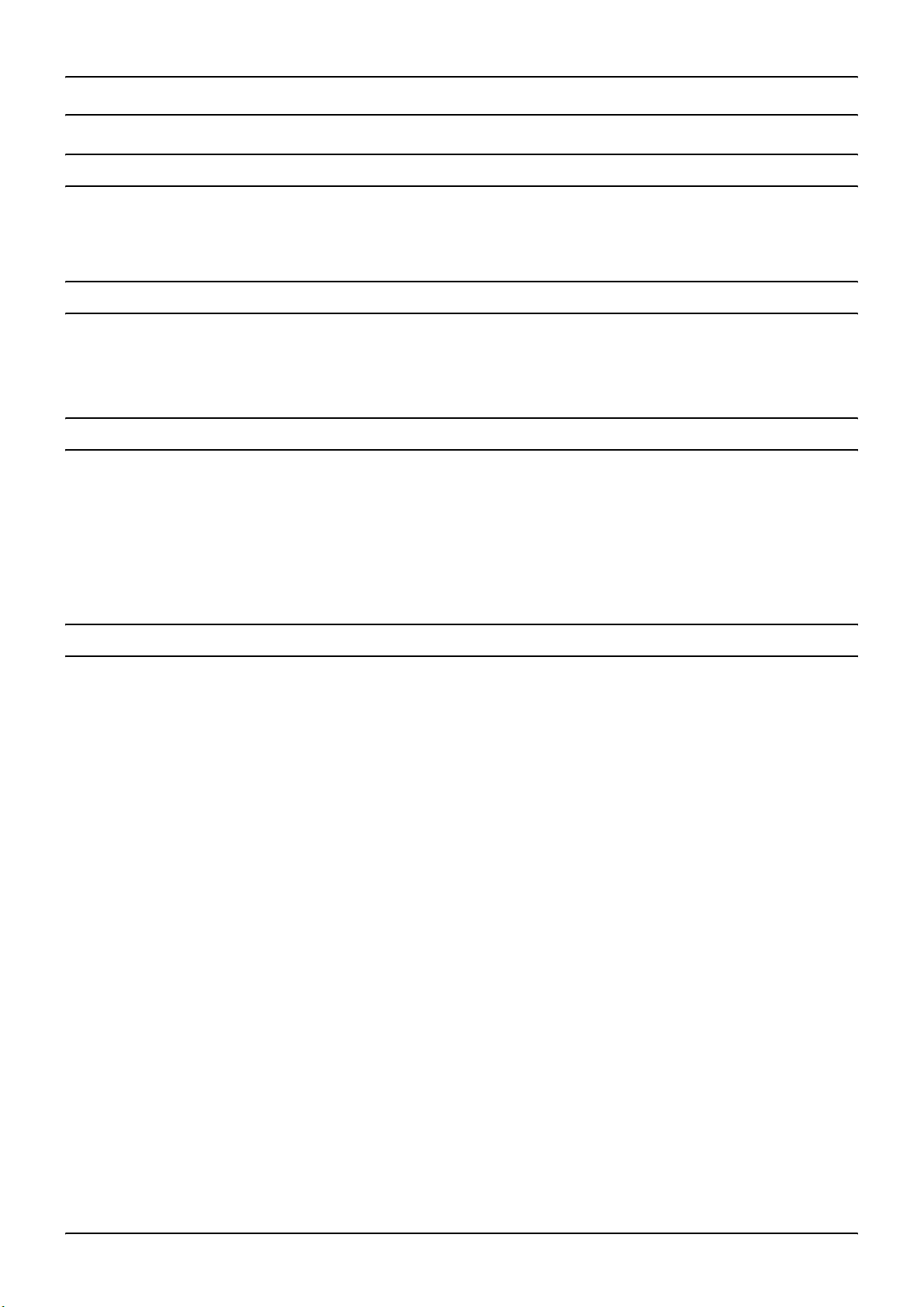
ALL Rev.GM
PX-A650 電子マニュアル NPD1549 01
もくじ(スキャナ編)
原稿のセット方法
写真や雑誌のセット方法.................................................................................................................................... 5
セット方法 ................................................................................................................................................................. 5
原稿台よりも大きいサイズの原稿のセット方法........................................................................................................ 6
スキャンの基本手順
入門:自動でスキャン(全自動モードの手順)................................................................................................. 8
標準:簡単な設定をしてスキャン(ホームモードの手順)............................................................................. 11
上級:画質調整をしてスキャン(プロフェッショナルモードの手順)........................................................... 15
原稿別スキャン設定
写真をスキャンするときの設定(ホームモード)............................................................................................ 20
写真をスキャンするときの設定(プロフェッショナルモード)...................................................................... 23
雑誌/新聞/報告書などをスキャンするときの設定(ホームモード)........................................................... 26
雑誌/新聞/報告書などをスキャンするときの設定(プロフェッショナルモード)...................................... 30
イラスト/図をスキャンするときの設定(ホームモード)............................................................................. 34
イラスト/図をスキャンするときの設定(プロフェッショナルモード)........................................................ 37
もっと上手にスキャン
モアレ(網目状の陰影)を取り除く(モアレ除去フィルタ).......................................................................... 40
ホームモードで簡単設定.......................................................................................................................................... 40
プロフェッショナルモードで詳細設定 .................................................................................................................... 41
ぼやけた画像をくっきりさせる(アンシャープマスク)................................................................................. 44
色あせた写真の色を復元する(退色復元)....................................................................................................... 46
色を鮮やかにする(彩度調整)......................................................................................................................... 48
色合いを変える(カラーバランス調整).......................................................................................................... 50
色かぶりを取り除く(グレーバランス調整)................................................................................................... 53
明るさとコントラストを調整する 1(簡単設定)............................................................................................ 55
明るさとコントラストを調整する 2(ヒストグラム調整).............................................................................. 58
ヒストグラムとは..................................................................................................................................................... 58
お勧めの調整方法..................................................................................................................................................... 59
明るさとコントラストを調整する 3(濃度補正)............................................................................................ 63
濃度補正とは............................................................................................................................................................ 63
お勧めの調整方法..................................................................................................................................................... 65
必要な部分だけを切り取ってスキャン............................................................................................................ 69
お好みのサイズでスキャン([出力サイズ]設定).......................................................................................... 73
最高解像度でスキャン ..................................................................................................................................... 75
複数の写真をまとめてスキャン....................................................................................................................... 76
原稿のセット............................................................................................................................................................ 76
スキャン手順............................................................................................................................................................ 76
複数の原稿をまとめて 1 ファイルにスキャン ................................................................................................. 79
原稿台より大きい原稿をスキャン ................................................................................................................... 82
分割してスキャン..................................................................................................................................................... 82
スキャンした画像を合成.......................................................................................................................................... 85
1
Page 2
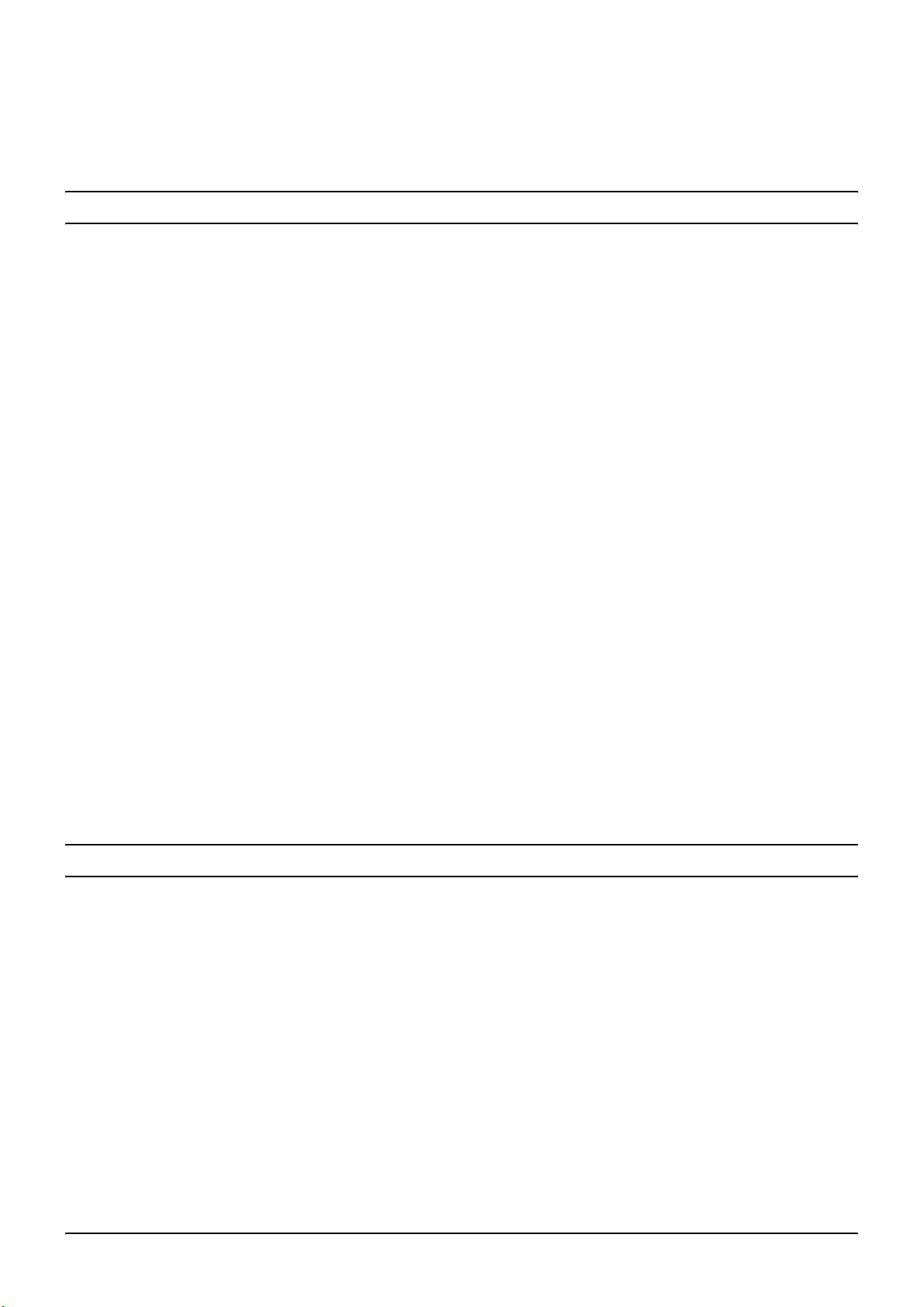
ALL Rev.GM
PX-A650 電子マニュアル NPD1549 01
原画とディスプレイ表示とプリント結果の色合わせ ...................................................................................... 88
ディスプレイの設定 ................................................................................................................................................. 88
カラーマネージメントの設定................................................................................................................................... 90
スキャナでの設定(スキャン時).............................................................................................................................91
プリンタでの設定(印刷時).................................................................................................................................... 92
トラブル対処方法
スキャン品質/結果のトラブル....................................................................................................................... 93
スキャン品質が悪い ................................................................................................................................................. 93
正常にスキャンされない(画像が切れる/隣の画像の一部がスキャンされる).....................................................93
テキストデータに変換するときの認識率が悪い...................................................................................................... 94
スキャン品質が悪い......................................................................................................................................... 95
画像が暗い ...............................................................................................................................................................95
画像がぼやける ........................................................................................................................................................ 95
画像の色合いがおかしい/画像の色が原稿の色と違う ........................................................................................... 96
裏写りする ...............................................................................................................................................................97
画像にモアレ(網目状の陰影)が出る .................................................................................................................... 97
画像にむら/シミ/斑点が出る ...............................................................................................................................98
正常にスキャンされない(画像が切れる/隣の画像の一部がスキャンされるなど)...................................... 99
共通 ..........................................................................................................................................................................99
全自動モードでスキャンするとき ........................................................................................................................... 99
サムネイルプレビューでスキャンするとき ........................................................................................................... 100
写真を複数枚同時にスキャンするとき .................................................................................................................. 101
テキストデータに変換するときの認識率が悪い............................................................................................ 102
スキャナが動かない/スキャンできないトラブル........................................................................................ 103
チェック 1 スキャナの電源をチェック ............................................................................................................... 103
チェック 2 スキャナとパソコンの接続をチェック ............................................................................................. 103
チェック 3 パソコンをチェック .......................................................................................................................... 103
チェック 4 以上を確認してもスキャンできない場合は ...................................................................................... 103
チェック 1 スキャナの電源をチェック....................................................................................................... 104
チェック 2 スキャナとパソコンの接続をチェック..................................................................................... 105
チェック 3 パソコンをチェック.................................................................................................................. 106
チェック 4 以上を確認してもスキャンできない場合は.............................................................................. 107
その他のトラブル .......................................................................................................................................... 108
スキャンに時間がかかる........................................................................................................................................ 108
画像が画面に大きく表示される ............................................................................................................................. 108
ソフトウェア情報
EPSON Scan とは? ..................................................................................................................................... 109
スキャンデータの配達屋さん................................................................................................................................. 109
スキャン条件の受付屋さん .................................................................................................................................... 109
便利な機能がたくさん ........................................................................................................................................... 110
EPSON Scan「起動方法とモードの切替方法」............................................................................................. 112
EPSON Scan を起動.............................................................................................................................................. 112
アプリケーションソフト上で EPSON Scan を起動 .............................................................................................. 115
EPSON Scan「全自動モードの設定内容とオプションの設定」.................................................................... 117
全自動モードでの設定内容について...................................................................................................................... 117
全自動モードのオプションの設定 ......................................................................................................................... 119
EPSON Scan「プロフェッショナルモードの設定を保存」........................................................................... 121
設定を保存する ...................................................................................................................................................... 121
保存した設定を利用してスキャンする .................................................................................................................. 121
EPSON Scan「サムネイルプレビューと通常プレビューについて」............................................................ 123
サムネイルプレビュー ........................................................................................................................................... 123
通常プレビュー ...................................................................................................................................................... 124
2
Page 3
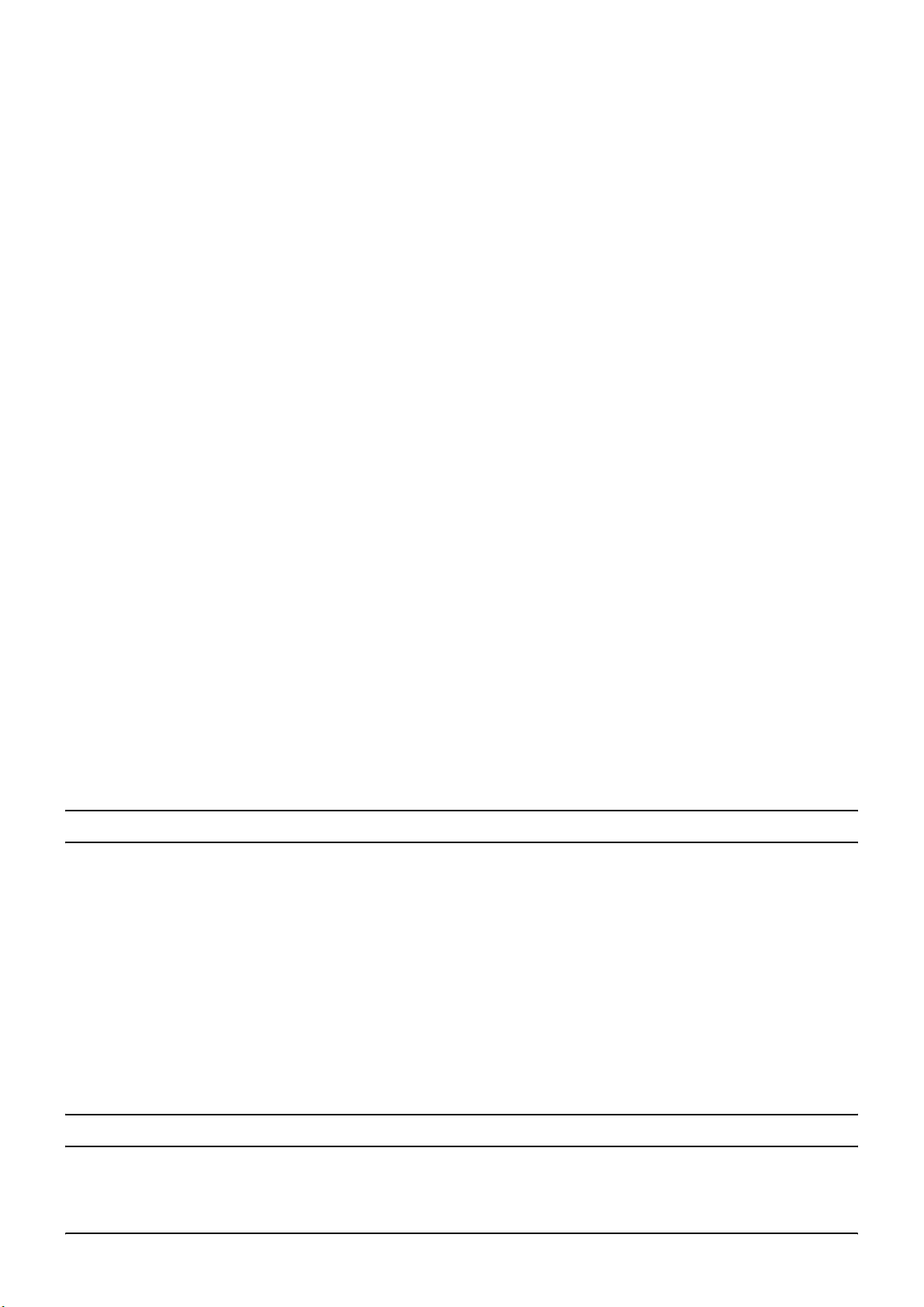
ALL Rev.GM
PX-A650 電子マニュアル NPD1549 01
EPSON Scan「各画面の説明(ヘルプの表示方法)」.................................................................................... 126
EPSON Scan「システム条件」...................................................................................................................... 127
Windows................................................................................................................................................................. 127
Mac OS X ............................................................................................................................................................... 127
EPSON Scan「コントロールパネルの設定について(スキャナとカメラ)」................................................ 128
ソフトウェアのバージョンアップ ................................................................................................................. 130
入手方法 ................................................................................................................................................................. 130
ダウンロード/インストール手順 ......................................................................................................................... 131
EPSON Creativity Suite「EPSON Creativity Suite とは?」...................................................................... 132
EPSON Creativity Suite とは?.............................................................................................................................. 132
各アイコンについて ............................................................................................................................................... 132
EPSON Creativity Suite「オンラインヘルプの見方」.................................................................................. 134
EPSON File Manager「EPSON File Manager の使い方」........................................................................... 135
EPSON File Manager とは? ................................................................................................................................. 135
EPSON File Manager の起動方法 .......................................................................................................................... 135
EPSON File Manager「画像をスキャンして保存」....................................................................................... 137
EPSON File Manager「画像をメールに添付」.............................................................................................. 140
EPSON File Manager「画像をアプリケーションソフトのデータに添付」................................................... 142
EPSON File Manager「画像を Web にアップロード」................................................................................. 144
EPSON Easy Photo Print「写真を簡単印刷」.............................................................................................. 146
EPSON Copy Utility「文書をコピー/写真を焼き増し」.............................................................................. 151
EPSON Copy Utility「ファックス送信」....................................................................................................... 154
読ん de!! ココ パーソナル 「文字原稿をテキストデータに変換」................................................................. 156
セットする原稿について........................................................................................................................................ 156
操作手順 ................................................................................................................................................................. 156
読ん de!! ココ パーソナルの『ユーザーズマニュアル』について ......................................................................... 160
ソフトウェアの削除(アンインストール)方法(Windows)...................................................................... 161
Windows XP でのソフトウェアの削除方法 ........................................................................................................... 161
Windows 2000 でのソフトウェアの削除方法 ........................................................................................................ 162
Windows 98 / Me でのソフトウェアの削除方法.................................................................................................. 163
ソフトウェアの削除(アンインストール)方法(Mac OS X)...................................................................... 165
EPSON Scan の削除方法....................................................................................................................................... 165
電子マニュアルの削除方法 .................................................................................................................................... 166
ソフトウェアの再インストール方法.............................................................................................................. 169
本製品について
お手入れ......................................................................................................................................................... 170
本体のお手入れ ...................................................................................................................................................... 170
蛍光ランプが切れたときの対応 ............................................................................................................................. 170
輸送時のご注意.............................................................................................................................................. 171
仕様................................................................................................................................................................ 173
プリンタ部基本仕様 ............................................................................................................................................... 173
スキャン部基本仕様 ............................................................................................................................................... 173
インクカートリッジ仕様........................................................................................................................................ 173
電気仕様 ................................................................................................................................................................. 174
総合仕様 ................................................................................................................................................................. 174
インターフェイス仕様 ........................................................................................................................................... 175
初期化..................................................................................................................................................................... 175
付録
解像度について.............................................................................................................................................. 177
解像度とは ............................................................................................................................................................. 177
画像データの解像度とプリンタ解像度の関係 ....................................................................................................... 177
3
Page 4
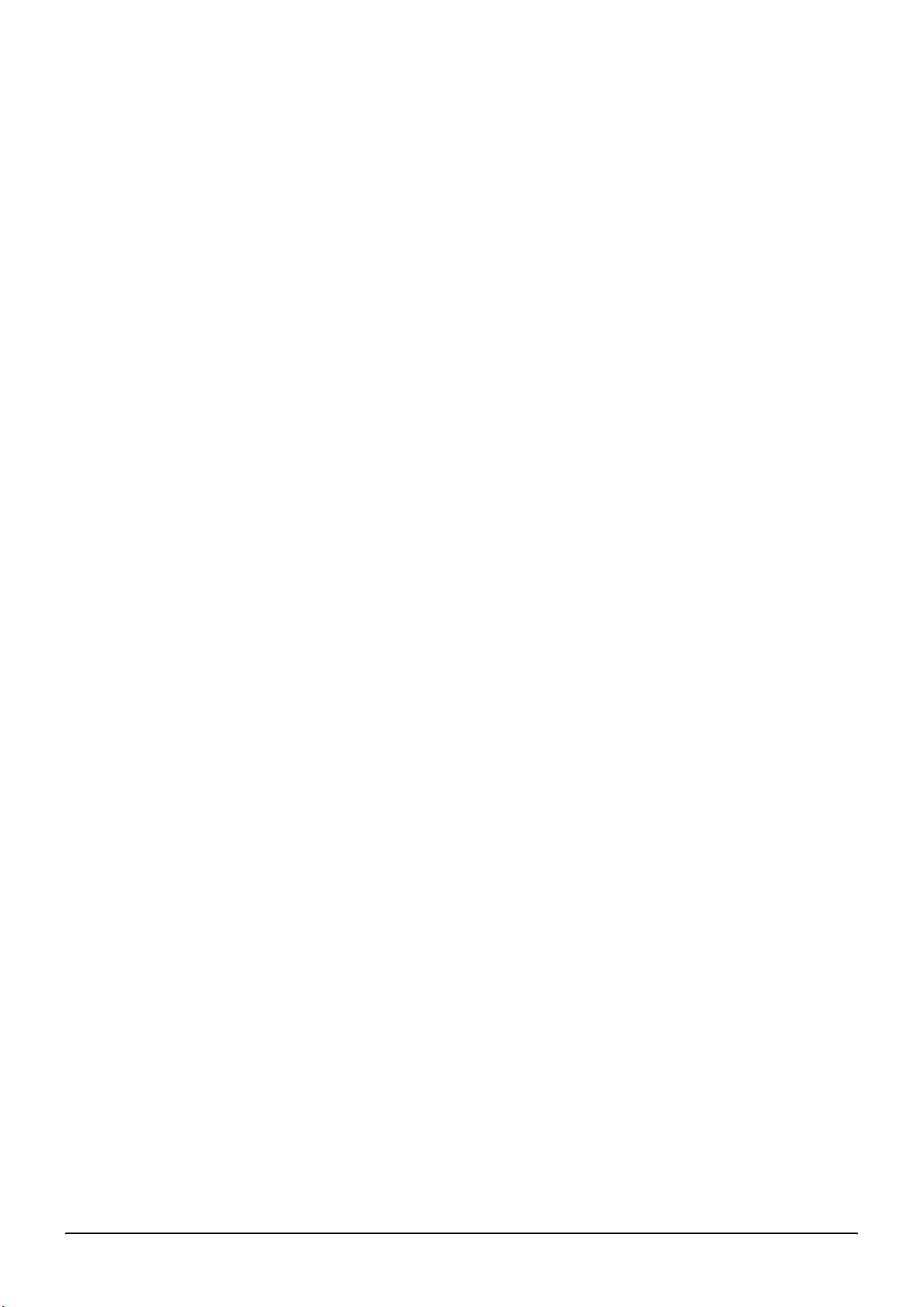
ALL Rev.GM
印刷サイズと解像度の関係 .................................................................................................................................... 178
PX-A650 電子マニュアル NPD1549 01
解像度を上げるときれいになる? ................................................................................................................. 180
拡大/縮小と解像度の関係............................................................................................................................ 181
縦横比が同じ原稿の拡大/縮小率 ......................................................................................................................... 181
縦横比が違う原稿の拡大/縮小率 ......................................................................................................................... 181
色について ..................................................................................................................................................... 184
色の要素 ................................................................................................................................................................. 184
ディスプレイの発色プロセス<加法混色> ........................................................................................................... 184
プリンタ出力の発色プロセス<減法混色> ........................................................................................................... 185
出力装置による発色の違い<ディスプレイとプリンタ出力> .............................................................................. 185
画像ファイル形式について............................................................................................................................ 186
ケーブルについて .......................................................................................................................................... 187
USB ケーブル......................................................................................................................................................... 187
商標/表記について....................................................................................................................................... 188
商標について.......................................................................................................................................................... 188
表記について.......................................................................................................................................................... 188
本製品に関するお問い合わせ先一覧.............................................................................................................. 189
4
Page 5
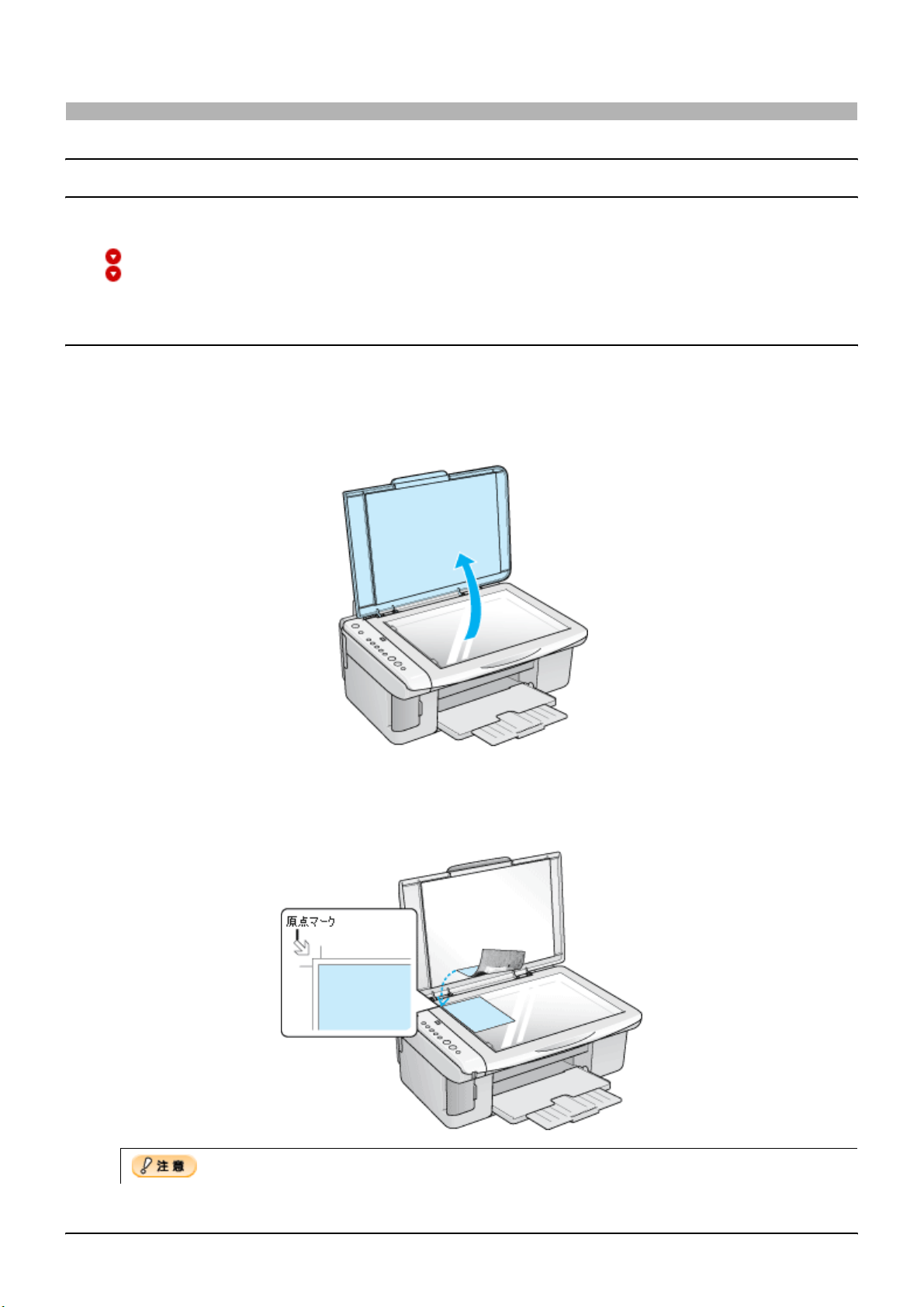
ALL Rev.GM
写真や雑誌のセット方法
このページのもくじ
「セット方法」5
「原稿台よりも大きいサイズの原稿のセット方法」6
セット方法
1. スキャナの電源をオンにします。
2. 原稿カバーを開けます。
PX-A650 電子マニュアル NPD1549 01
原稿のセット方法
3. 原稿を原稿台に置きます。
スキャンする面を下に向け、原稿台の原点マークに合わせて、図の向きに置いてください。
• 原稿は、スキャンする面が平らなものを使用してください。スキャンする面がゆがんでいると、ゆがんだままス
キャンされます。
写真や雑誌のセット方法 5
Page 6
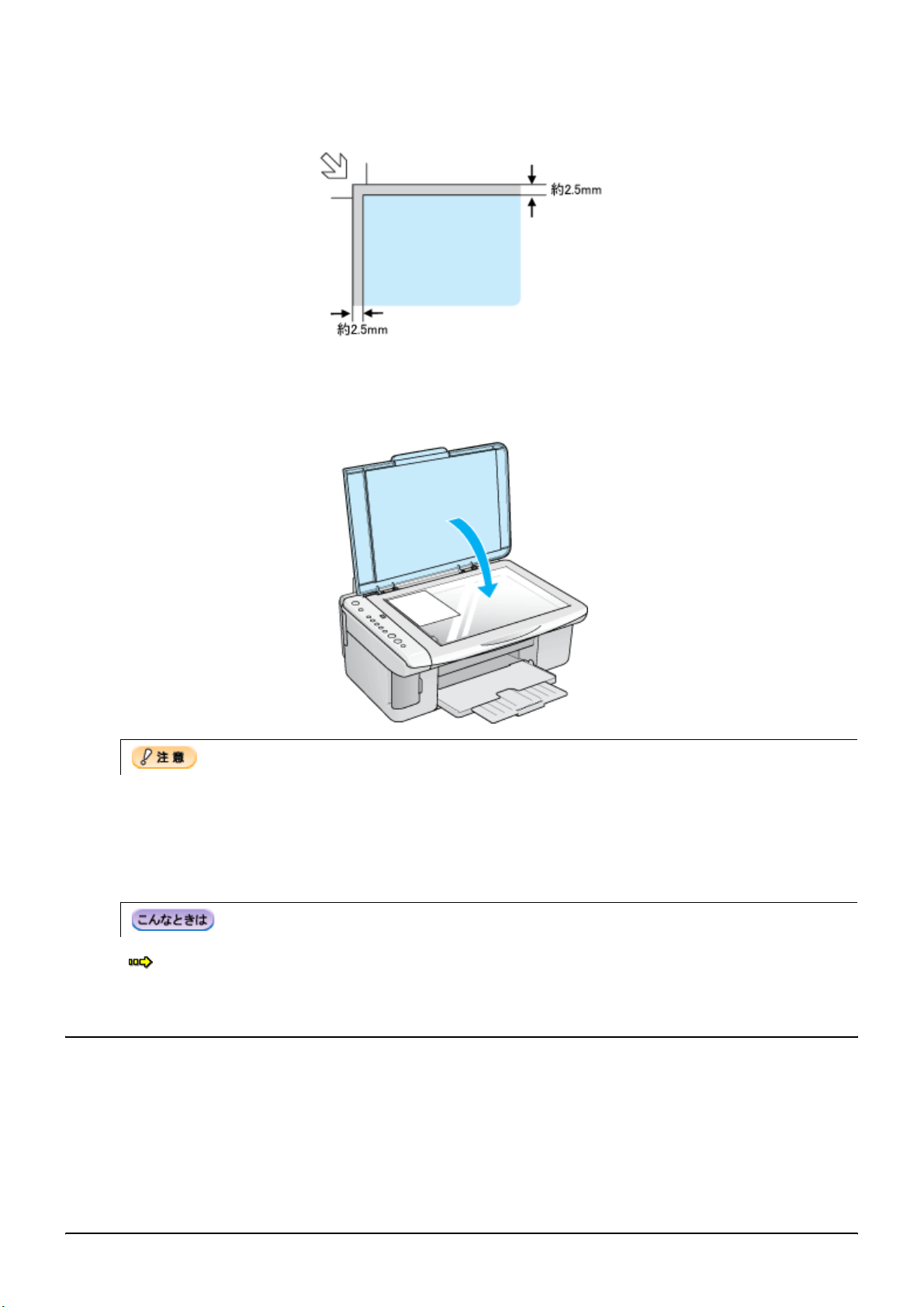
ALL Rev.GM
• 全自動モードでスキャンするときは、スキャン領域の端面から 3mm 以上離してセットしてください。
• 原稿台の上端から最大 2.5mm、左端から最大 2.5mm の範囲はスキャンできません。
4. 原稿カバーを閉じます。
原稿カバーに指を挟まないよう注意しながら、原稿が動かないように、ゆっくり閉じてください。
PX-A650 電子マニュアル NPD1549 01
• 原稿台や原稿カバーに強い力をかけないでください。破損するおそれがあります。
• 原稿を強く押さえつけないでください。強く押さえつけると、スキャンした画像にシミやムラ、斑点が出ることが
あります。
• 写真などの原稿を原稿台の上にセットしたまま、長時間放置しないでください。原稿台に貼り付くおそれがありま
す。
◆◆複数枚の写真を同時にスキャンする場合は◆◆
「複数の写真をまとめてスキャン」76
原稿台よりも大きいサイズの原稿のセット方法
原稿台よりも大きい原稿や、本などの厚い原稿をスキャンするときは、原稿カバーを外して原稿をセットすることができ
ます。
1. スキャナの電源をオフにします。
2. 原稿カバーを開け、上に持ち上げます。
原稿カバーを取り付けるときは、逆の手順で取り付けてください。
写真や雑誌のセット方法 6
Page 7
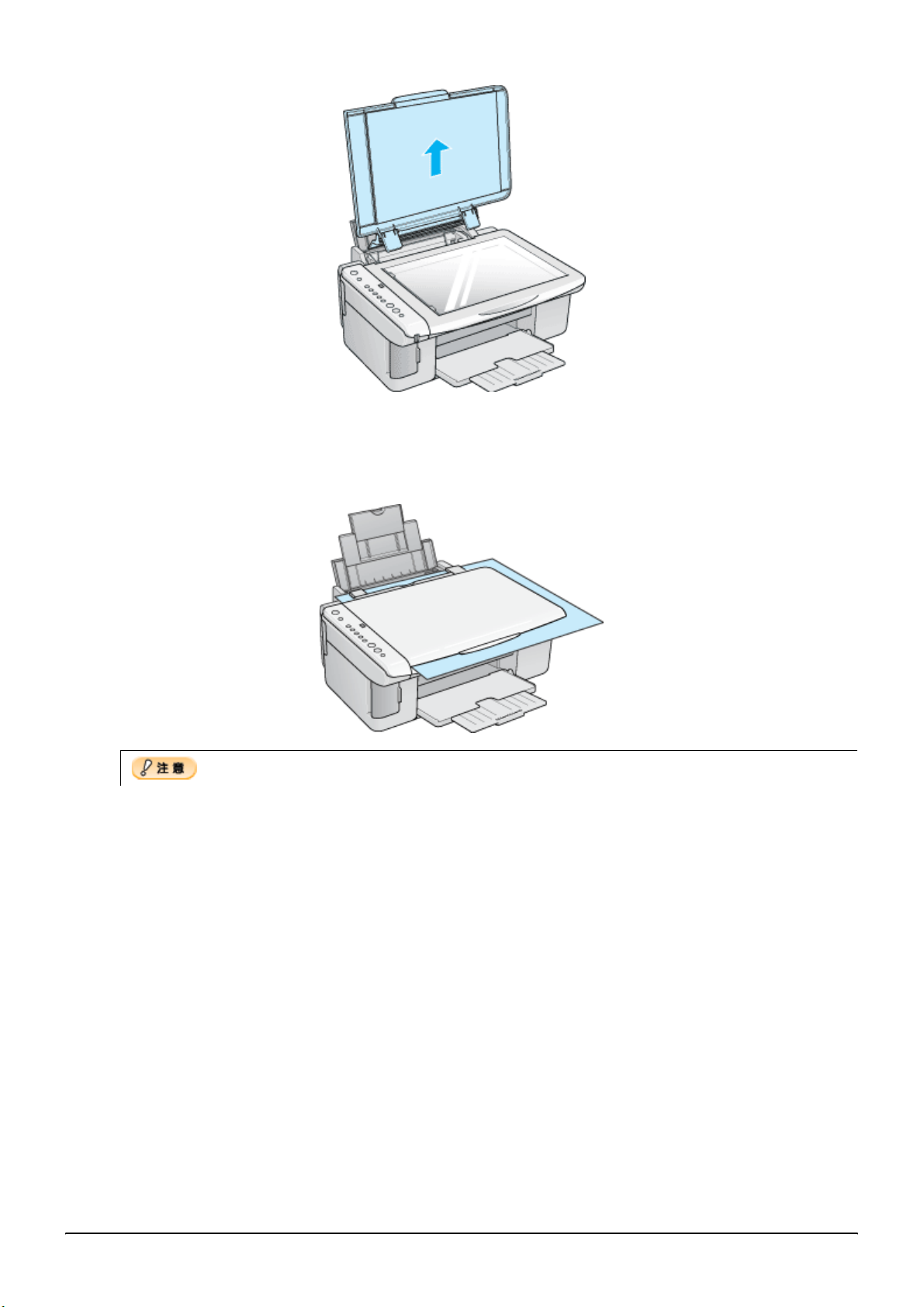
ALL Rev.GM
3. 原稿をセットし、原稿カバーを載せます。
原稿をセットしたら、原稿を上から押さえるように外した原稿カバーを載せてください。また、厚手の雑誌などをセッ
トする場合は、外した原稿カバーを上から軽く押さえてください。
PX-A650 電子マニュアル NPD1549 01
• 原稿カバーを外した状態で原稿をセットするときは、原稿を上から押さえて原稿台に密着させ、浮き上がった部分
から光が入らないようにしてください。
• 原稿を押さえるときは、原稿が動かないように、また力を加えすぎないように注意してください。
以上で、原稿(写真や雑誌など)のセットは終了です。
写真や雑誌のセット方法 7
Page 8
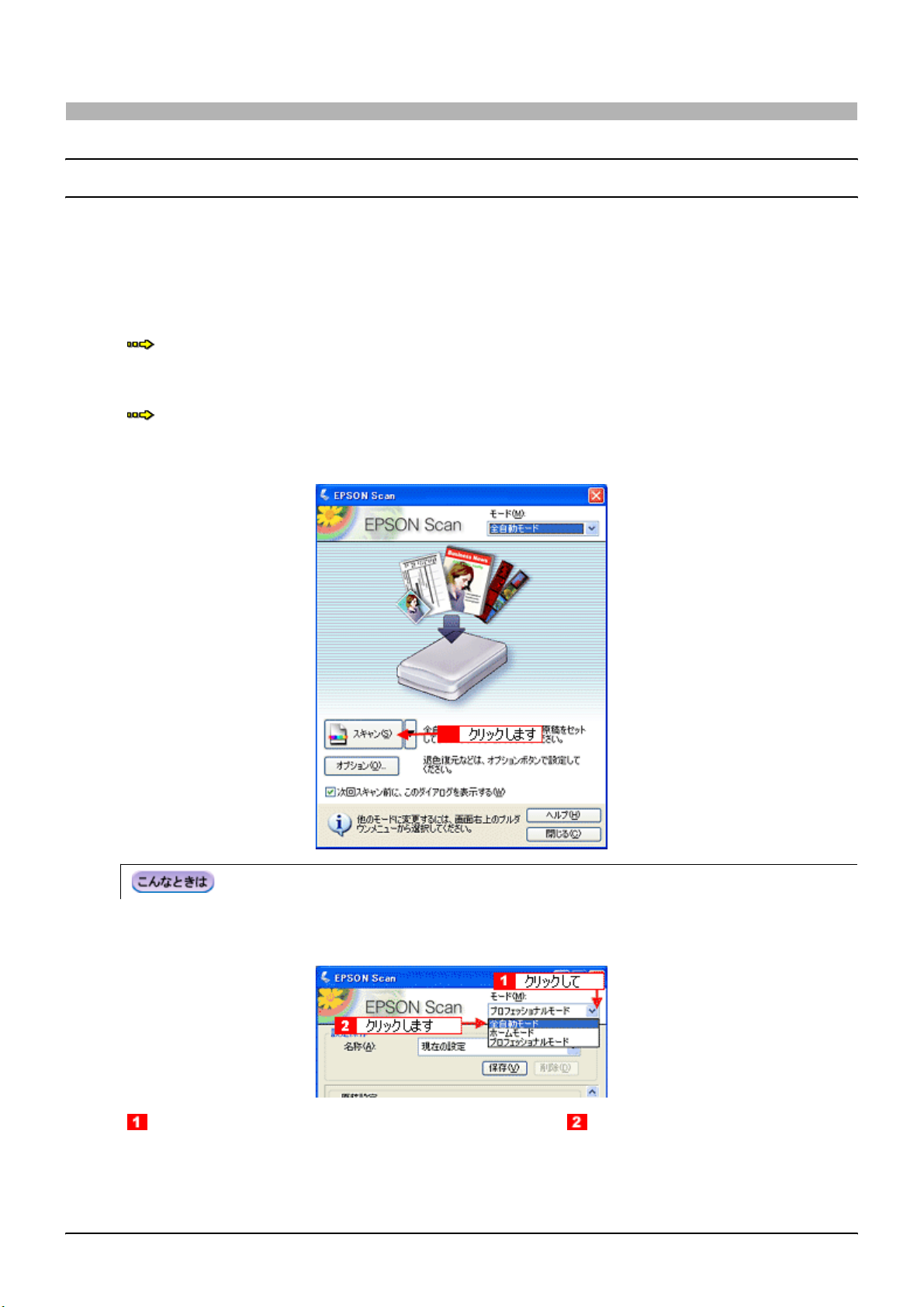
ALL Rev.GM
スキャンの基本手順
入門:自動でスキャン(全自動モードの手順)
ここでは、一番簡単な全自動モードでのスキャン方法を説明します。
全自動モードは、原稿の種類を自動判別し、原稿に最適な設定でスキャンできるモードです。
1. スキャナに原稿をセットします。
以下のページをご覧になって、原稿をセットしてください。
「写真や雑誌のセット方法」5
2. EPSON Scan を起動します。
「起動方法」112
3. 以下の画面が表示されますので、[スキャン]ボタンをクリックします。
PX-A650 電子マニュアル NPD1549 01
◆◆上記画面と違うモードの画面が表示された場合は◆◆
画面右上のモードを[全自動モード]に変更してください。
4. 必要に応じて[保存先]/[ファイル名]/[保存形式]を設定して、 [OK]ボタンをクリックします。
[OK]ボタンをクリックすると、スキャンが始まります。
入門:自動でスキャン(全自動モードの手順) 8
Page 9
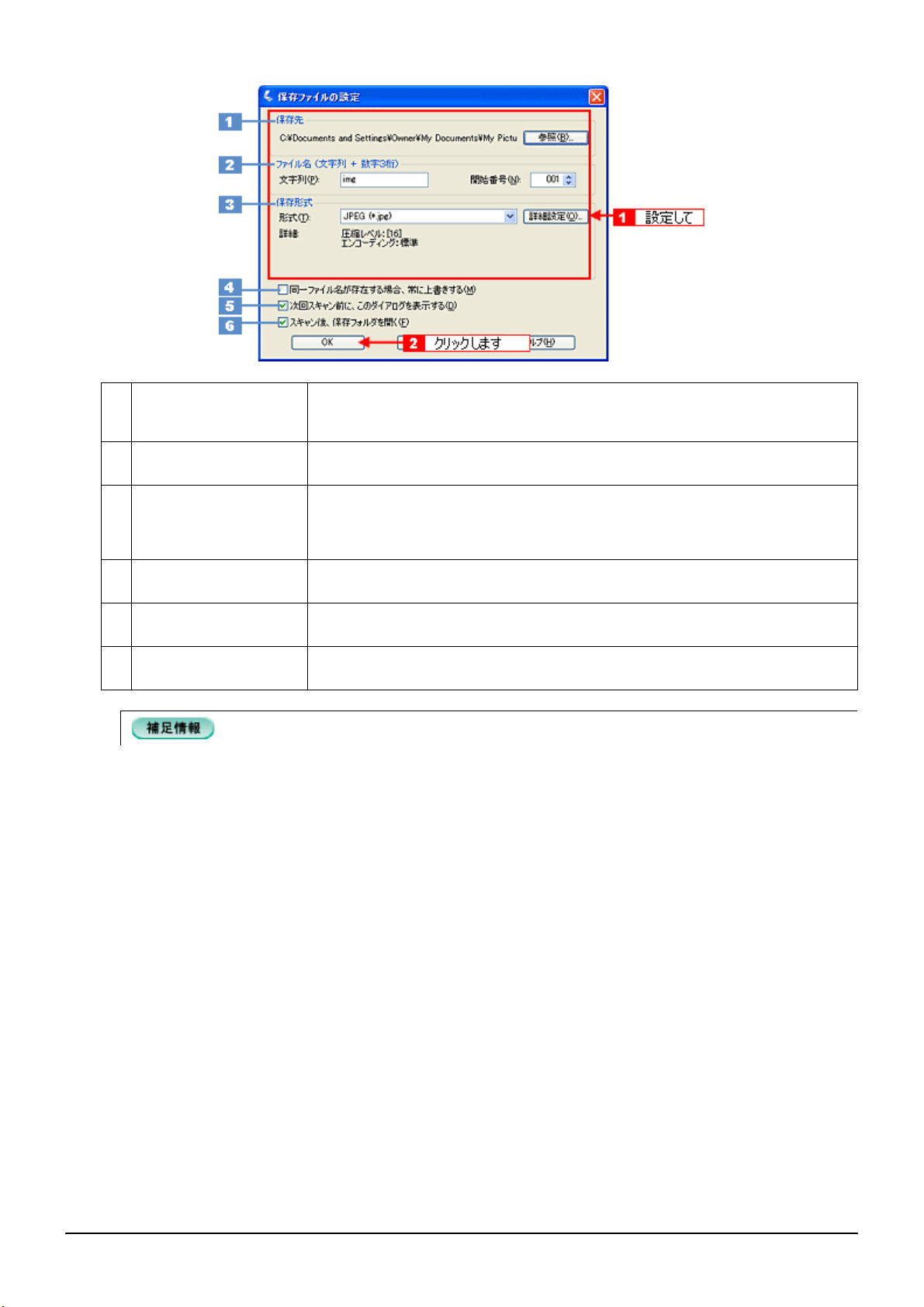
ALL Rev.GM
1
保存先 スキャンした画像を保存するフォルダが表示されます。
2
ファイル名 画像のファイル名を設定します。
3
保存形式 画像の保存形式を選択します。
4
同一ファイル名が存在する
場合、常に上書きする
5
次回スキャン前に、このダイ
アログを表示する
6
スキャン後、保存フォルダを開くスキャン後に、[保存先]で指定したフォルダが開きます。
PX-A650 電子マニュアル NPD1549 01
保存先を変更する場合は、[参照]ボタン(Windows)/[選択]ボタン(Mac OS X)をクリック
し、表示される画面でフォルダを選択または新規作成してください。
ファイル名は、[文字列]+[開始番号]で指定した番号になります。
JPEG 形式を選択することをお勧めします。JPEG 形式では圧縮率を選択できます。ただし、圧
縮率が高いほど画質が劣化し(圧縮前のデータに戻すことはできません)、さらに保存のたびに劣
化するので、スキャン後に画像を加工する場合は、TIFF 形式を選択することをお勧めします。
同じ名前のファイルが存在していた場合、上書き保存します。
上書き保存したくない場合は、チェックを外してください。
[スキャン]ボタンをクリックするたびに、[保存ファイルの設定]画面を表示します。
アプリケーションソフトから EPSON Scan を起動した場合、[保存ファイルの設定]画面は表示されません。
5. 以下の画面が表示され、スキャンが始まり、指定した保存先に保存されます。
[保存ファイルの設定]画面で[スキャン後、保存フォルダを開く]をチェックしていると、スキャン後に保存された
フォルダが開きます。
入門:自動でスキャン(全自動モードの手順) 9
Page 10
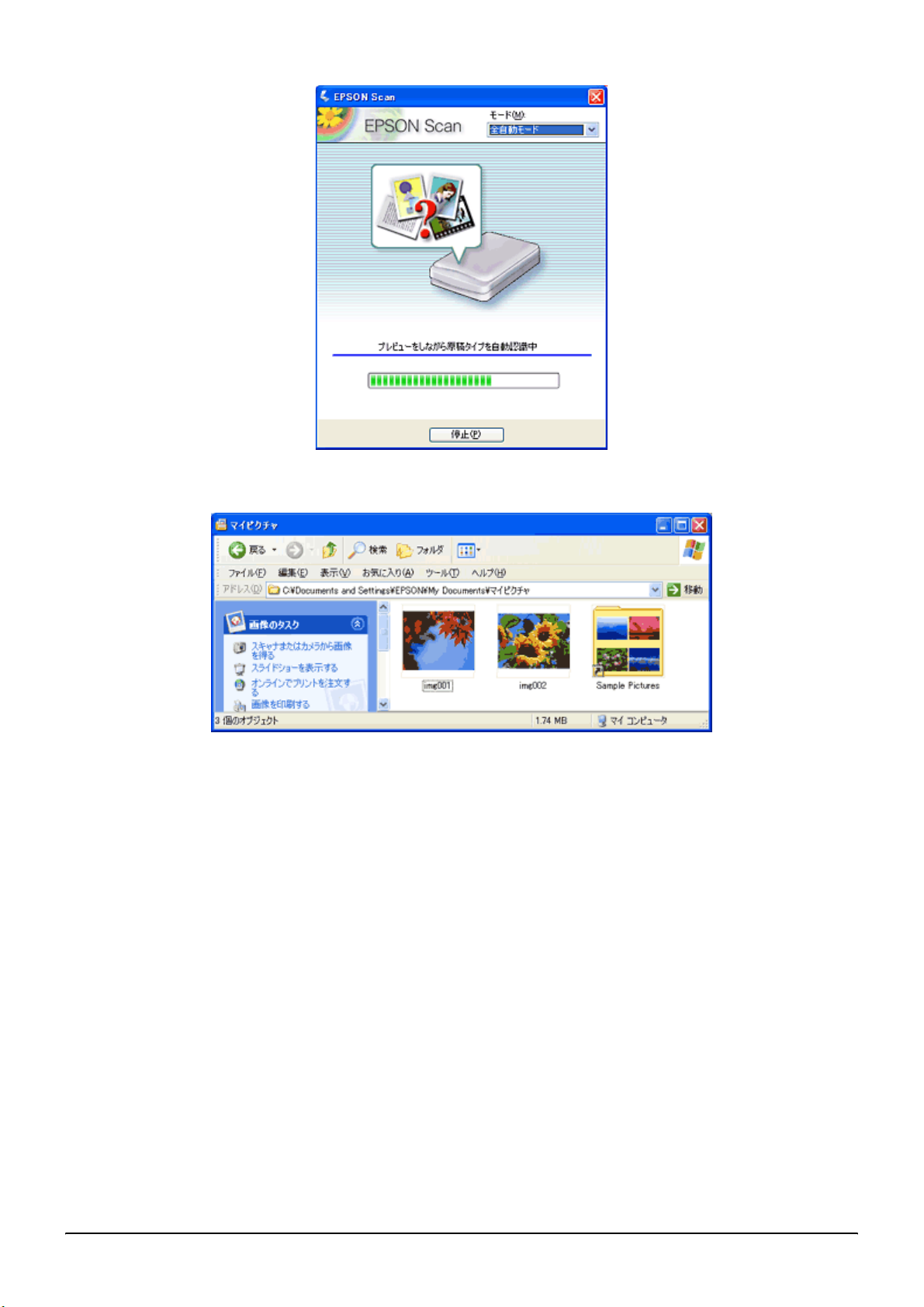
ALL Rev.GM
6. 保存されたファイルを確認します。
PX-A650 電子マニュアル NPD1549 01
スキャンした画像は、[保存ファイルの設定]画面で設定した保存先(フォルダ)に保存されています。
以上で、全自動モードでのスキャン / 保存は終了です。
入門:自動でスキャン(全自動モードの手順) 10
Page 11
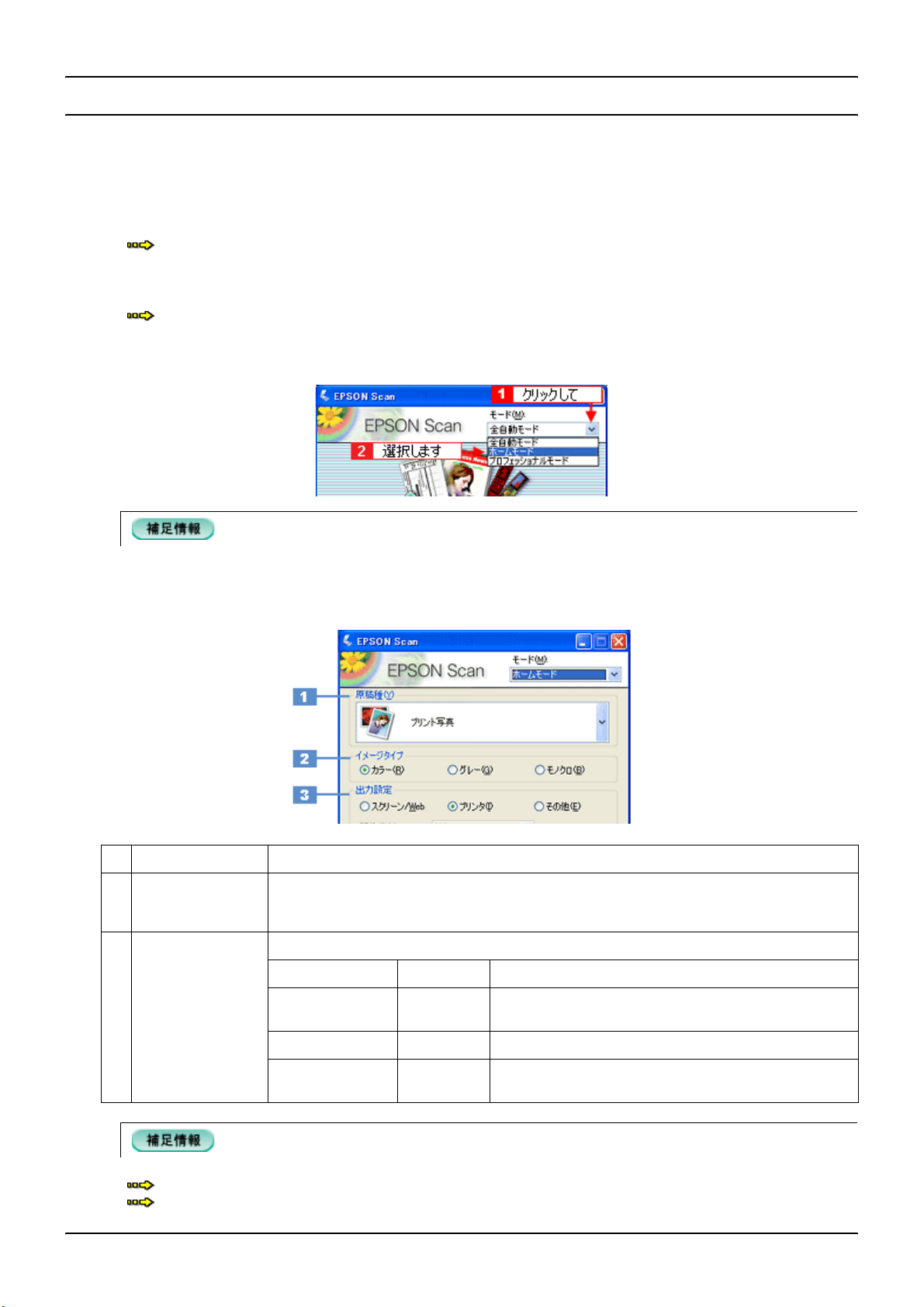
ALL Rev.GM
PX-A650 電子マニュアル NPD1549 01
標準:簡単な設定をしてスキャン(ホームモードの手順)
ここでは、簡単な設定をしてスキャンするホームモードでのスキャン方法を説明します。最もお勧めのモードです。
1. スキャナに原稿をセットします。
以下のページをご覧になって、原稿をセットしてください。
「写真や雑誌のセット方法」5
2. EPSON Scan を起動します。
「起動方法」112
3. 画面右上のモードで[ホームモード]を選択します。
ここでホームモードを選択しておくと、次回起動したときに直接ホームモード画面が表示されます。
4. 各項目を設定します。
1
原稿種 プルダウンメニューをクリックして、セットした原稿の種類を選択します。
2
イメージタイプ 原稿種に合ったイメージタイプが自動的に設定されます。
変更したいときは、チェックを付け変えます。カラー写真をグレー(白黒)でスキャンするときなどに
変更します。
3
出力設定 スキャンした画像の用途を選択します。用途を選ぶと、適切な解像度が設定されます。
設定 解像度 用途
スクリーン /Web
プリンタ
96dpi
300dpi
壁紙などのディスプレイ表示や、ホームページ上で使用する画
像をスキャンする場合に選択します。
プリンタで印刷する場合に選択します。
その他 - その他の用途で使用する場合に選択し、[解像度] リストで用途
◆◆解像度とは?◆◆
「解像度について」177
「解像度を上げるときれいになる?」180
に応じた解像度を設定してください。
標準:簡単な設定をしてスキャン(ホームモードの手順) 11
Page 12

ALL Rev.GM
5. [プレビュー]ボタンをクリックします。
プレビュー結果が表示されます。
PX-A650 電子マニュアル NPD1549 01
◆◆プレビュー結果について◆◆
プレビューの結果は、2 種類あります。詳しくは以下のページをご覧ください。
「EPSON Scan「サムネイルプレビューと通常プレビューについて」」123
6. 必要に応じて、[出力サイズ]を選択します。
スキャン後の画像の大きさを選択してください。
通常は[等倍]のままで構いません。
◆◆原稿とスキャン後の画像の大きさを変えたい場合は◆◆
[出力サイズ]でサイズを選択してください。
「お好みのサイズでスキャン([出力サイズ]設定)」73
7. 必要に応じて、画質を調整します。
標準:簡単な設定をしてスキャン(ホームモードの手順) 12
Page 13
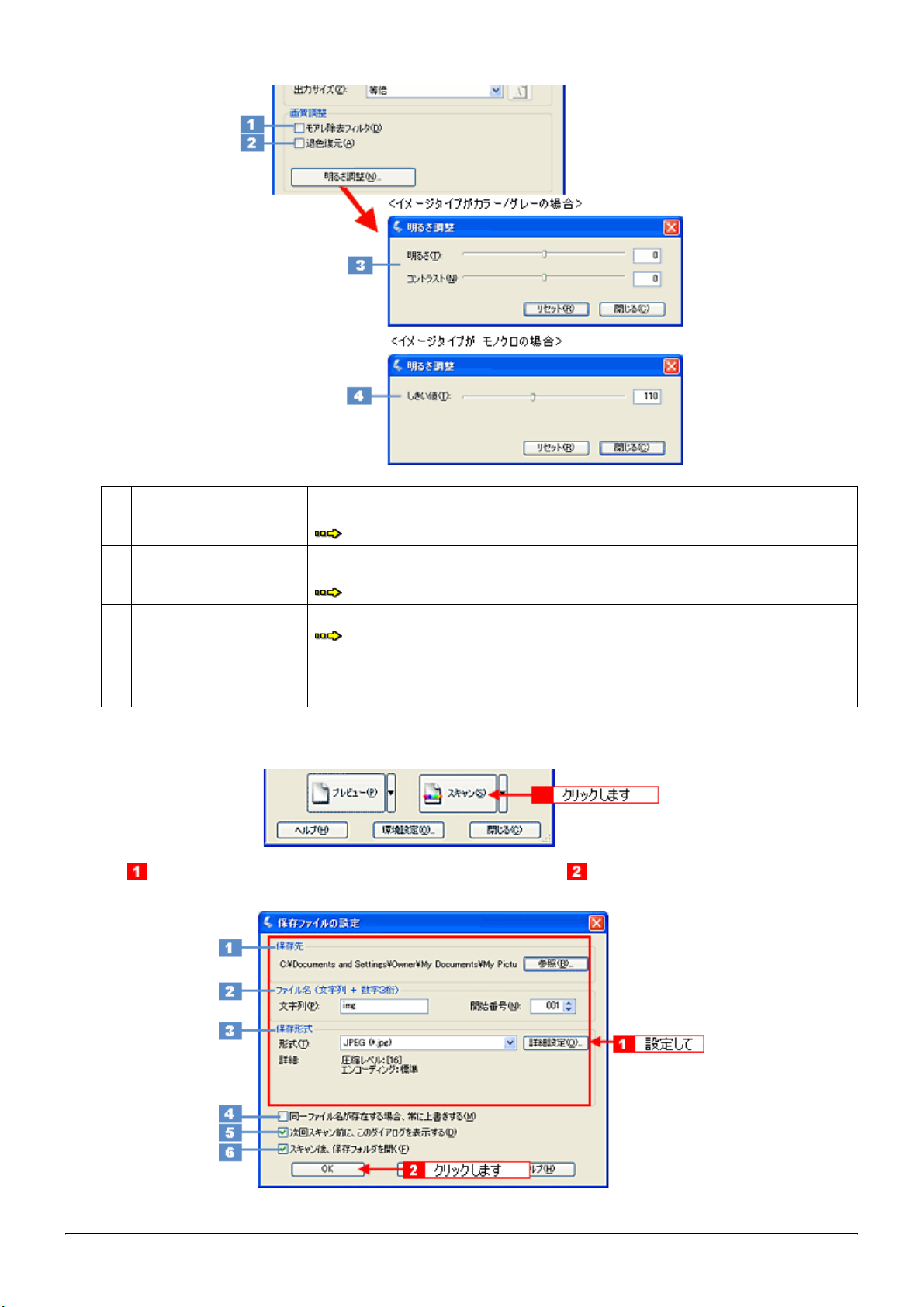
ALL Rev.GM
PX-A650 電子マニュアル NPD1549 01
1
モアレ除去フィルタ 印刷物(雑誌、カタログなど)のスキャンで発生するモアレ(網目状の陰影)が目立つ場合に
2
退色復元 色あせたり、日に当たって変色した昔の古い写真の色合いを、元の色に戻したい場合にチェック
3
明るさ / コントラスト スキャンした画像が明るすぎたり暗すぎたりしたときに、調整してください。
4
しきい値
(イメージタイプがモノクロ
の場合のみ)
チェックしてください。
「モアレ(網目状の陰影)を取り除く(モアレ除去フィルタ)」40
してください。
「色あせた写真の色を復元する(退色復元)」46
「明るさとコントラストを調整する 1(簡単設定)」55
文字原稿や図面などで、文字や線がかすれる場合に調整してください。
しきい値とは、画像を白と黒の(2 値)データでスキャンするときの、白黒の境を決めるものです。
8. [スキャン]ボタンをクリックします。
9. 必要に応じて[保存先]/[ファイル名]/[保存形式]を設定して、 [OK]ボタンをクリックします。
標準:簡単な設定をしてスキャン(ホームモードの手順) 13
Page 14
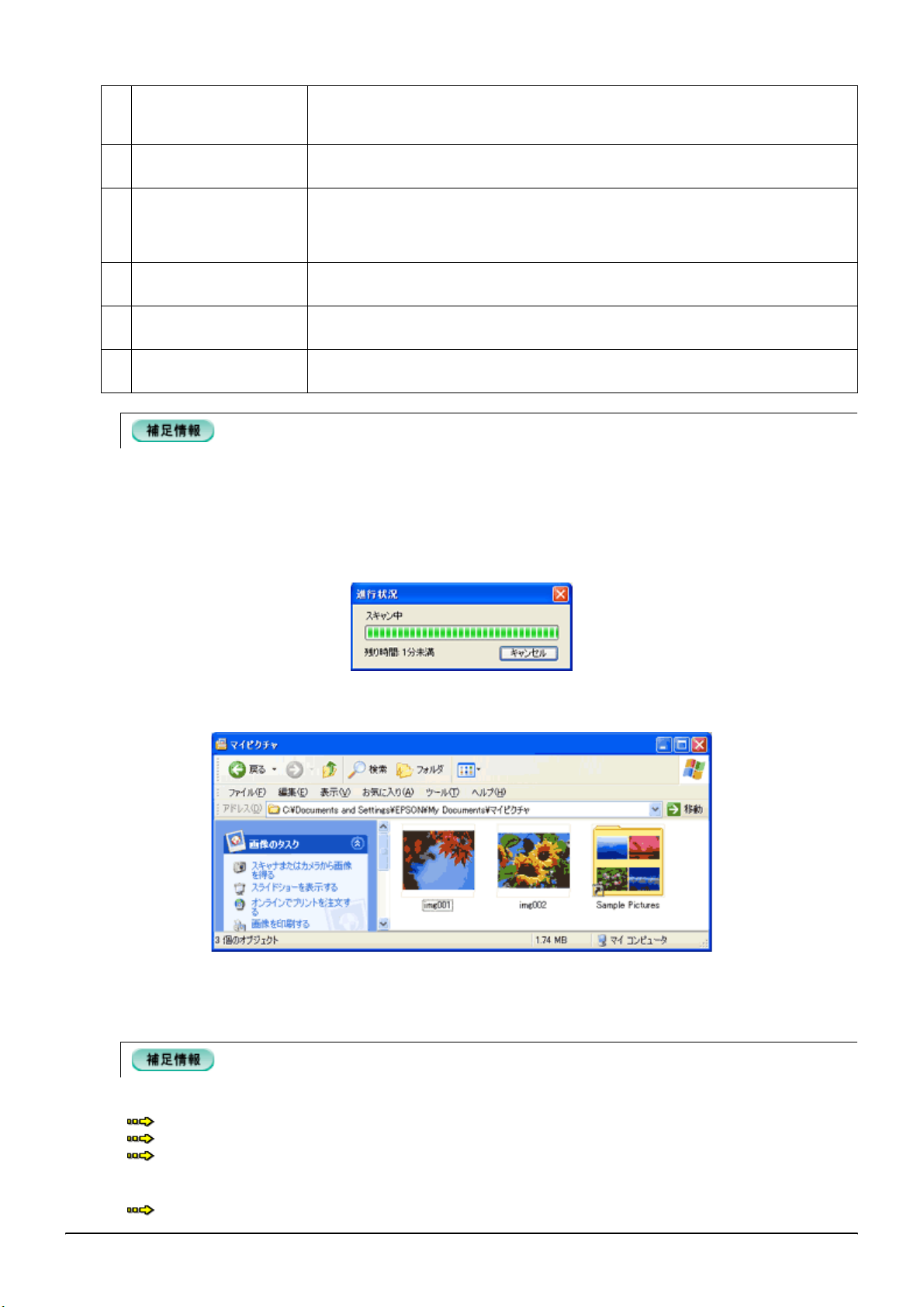
ALL Rev.GM
1
保存先 スキャンした画像を保存するフォルダが表示されます。
2
ファイル名 画像のファイル名を設定します。
3
保存形式 画像の保存形式を選択します。
4
同一ファイル名が存在する
場合、常に上書きする
5
次回スキャン前に、このダイ
アログを表示する
6
スキャン後、保存フォルダを開くスキャン後に、[保存先]で指定したフォルダが開きます。
アプリケーションソフトから EPSON Scan を起動した場合、[保存ファイルの設定]画面は表示されません。
PX-A650 電子マニュアル NPD1549 01
保存先を変更する場合は、[参照]ボタン(Windows)/[選択]ボタン(Mac OS X)をクリック
し、表示される画面でフォルダを選択または新規作成してください。
ファイル名は、[文字列]+[開始番号]で指定した番号になります。
JPEG 形式を選択することをお勧めします。JPEG 形式では圧縮率を選択できます。ただし、圧
縮率が高いほど画質が劣化し(圧縮前のデータに戻すことはできません)、さらに保存のたびに劣
化するので、スキャン後に画像を加工する場合は、TIFF 形式を選択することをお勧めします。
同じ名前のファイルが存在していた場合、上書き保存します。
上書き保存したくない場合は、チェックを外してください。
[スキャン]ボタンをクリックするたびに、[保存ファイルの設定]画面を表示します。
10. 以下の画面が表示され、スキャンが始まり、指定した保存先に保存されます。
[保存ファイルの設定]画面で[スキャン後、保存フォルダを開く]をチェックしていると、スキャン後に保存された
フォルダが開きます。
11. 保存されたファイルを確認します。
スキャンした画像は、[保存ファイルの設定]画面で設定した保存先(フォルダ)に保存されています。
以上で、ホームモードでのスキャン / 保存は終了です。
◆◆原稿別の詳しい設定について◆◆
以下のページで原稿別の設定を説明しています。スキャンする原稿に合わせてご覧ください。
「写真をスキャンするときの設定(ホームモード)」20
「雑誌/新聞/報告書などをスキャンするときの設定(ホームモード)」26
「イラスト/図をスキャンするときの設定(ホームモード)」34
◆◆必要な部分だけをスキャンしたい場合は◆◆
「必要な部分だけを切り取ってスキャン」69
標準:簡単な設定をしてスキャン(ホームモードの手順) 14
Page 15
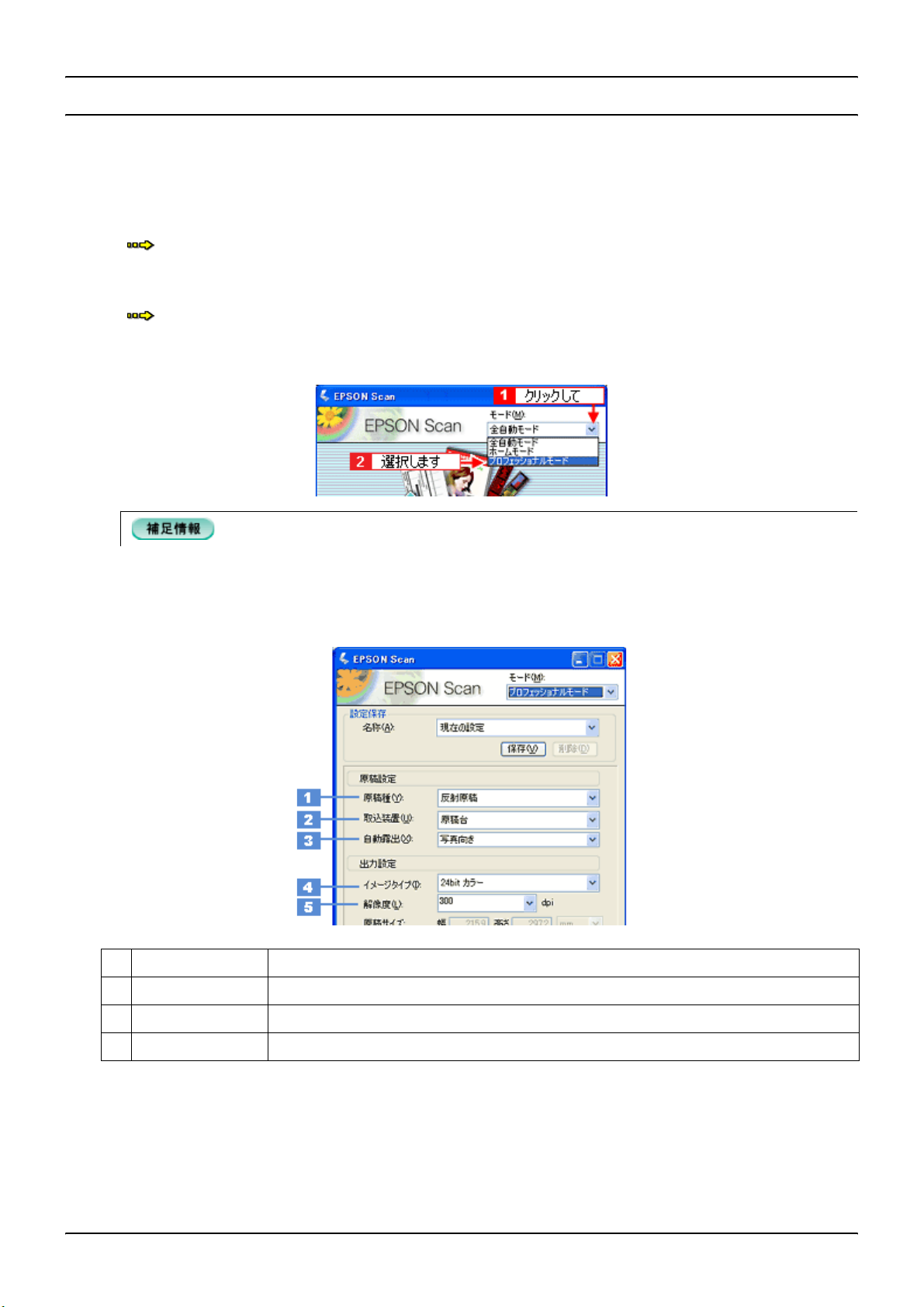
ALL Rev.GM
PX-A650 電子マニュアル NPD1549 01
上級:画質調整をしてスキャン(プロフェッショナルモードの手順)
ここでは、詳細な画質調整ができるプロフェッショナルモードでのスキャン方法を説明します。
1. スキャナに原稿をセットします。
以下のページをご覧になって、原稿をセットしてください。
「写真や雑誌のセット方法」5
2. EPSON Scan を起動します。
「起動方法」112
3. 画面右上のモードで[プロフェッショナルモード]を選択します。
ここでプロフェッショナルモードに設定しておくと、次回起動したときに直接プロフェッショナルモード画面が表示
されます。
4. 各項目を設定します。
1
原稿種 セットした原稿の種類を選択します。
2
取込装置 [原稿台]を選択します。
3
自動露出 スキャンする原稿の種類に適した露出設定を選択します。
4
イメージタイプ スキャンする画像の色数を、カラー、グレースケール、モノクロなどから選択します。
上級:画質調整をしてスキャン(プロフェッショナルモードの手順) 15
Page 16
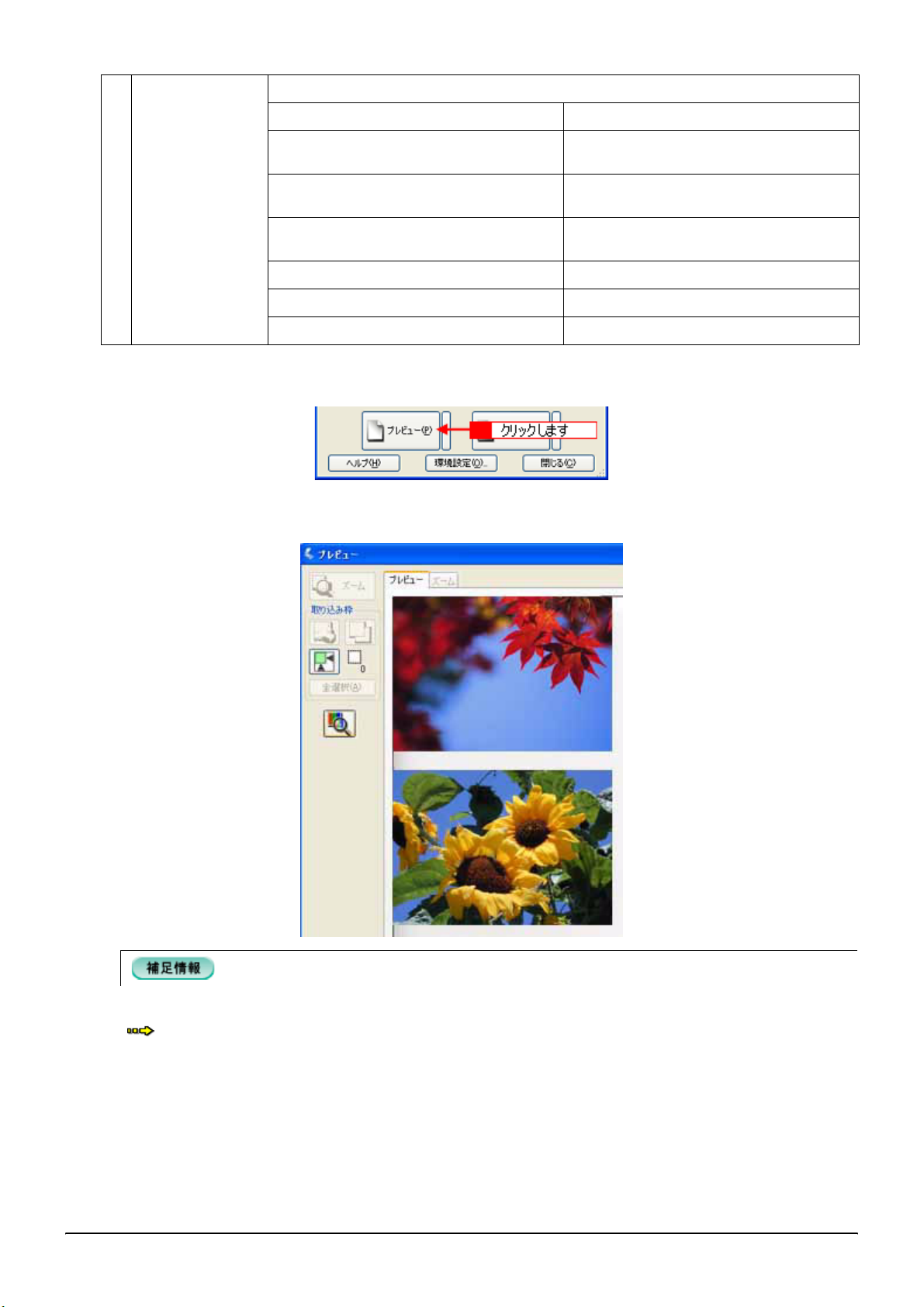
ALL Rev.GM
5
解像度 スキャン後の画像解像度を設定します。画像の用途に応じて、次のように設定することをお勧めします。
設定 用途
150dpi(カラー、グレー画像の場合)
360dpi(白黒の線画の場合)
PX-A650 電子マニュアル NPD1549 01
インクジェットプリンタでのファイン印刷
300dpi(カラー、グレー画像の場合)
720dpi(白黒の線画の場合)
200dpi(カラー、グレー画像の場合)
600dpi(白黒の線画の場合)
300dpi
96dpi
96 ~ 150dpi E メール送信
5. [プレビュー]ボタンをクリックします。
プレビュー結果が表示されます。
インクジェットプリンタでのスーパーフォト /フォ
ト / スーパーファイン印刷
レーザープリンタでの印刷
文書ファイリング
ディスプレイ表示 / ホームページ用画像
◆◆プレビュー結果について◆◆
プレビューの結果は、2 種類あります。詳しくは以下のページをご覧ください。
「EPSON Scan「サムネイルプレビューと通常プレビューについて」」123
6. 必要に応じて、[出力サイズ]を選択します。
スキャン後の画像の大きさを選択してください。
通常は[等倍]のままで構いません。
上級:画質調整をしてスキャン(プロフェッショナルモードの手順) 16
Page 17
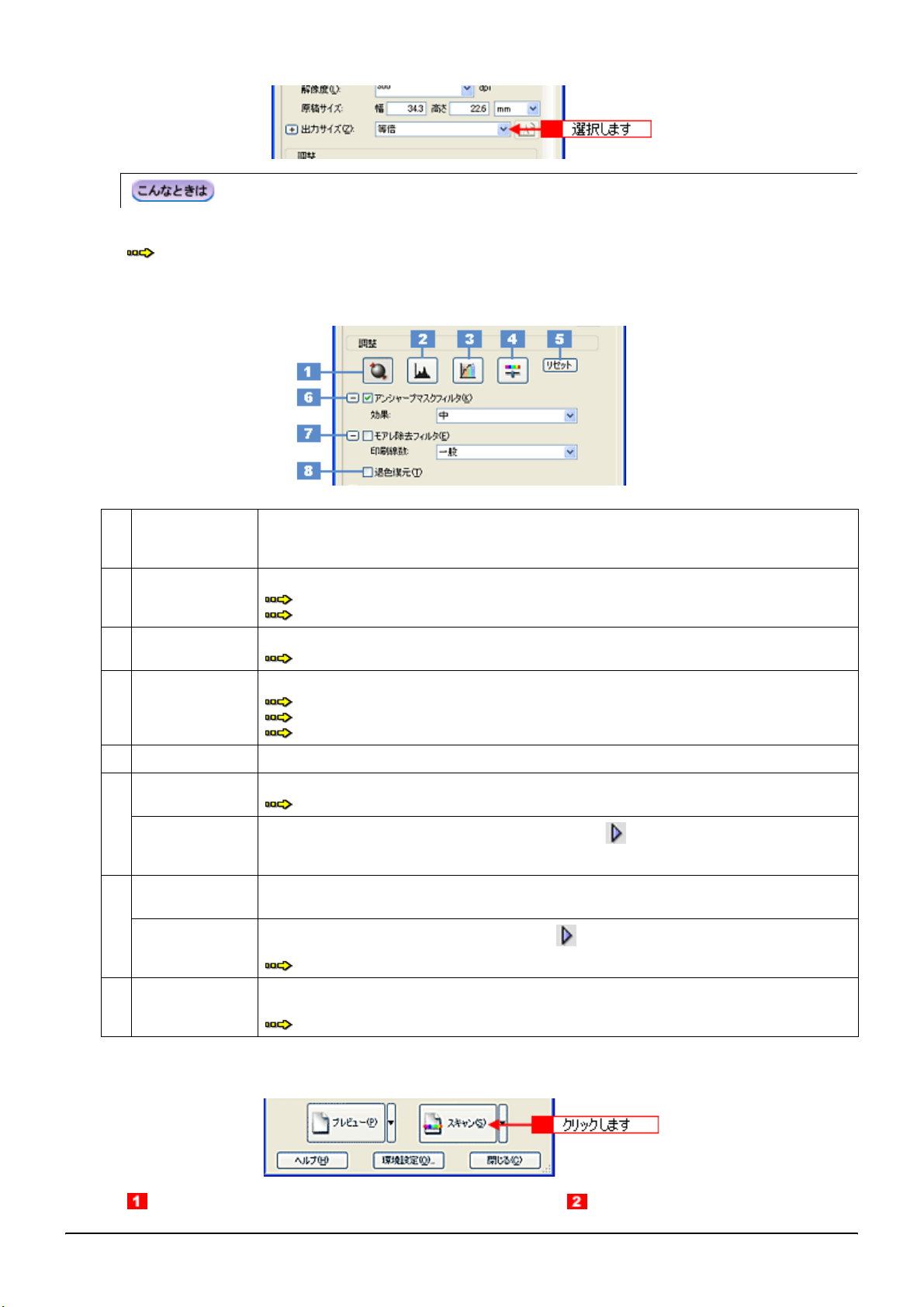
ALL Rev.GM
◆◆原稿とスキャン後の画像の大きさを変えたい場合は◆◆
[出力サイズ]でサイズを選択してください。
「お好みのサイズでスキャン([出力サイズ]設定)」73
7. 必要に応じて、画質を調整します。
PX-A650 電子マニュアル NPD1549 01
1
[自動露出]ボタン 取り込み枠内の露出(明暗)を自動調整します。
これにより、ほとんどの画像で適切な露出が得られます。自動露出を元に戻すには、[リセット]ボタンを
クリックします。
2
[ヒストグラム調
整]ボタン
3
[濃度補正]ボタン トーン曲線を編集して画像全体の濃度をバランス良く仕上げます。
4
[イメージ調整]ボタン画像の明るさ・コントラスト・彩度や、カラーバランスを調整します。
5
[リセット]ボタン 自動露出・ヒストグラム調整・濃度補正・イメージ調整した画像を調整前の画像に戻します。
6
アンシャープマス
クフィルタ
効果 アンシャープマスクフィルタの横にある「+」(Windows)/「」(Mac OS X)をクリックすると表示さ
7
モアレ除去フィルタ 印刷物(雑誌、カタログなど)のスキャンで発生する、モアレ(網目状の陰影)パターンを目立たなくします。
印刷線数 モアレ除去フィルタの横にある「+」(Windows)/「」(Mac OS X)をクリックすると表示されます。
8
退色復元 昔撮影して色あせてしまったり、日に当たって変色した古い写真の色合いを、元の色に戻してスキャンで
ハイライトとシャドウ部を調整して画像の明暗やグレーバランスを調整したり、色かぶりを取り除きます。
「明るさとコントラストを調整する 2(ヒストグラム調整)」58
「色かぶりを取り除く(グレーバランス調整)」53
「明るさとコントラストを調整する 3(濃度補正)」63
「明るさとコントラストを調整する 1(簡単設定)」55
「色を鮮やかにする(彩度調整)」48
「色合いを変える(カラーバランス調整)」50
輪郭部分を強調して画像をシャープにします。
「ぼやけた画像をくっきりさせる(アンシャープマスク)」44
れます。
アンシャープマスクの強度を、弱 / 中 / 強から選択できます。
スキャナにセットした原稿の種類に合った線数を設定することで、モアレがより目立たなくなります。
「プロフェッショナルモードで詳細設定」
きます。
「色あせた写真の色を復元する(退色復元)」46
41
8. [スキャン]ボタンをクリックします。
9. 必要に応じて[保存先]/[ファイル名]/[保存形式]を設定して、 [OK]ボタンをクリックします。
上級:画質調整をしてスキャン(プロフェッショナルモードの手順) 17
Page 18
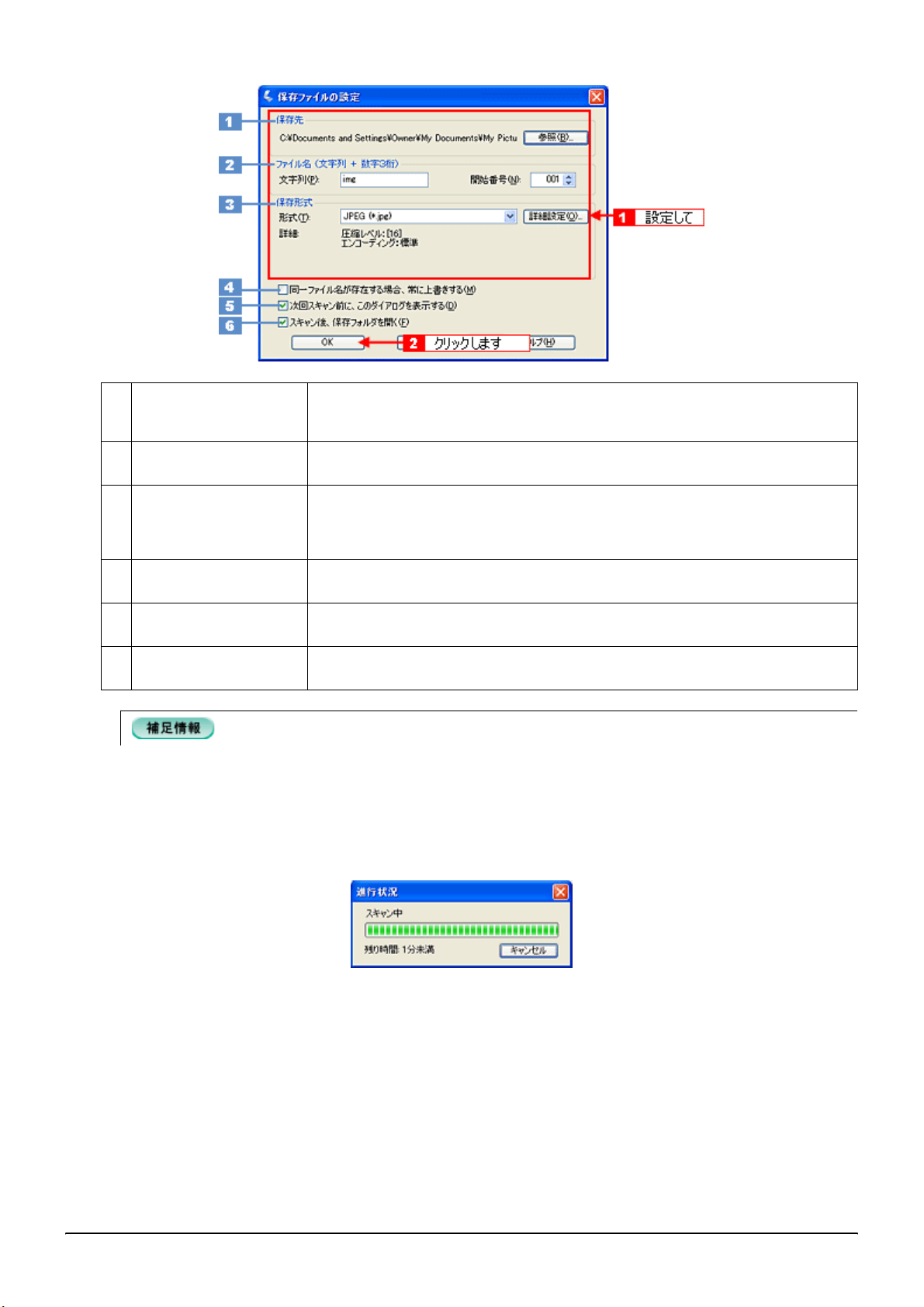
ALL Rev.GM
1
保存先 スキャンした画像を保存するフォルダが表示されます。
2
ファイル名 画像のファイル名を設定します。
3
保存形式 画像の保存形式を選択します。
4
同一ファイル名が存在する
場合、常に上書きする
5
次回スキャン前に、このダイ
アログを表示する
6
スキャン後、保存フォルダを開くスキャン後に、[保存先]で指定したフォルダが開きます。
PX-A650 電子マニュアル NPD1549 01
保存先を変更する場合は、[参照]ボタン(Windows)/[選択]ボタン(Mac OS X)をクリック
し、表示される画面でフォルダを選択または新規作成してください。
ファイル名は、[文字列]+[開始番号]で指定した番号になります。
JPEG 形式を選択することをお勧めします。JPEG 形式では圧縮率を選択できます。ただし、圧
縮率が高いほど画質が劣化し(圧縮前のデータに戻すことはできません)、さらに保存のたびに劣
化するので、スキャン後に画像を加工する場合は、TIFF 形式を選択することをお勧めします。
同じ名前のファイルが存在していた場合、上書き保存します。
上書き保存したくない場合は、チェックを外してください。
[スキャン]ボタンをクリックするたびに、[保存ファイルの設定]画面を表示します。
アプリケーションソフトから EPSON Scan を起動した場合、[保存ファイルの設定]画面は表示されません。
10. 以下の画面が表示され、スキャンが始まり、指定した保存先に保存されます。
[保存ファイルの設定]画面で[スキャン後、保存フォルダを開く]をチェックしていると、スキャン後に保存された
フォルダが開きます。
11. 保存されたファイルを確認します。
上級:画質調整をしてスキャン(プロフェッショナルモードの手順) 18
Page 19
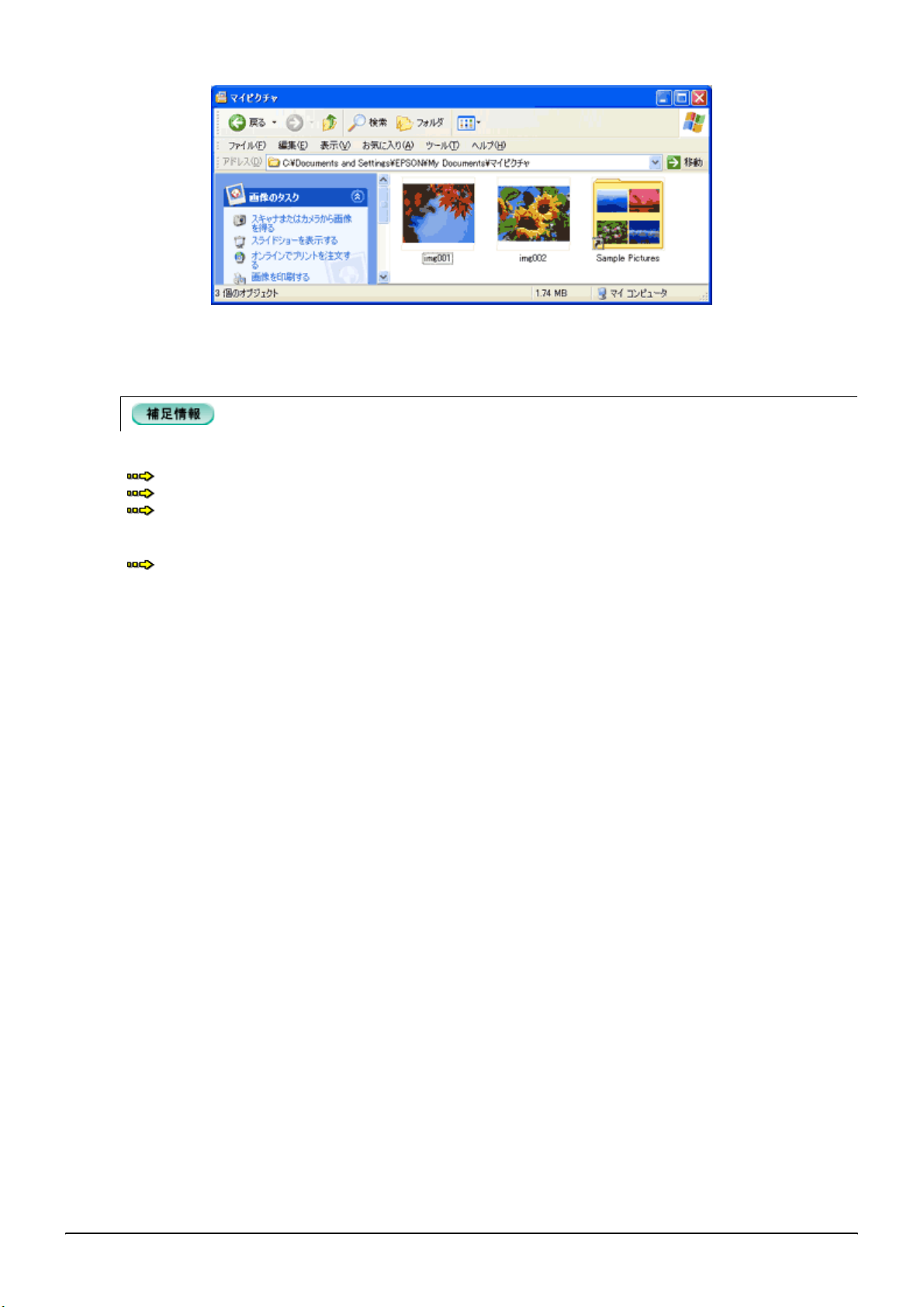
ALL Rev.GM
スキャンした画像は、「ステップ 3 保存ファイルの設定」で設定した保存先(フォルダ)に保存されています。
以上で、プロフェッショナルモードでのスキャン / 保存は終了です。
◆◆原稿別の詳しい設定について◆◆
以下のページで原稿別の設定を説明しています。スキャンする原稿に合わせてご覧ください。
「写真をスキャンするときの設定(プロフェッショナルモード)」23
「雑誌/新聞/報告書などをスキャンするときの設定(プロフェッショナルモード)」30
「イラスト/図をスキャンするときの設定(プロフェッショナルモード)」37
PX-A650 電子マニュアル NPD1549 01
◆◆必要な部分だけをスキャンしたい場合は◆◆
「必要な部分だけを切り取ってスキャン」69
上級:画質調整をしてスキャン(プロフェッショナルモードの手順) 19
Page 20
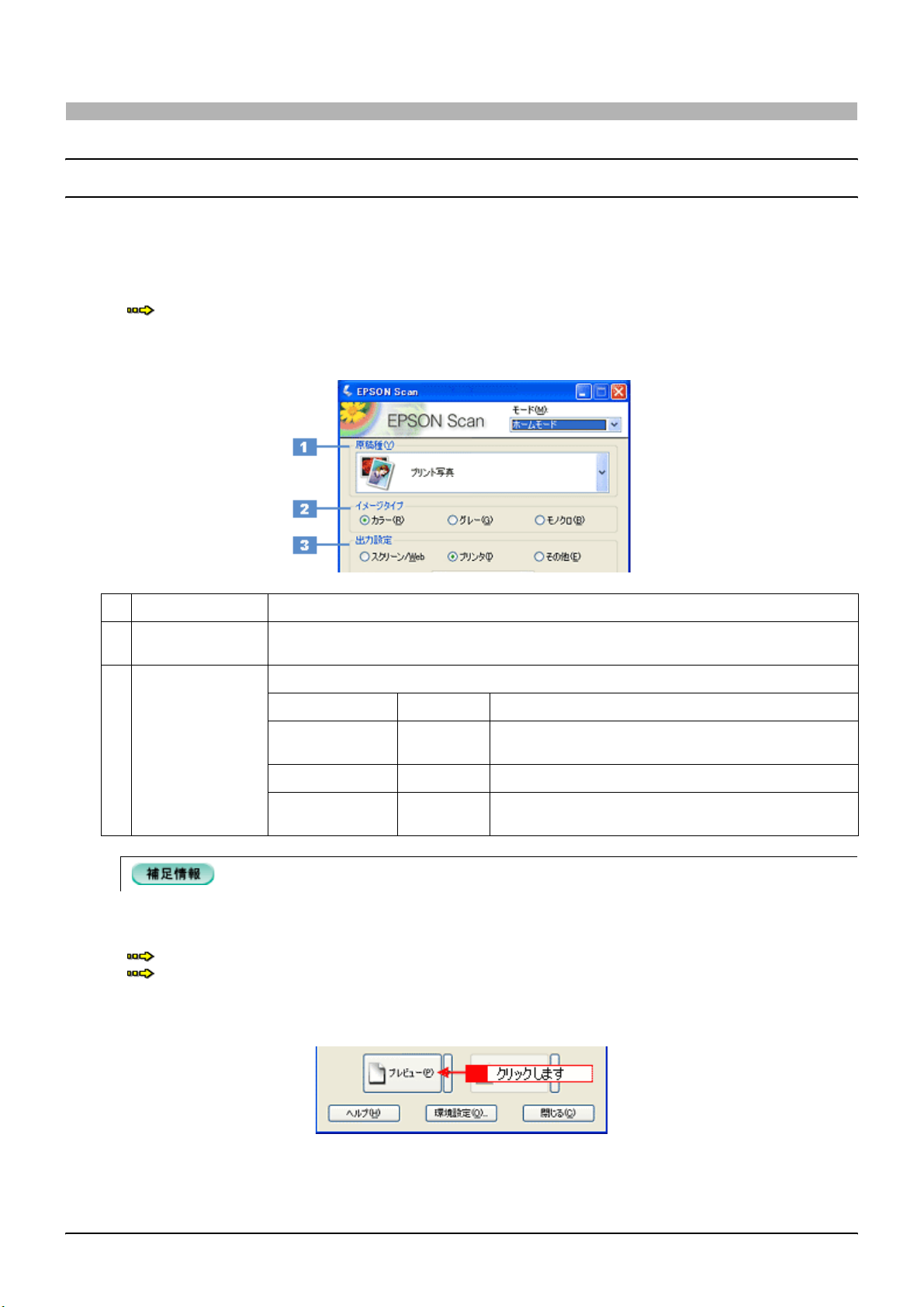
ALL Rev.GM
PX-A650 電子マニュアル NPD1549 01
原稿別スキャン設定
写真をスキャンするときの設定(ホームモード)
ここでは、スキャナドライバ「EPSON Scan」のホームモードで写真をスキャンするときの設定を説明します。
1. EPSON Scan を起動して、[ホームモード]に切り替えます。
「EPSON Scan「起動方法とモードの切替方法」」112
2. [原稿種]、[イメージタイプ]、[出力設定]を設定します。
1
原稿種 [プリント写真]を選択してください。
2
イメージタイプ 自動的に[カラー]が選択されます。
3
出力設定 スキャン後の画像の用途を選択してください。用途を選ぶと、適切な解像度が設定されます。
カラー写真をグレー(白黒)でスキャンするときは、[カラー]以外を選択してください。
設定 解像度 用途
スクリーン /Web
プリンタ
その他 - その他の用途で使用する場合に選択し、[解像度] リストで用途
96dpi
300dpi
壁紙などのディスプレイ表示や、ホームページ上で使用する画
像をスキャンする場合に選択します。
プリンタで印刷する場合に選択します。
に応じた解像度を設定してください。
解像度をあまり大きなサイズに設定すると、データの容量が膨大になってしまうので注意してください。
◆◆解像度とは?◆◆
「解像度について」177
「解像度を上げるときれいになる?」180
3. [プレビュー]ボタンをクリックします。
プレビュー結果が表示されます。
写真をスキャンするときの設定(ホームモード) 20
Page 21
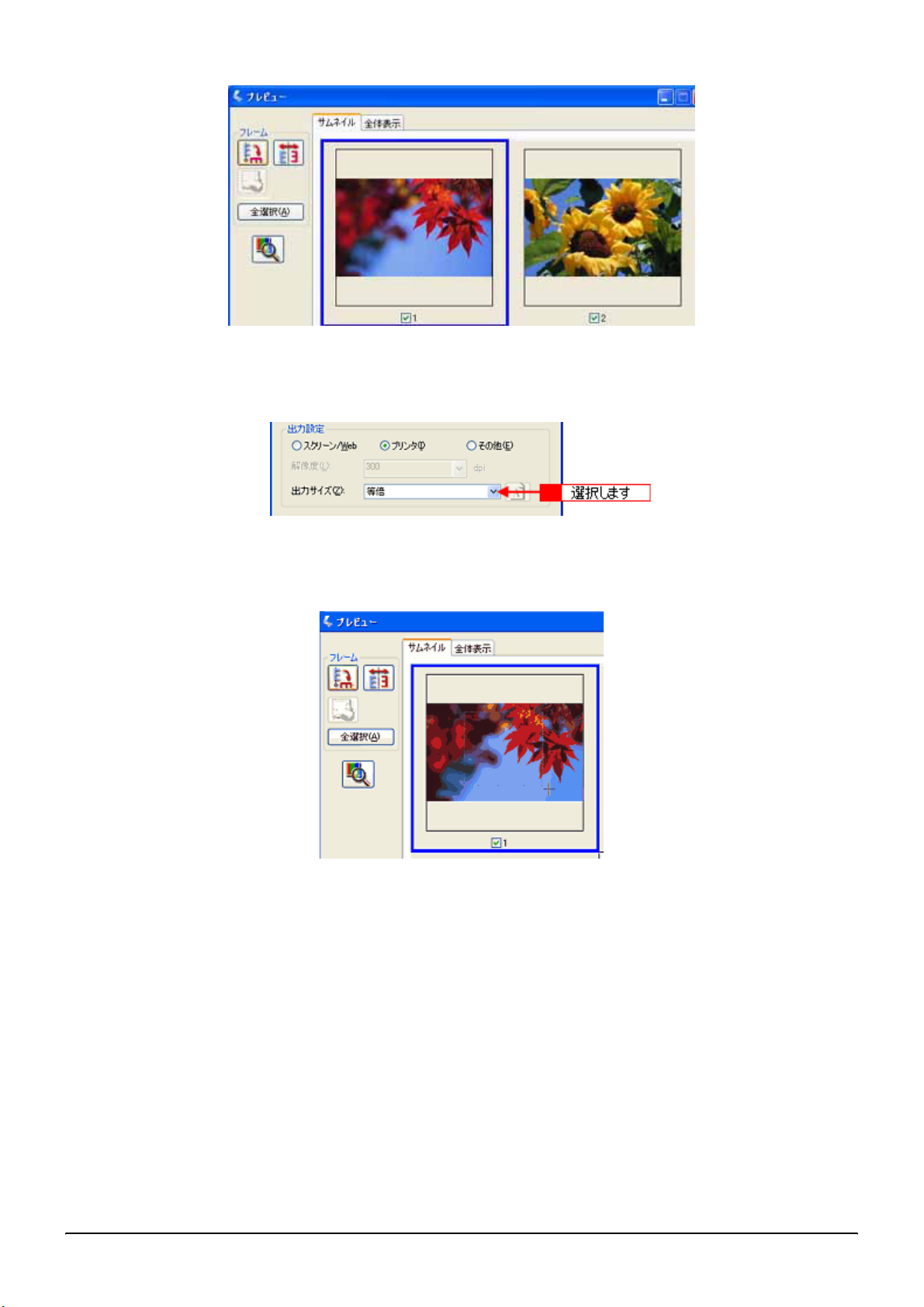
ALL Rev.GM
4. [出力サイズ]を選択します。
スキャンした画像をどのくらいの大きさで使うのかを設定してください。
PX-A650 電子マニュアル NPD1549 01
5. プレビュー画面上で、スキャンする範囲を指定します。
マウスをドラッグしてスキャンする範囲を調整してください。
6. 必要に応じて画質を調整します。
写真をスキャンするときの設定(ホームモード) 21
Page 22
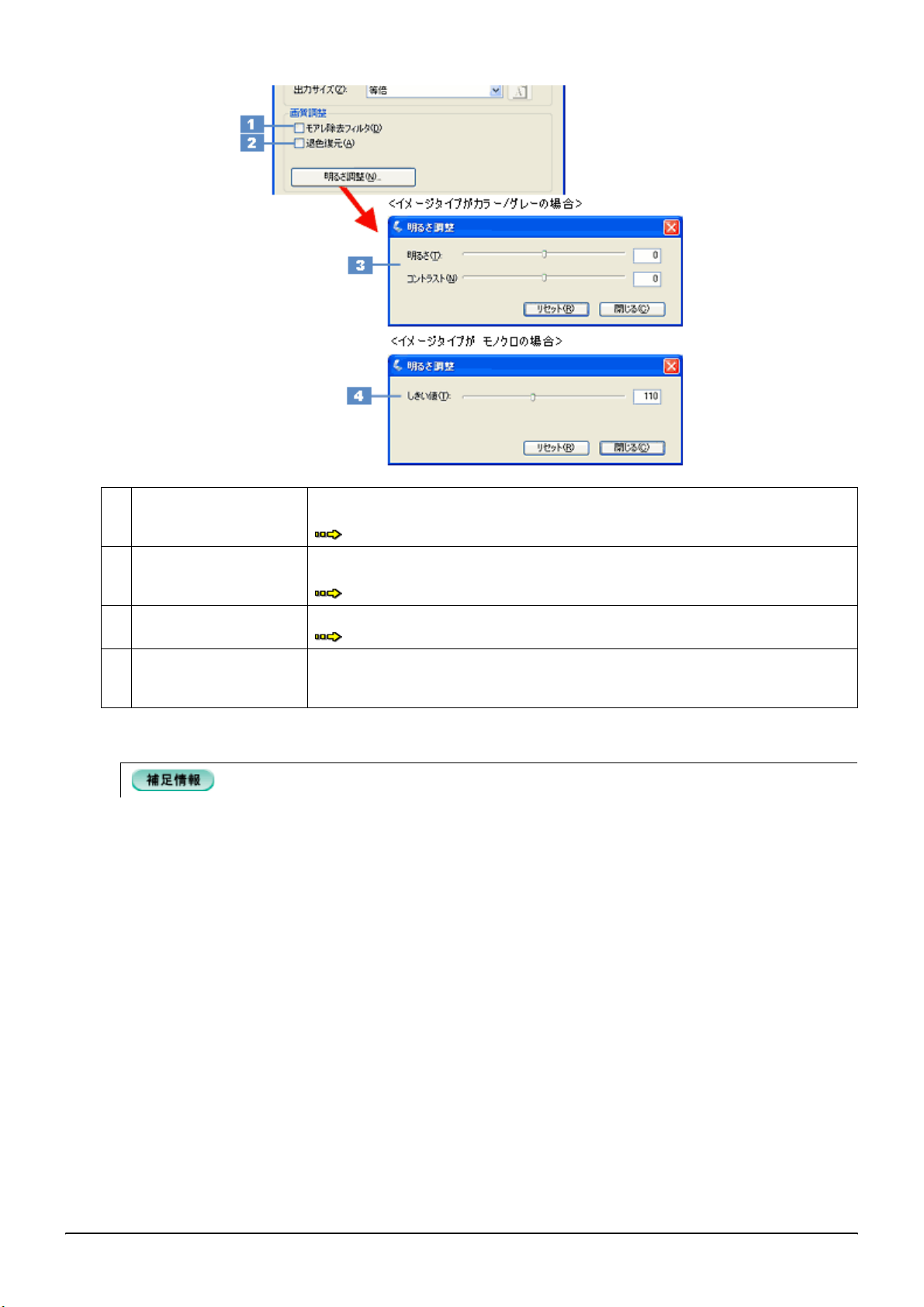
ALL Rev.GM
PX-A650 電子マニュアル NPD1549 01
1
モアレ除去フィルタ 印刷物(雑誌、カタログなど)のスキャンで発生するモアレ(網目状の陰影)が目立つ場合に
チェックしてください。
「モアレ(網目状の陰影)を取り除く(モアレ除去フィルタ)」40
2
退色復元 色あせたり、日に当たって変色した昔の古い写真の色合いを、元の色に戻したい場合にチェック
してください。
「色あせた写真の色を復元する(退色復元)」46
3
明るさ / コントラスト スキャンした画像が明るすぎたり暗すぎたりしたときに、調整してください。
4
しきい値
(イメージタイプがモノクロ
の場合のみ)
「明るさとコントラストを調整する 1(簡単設定)」55
文字原稿や図面などで、文字や線がかすれる場合に調整してください。
しきい値とは、画像を白と黒の(2 値)データでスキャンするときの、白黒の境を決めるものです。
7. [スキャン]ボタンをクリックして、スキャンを実行します。
◆◆お勧めの保存形式◆◆
写真は、JPEG 形式で保存することをお勧めします。
JPEG 形式では圧縮率を選択できます。ただし、圧縮率が高いほど画質が劣化し(圧縮前のデータに戻すことはでき
ません)、さらに保存のたびに劣化するので、スキャン後に画像を加工する場合は TIFF 形式で保存することをお勧め
します。
以上で、写真をスキャンするときの設定(ホームモード)の説明は終了です。
写真をスキャンするときの設定(ホームモード) 22
Page 23
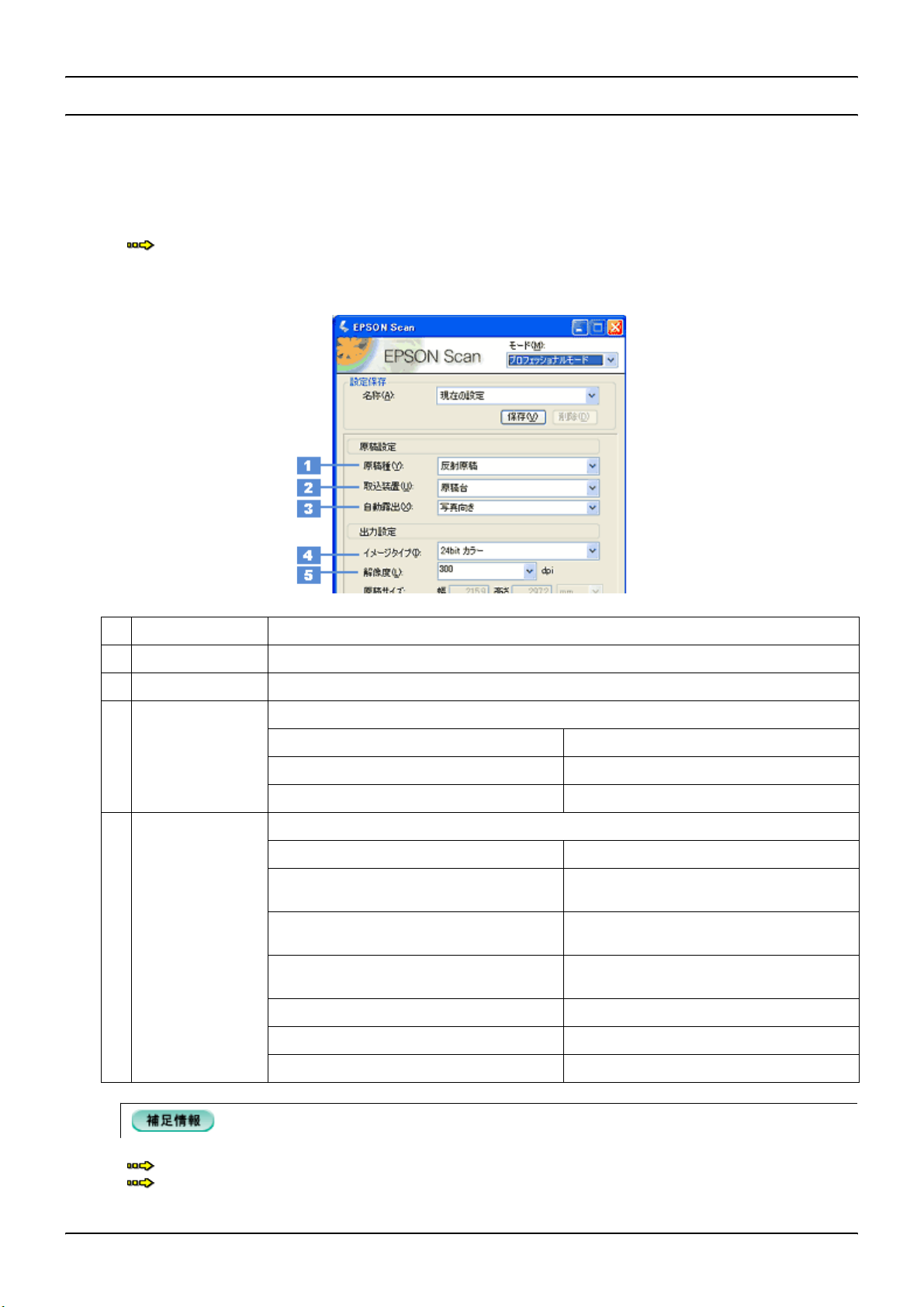
ALL Rev.GM
PX-A650 電子マニュアル NPD1549 01
写真をスキャンするときの設定(プロフェッショナルモード)
ここでは、スキャナドライバ「EPSON Scan」のプロフェッショナルモードで写真をスキャンするときの設定を説明します。
プロフェッショナルモードでは、詳細な画質調整をしてスキャンすることができます。
1. EPSON Scan を起動して、[プロフェッショナルモード]に切り替えます。
「EPSON Scan「起動方法とモードの切替方法」」112
2. [原稿種]、[取込装置]、[自動露出]、[イメージタイプ]、[解像度]を設定します。
1
原稿種 [反射原稿]を選択してください。
2
取込装置 [原稿台]を選択してください。
3
自動露出 [写真向き]を選択してください。
4
イメージタイプ セットした原稿に合わせて、イメージタイプを選択してください。
設定 セットした原稿
[24bit カラー] カラー写真
[8bit グレー] モノクロ写真
5
解像度 スキャン後の画像解像度を設定します。画像の用途に応じて、次のように設定することをお勧めします。
設定 用途
150dpi(カラー、グレー画像の場合)
360dpi(白黒の線画の場合)
300dpi(カラー、グレー画像の場合)
720dpi(白黒の線画の場合)
200dpi(カラー、グレー画像の場合)
600dpi(白黒の線画の場合)
300dpi
96dpi
96 ~ 150dpi E メール送信
インクジェットプリンタでのファイン印刷
インクジェットプリンタでのスーパーフォト /フォ
ト / スーパーファイン印刷
レーザープリンタでの印刷
文書ファイリング
ディスプレイ表示 / ホームページ用画像
◆◆解像度とは?◆◆
「解像度について」177
「解像度を上げるときれいになる?」180
写真をスキャンするときの設定(プロフェッショナルモード) 23
Page 24
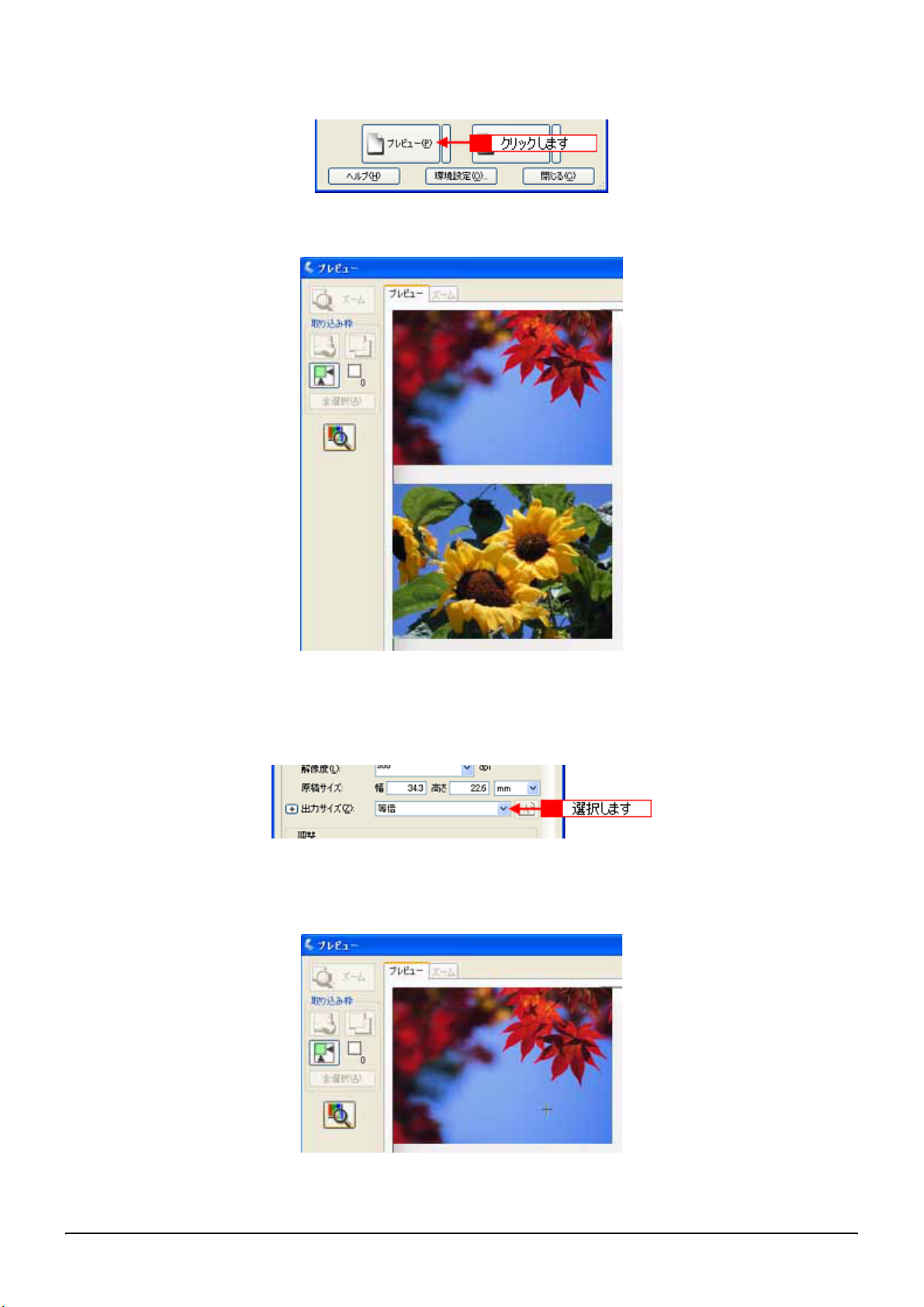
ALL Rev.GM
3. [プレビュー]ボタンをクリックします。
プレビュー結果が表示されます。
PX-A650 電子マニュアル NPD1549 01
4. [出力サイズ]を選択します。
スキャンした画像をどのくらいの大きさで使うのかを設定してください。
なお、あまり大きなサイズに設定すると、データの容量が膨大になってしまうので注意してください。
5. プレビュー画面上で、スキャンする範囲を指定します。
マウスをドラッグしてスキャンする範囲を調整してください。
6. 必要に応じて、画質を調整します。
写真をスキャンするときの設定(プロフェッショナルモード) 24
Page 25
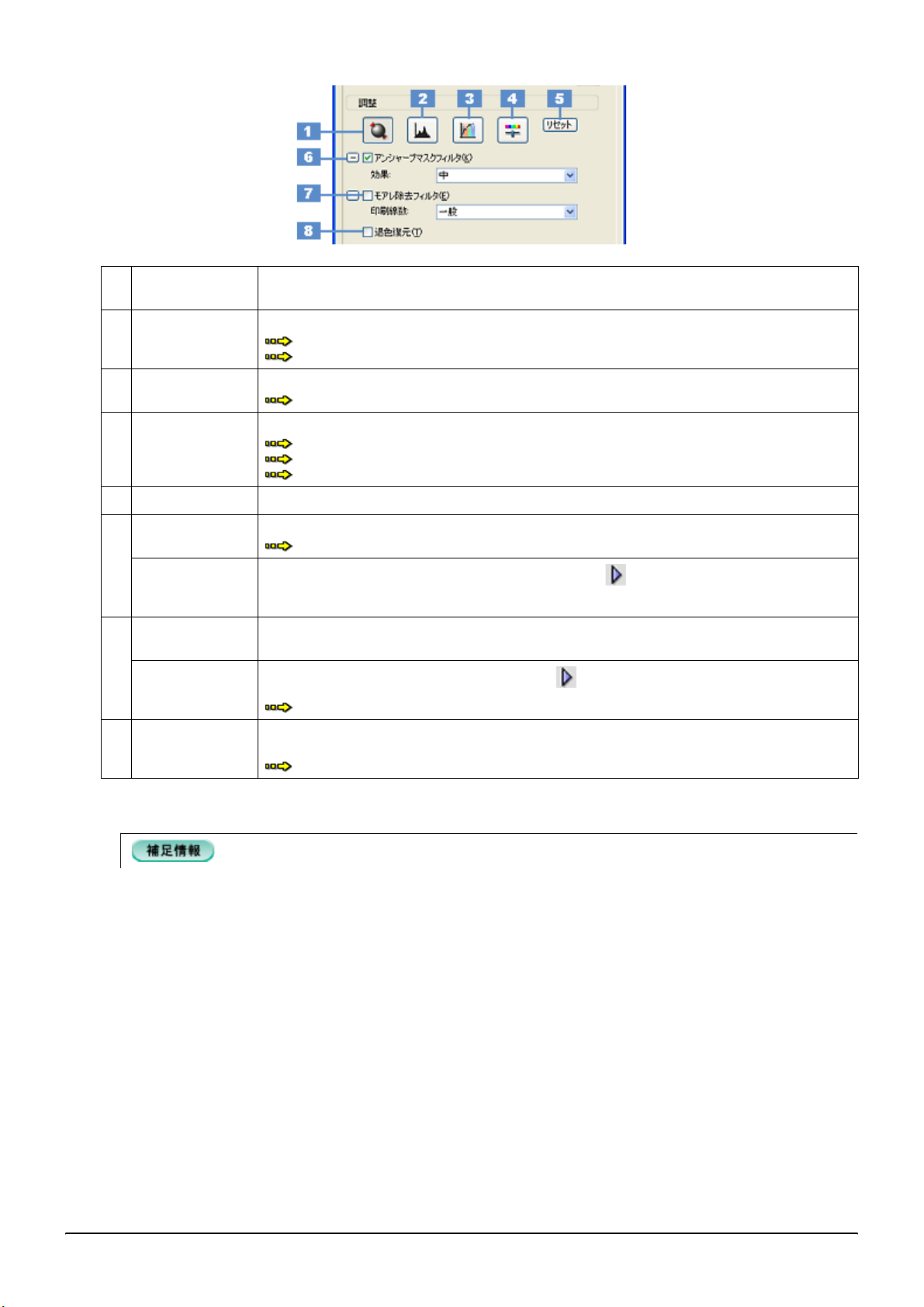
ALL Rev.GM
1
[自動露出]ボタン 取り込み枠内の露出(明暗)を自動調整します。
2
[ヒストグラム調
整]ボタン
3
[濃度補正]ボタン 画像の濃度のバランスを補正したい場合にクリックしてください。
4
[イメージ調整]ボタン画像の明るさ・コントラスト・彩度や、カラーバランスを調整したい場合にクリックしてください。
5
[リセット]ボタン 上記の設定を調整前に戻したい場合にクリックしてください。
6
アンシャープマス
クフィルタ
PX-A650 電子マニュアル NPD1549 01
これにより、ほとんどの画像で適切な露出が得られます。
画像の明暗を調整したり、色かぶりを取り除きたい場合にクリックしてください。
「明るさとコントラストを調整する 2(ヒストグラム調整)」58
「色かぶりを取り除く(グレーバランス調整)」53
「明るさとコントラストを調整する 3(濃度補正)」63
「明るさとコントラストを調整する 1(簡単設定)」55
「色を鮮やかにする(彩度調整)」48
「色合いを変える(カラーバランス調整)」50
画像をシャープにしたい場合にチェックしてください。
「ぼやけた画像をくっきりさせる(アンシャープマスク)」44
効果 アンシャープマスクフィルタの横にある「+」(Windows)/「」(Mac OS X)をクリックすると表示さ
7
モアレ除去フィルタ 印刷物(雑誌、カタログなど)のスキャンで発生するモアレ(網目状の陰影)が目立つ場合にチェックし
印刷線数 モアレ除去フィルタの横にある「+」(Windows)/「」(Mac OS X)をクリックすると表示されます。
8
退色復元 昔色あせたり、日に当たって変色した昔の古い写真の色合いを、元の色に戻したい場合にチェックしてく
れます。
アンシャープマスクの強度を、弱 / 中 / 強から選択できます。
てください。
原稿の種類に合った線数を設定することで、モアレをより目立たなくすることができます。
「プロフェッショナルモードで詳細設定」41
ださい。
「色あせた写真の色を復元する(退色復元)」46
7. [スキャン]ボタンをクリックして、スキャンを実行します。
◆◆お勧めの保存形式◆◆
写真は、JPEG 形式で保存することをお勧めします。
JPEG 形式では圧縮率を選択できます。ただし、圧縮率が高いほど画質が劣化し(圧縮前のデータに戻すことはでき
ません)、さらに保存のたびに劣化するので、スキャン後に画像を加工する場合は TIFF 形式で保存することをお勧め
します。
以上で、写真をスキャンするときの設定(プロフェッショナルモード)の説明は終了です。
写真をスキャンするときの設定(プロフェッショナルモード) 25
Page 26
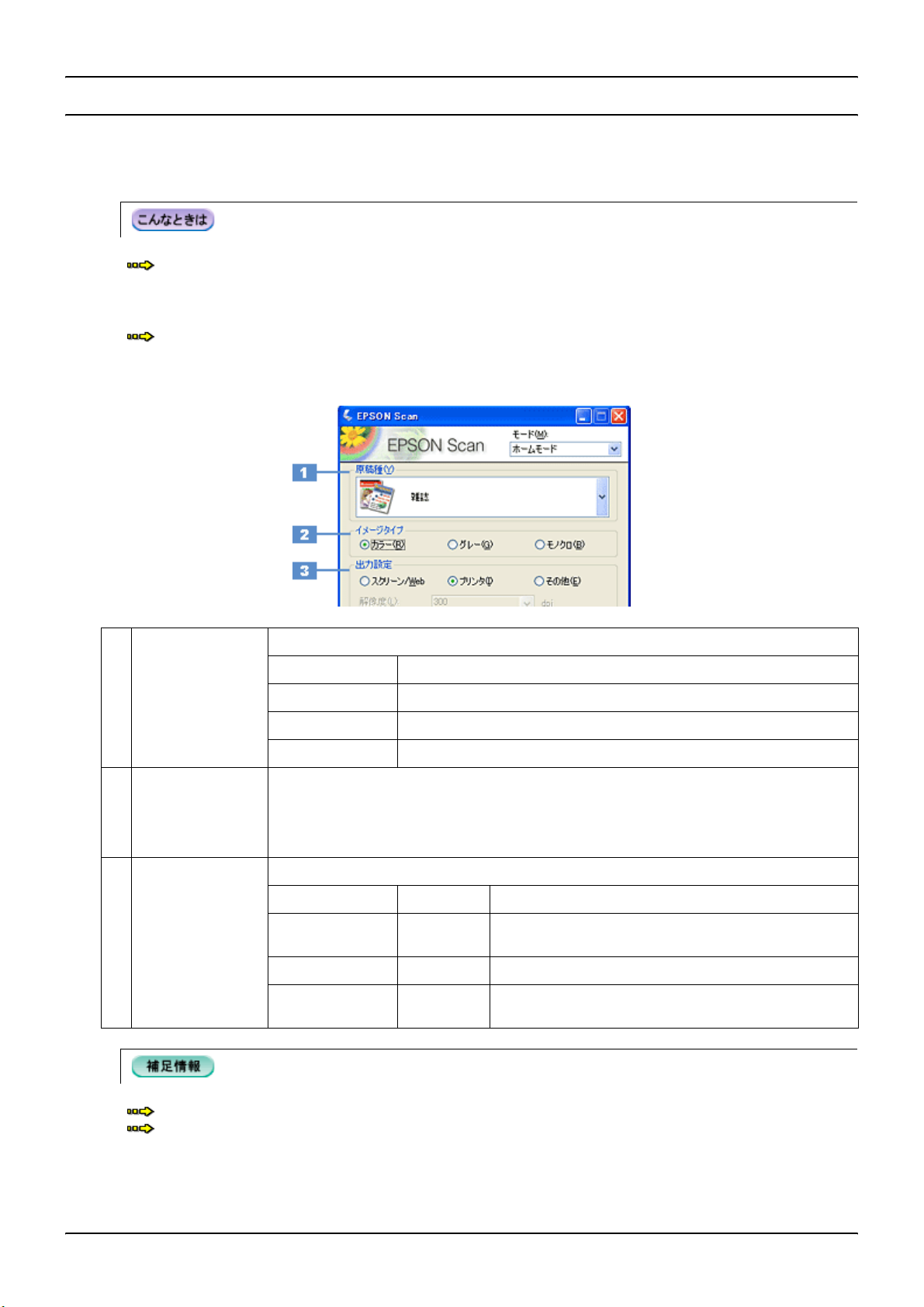
ALL Rev.GM
PX-A650 電子マニュアル NPD1549 01
雑誌/新聞/報告書などをスキャンするときの設定(ホームモード)
ここでは、スキャナドライバ「EPSON Scan」のホームモードで雑誌 / 新聞 / 報告書などの文書をスキャンするときの設定
を説明します。
◆◆雑誌 / 新聞 / 報告書などの文字原稿をテキストデータに変換したい場合は◆◆
「読ん de!! ココ パーソナル 「文字原稿をテキストデータに変換」」156
1. EPSON Scan を起動して、[ホームモード]に切り替えます。
「EPSON Scan「起動方法とモードの切替方法」」112
2. [原稿種]、[イメージタイプ]、[出力設定]を設定します。
1
原稿種 セットした原稿の種類を選択してください。
設定 セットした原稿
雑誌 雑誌をセットした場合に選択してください。
新聞 新聞をセットした場合に選択してください。
文字 / 線画 レポートなどの報告書をセットした場合に選択してください。
2
イメージタイプ 原稿種に合ったイメージタイプが自動的に設定されます。
3
出力設定 スキャンした画像の用途を選択してください。用途を選ぶと、適切な解像度が設定されます。
変更したいときは、チェックを付け変えます。カラー原稿をグレー(白黒)でスキャンしたいときなど
に変更してください。
また、原稿種で[文字 / 線画]を選択した場合は、自動的に[モノクロ]に設定されますが、原稿がカ
ラーの場合は[カラー]に変更してください。
設定 解像度 用途
スクリーン /Web
プリンタ
その他 - その他の用途で使用する場合に選択し、[解像度] リストで用途
96dpi
300dpi
壁紙などのディスプレイ表示や、ホームページ上で使用する画
像をスキャンする場合に選択します。
プリンタで印刷する場合に選択します。
に応じた解像度を設定してください。
◆◆解像度とは?◆◆
「解像度について」177
「解像度を上げるときれいになる?」180
3. [プレビュー]ボタンをクリックします。
雑誌/新聞/報告書などをスキャンするときの設定(ホームモード) 26
Page 27
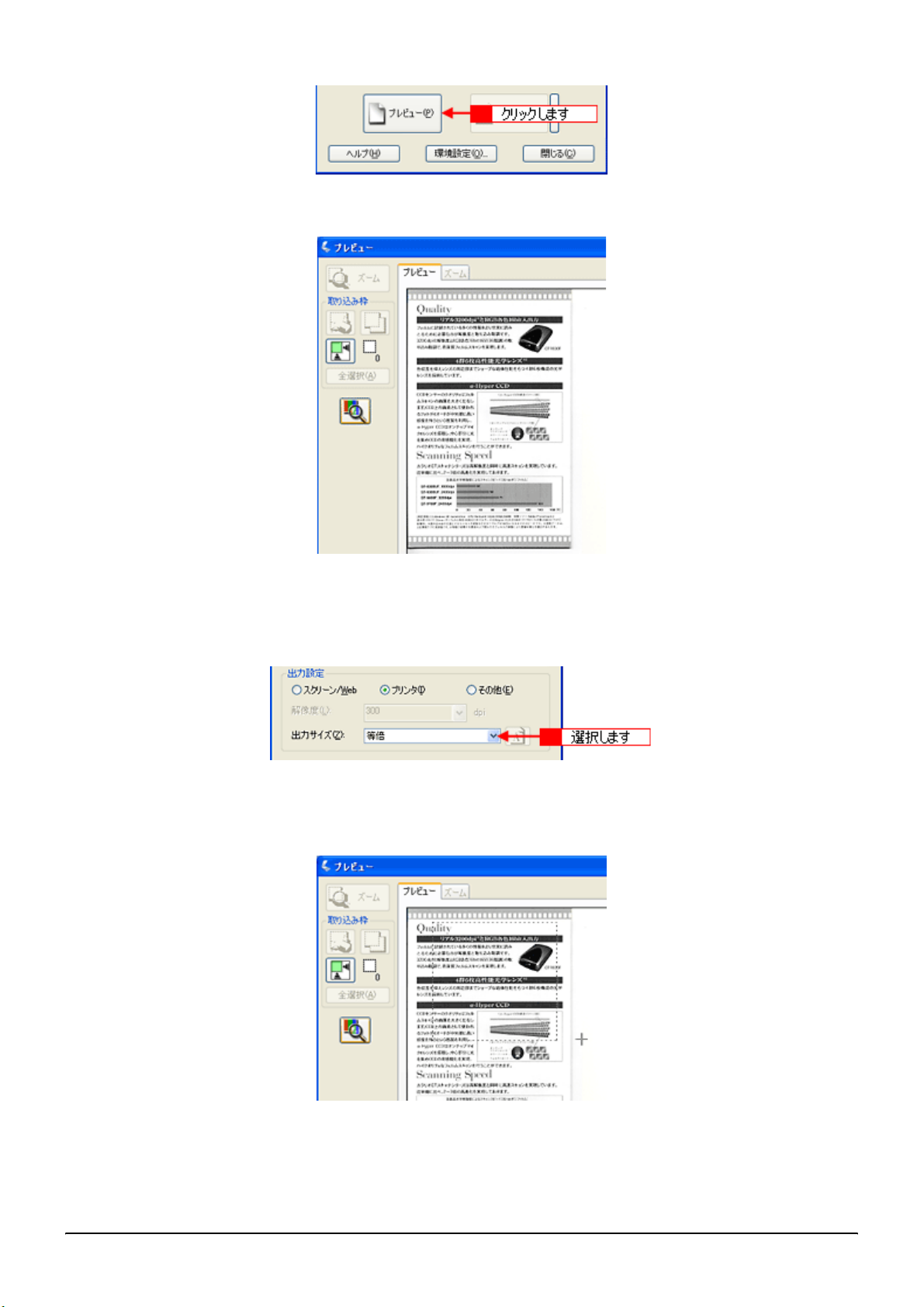
ALL Rev.GM
プレビュー結果が表示されます。
PX-A650 電子マニュアル NPD1549 01
4. [出力サイズ]を選択します。
スキャンした画像をどのくらいの大きさで使うのかを設定してください。
なお、あまり大きなサイズに設定すると、データの容量が膨大になってしまうので注意してください。
5. プレビュー画面上で、スキャンする範囲を指定します。
マウスをドラッグしてスキャンする範囲を調整してください。
6. 必要に応じて画質を調整します。
雑誌/新聞/報告書などをスキャンするときの設定(ホームモード) 27
Page 28
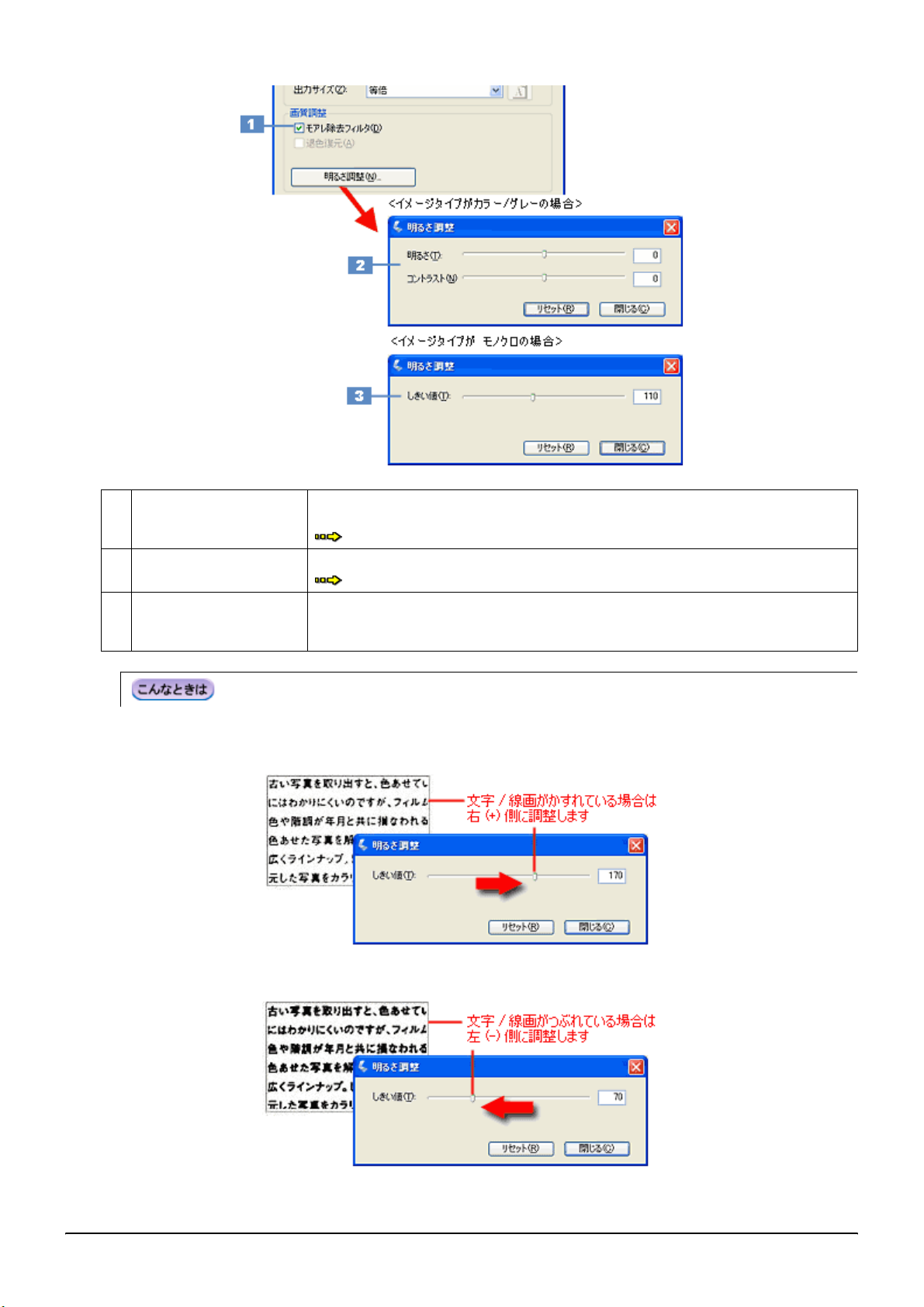
ALL Rev.GM
PX-A650 電子マニュアル NPD1549 01
1
モアレ除去フィルタ 印刷物(雑誌、カタログなど)のスキャンで発生するモアレ(網目状の陰影)が目立つ場合に
チェックしてください。
「モアレ(網目状の陰影)を取り除く(モアレ除去フィルタ)」40
2
明るさ / コントラスト スキャンした画像が明るすぎたり暗すぎたりしたときに、調整してください。
「明るさとコントラストを調整する 1(簡単設定)」55
3
しきい値
(イメージタイプがモノクロ
の場合のみ)
文字原稿や図面などで、文字や線がかすれる場合に調整してください。
しきい値とは、画像を白と黒の(2 値)データでスキャンするときの、白黒の境を決めるものです。
◆◆文字や線画がかすれたりつぶれたりして文字が見づらい場合は◆◆
[明るさ調整]画面でしきい値を調整してください(イメージタイプがモノクロの場合のみ)。
7. [スキャン]ボタンをクリックして、スキャンを実行します。
雑誌/新聞/報告書などをスキャンするときの設定(ホームモード) 28
Page 29
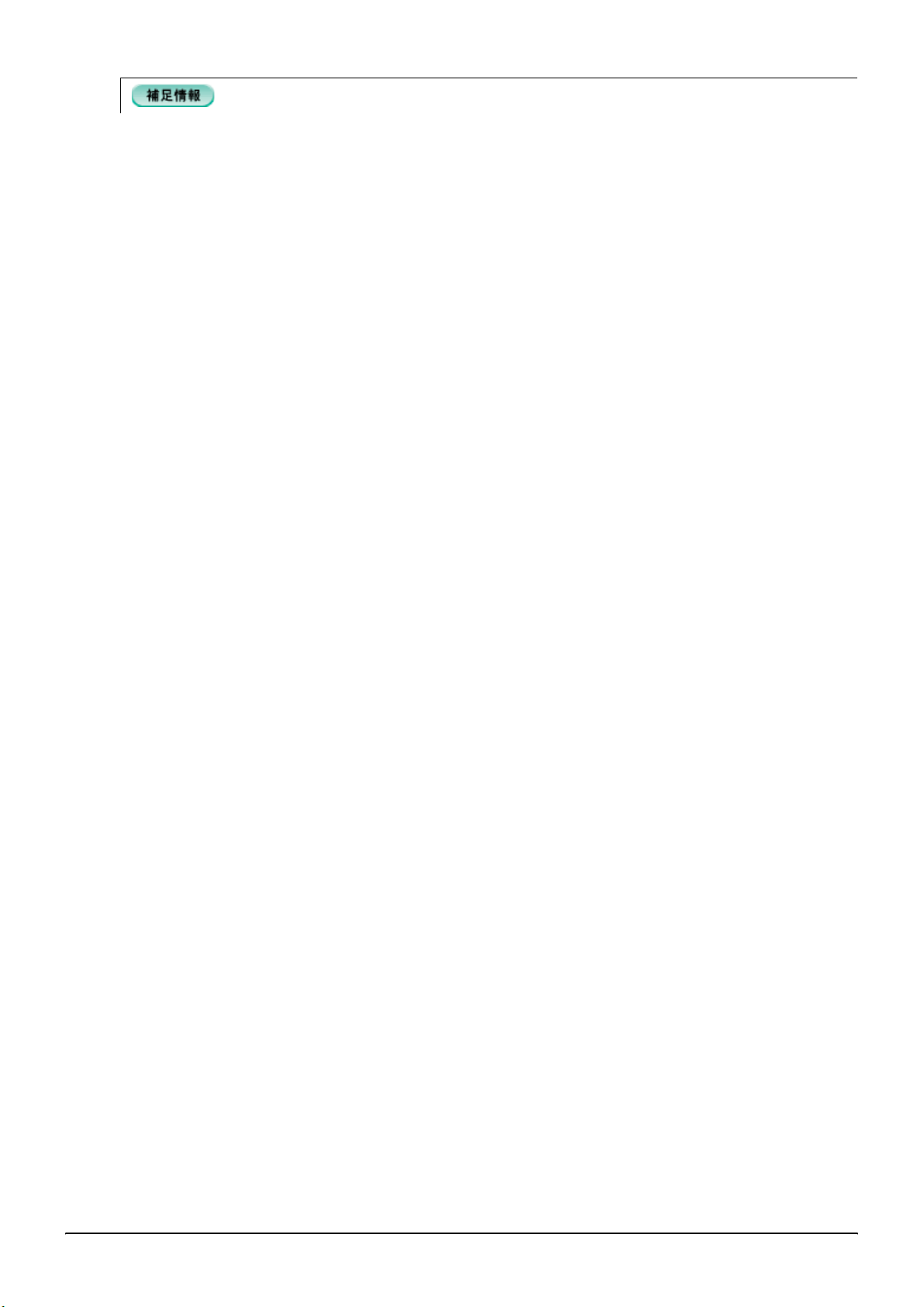
ALL Rev.GM
◆◆お勧めの保存形式◆◆
雑誌 / 新聞 / 報告書などの文書は PDF 形式で保存することをお勧めします。
PDF 形式は Windows と Mac OS X で、画面表示 / 印刷ともに同様の結果が得られる汎用的なドキュメント形式です。
以上で、雑誌 / 新聞 / 報告書などをスキャンするときの設定(ホームモード)の説明は終了です。
PX-A650 電子マニュアル NPD1549 01
雑誌/新聞/報告書などをスキャンするときの設定(ホームモード) 29
Page 30
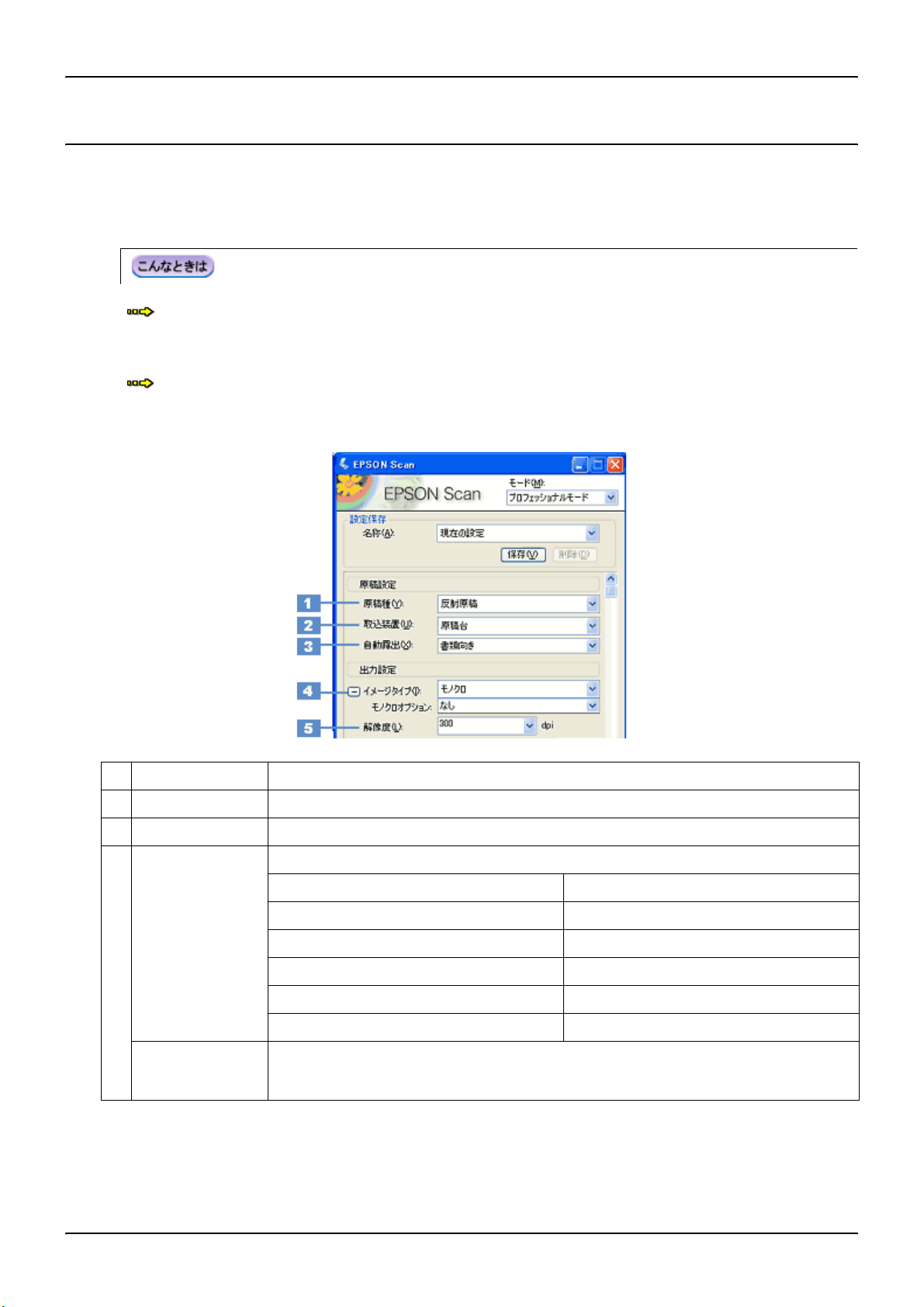
ALL Rev.GM
PX-A650 電子マニュアル NPD1549 01
雑誌/新聞/報告書などをスキャンするときの設定(プロフェッショナ ルモード)
ここでは、スキャナドライバ「EPSON Scan」のプロフェッショナルモードで雑誌 / 新聞 / 報告書などの文書をスキャンす
るときの設定を説明します。
プロフェッショナルモードでは、詳細な画質調整をしてスキャンすることができます。
◆◆雑誌 / 新聞 / 報告書などの文字原稿をテキストデータに変換したい場合は◆◆
「読ん de!! ココ パーソナル 「文字原稿をテキストデータに変換」」156
1. EPSON Scan を起動して、[プロフェッショナルモード]に切り替えます。
「EPSON Scan「起動方法とモードの切替方法」」112
2. [原稿種]、[取込装置]、[自動露出]、[イメージタイプ]、[解像度]を設定します。
1
原稿種 [反射原稿]を選択してください。
2
取込装置 [原稿台]を選択してください。
3
自動露出 [書類向き]を選択してください。
4
イメージタイプ セットした原稿に合わせて、イメージタイプを選択してください。
設定 セットした原稿
[24bit カラー] 雑誌(カラー)
[8bit グレー] 雑誌(モノクロ)
[8bit グレー] 新聞
[24bit カラー] 文字 / 線画(カラー)
[モノクロ] 文字 / 線画(モノクロ)
モノクロオプション [モノクロ]を選択した場合に設定できますが、通常は設定を変更する必要はありません。
[モノクロオプション]では、スキャンしない色を設定できます。画像によっては、緑または青がきれい
に消えない場合があります。その場合は、[しきい値]を調整してください。
雑誌/新聞/報告書などをスキャンするときの設定(プロフェッショナルモード) 30
Page 31

ALL Rev.GM
5
解像度 スキャン後の画像解像度を設定します。画像の用途に応じて、次のように設定することをお勧めします。
設定 用途
300dpi
400dpi
150dpi(カラー、グレーの場合)
360dpi(モノクロの場合)
PX-A650 電子マニュアル NPD1549 01
文書ファイリング
OCR(光学文字認識)
インクジェットプリンタでのファイン印刷
300dpi(カラー、グレーの場合)
720dpi(モノクロの場合)
200dpi(カラー、グレーの場合)
600dpi(モノクロの場合)
◆◆解像度とは?◆◆
「解像度について」177
「解像度を上げるときれいになる?」180
3. [プレビュー]ボタンをクリックします。
プレビュー結果が表示されます。
インクジェットプリンタでのスーパーフォト /フォ
ト / スーパーファイン印刷
レーザープリンタでの印刷
4. [出力サイズ]を選択します。
スキャンした画像をどのくらいの大きさで使うのかを設定してください。
なお、あまり大きなサイズに設定すると、データの容量が膨大になってしまうので注意してください。
5. プレビュー画面上で、スキャンする範囲を指定します。
マウスをドラッグしてスキャンする範囲を調整してください。
雑誌/新聞/報告書などをスキャンするときの設定(プロフェッショナルモード) 31
Page 32

ALL Rev.GM
6. 必要に応じて、画質を調整します。
PX-A650 電子マニュアル NPD1549 01
1
[自動露出]ボタン 取り込み枠内の露出(明暗)を自動調整します。
これにより、背景の黄色味を除去したり、裏写りを防止したりできます。
2
[ヒストグラム調
整]ボタン
3
[濃度補正]ボタン 画像の濃度のバランスを補正したい場合にクリックしてください。
4
[イメージ調整]ボタン画像の明るさ・コントラスト・彩度や、カラーバランスを調整したい場合にクリックしてください。
5
[リセット]ボタン 上記の設定を調整前に戻したい場合にクリックしてください。
6
アンシャープマス
クフィルタ
効果 アンシャープマスクフィルタの横にある「+」(Windows)/「」(Mac OS X)をクリックすると表示さ
7
モアレ除去フィルタ 印刷物(雑誌、カタログなど)のスキャンで発生するモアレ(網目状の陰影)が目立つ場合にチェックし
印刷線数 モアレ除去フィルタの横にある「+」(Windows)/「」(Mac OS X)をクリックすると表示されます。
画像の明暗を調整したり、色かぶりを取り除きたい場合にクリックしてください。
「明るさとコントラストを調整する 2(ヒストグラム調整)」58
「色かぶりを取り除く(グレーバランス調整)」53
「明るさとコントラストを調整する 3(濃度補正)」63
「明るさとコントラストを調整する 1(簡単設定)」55
「色を鮮やかにする(彩度調整)」48
「色合いを変える(カラーバランス調整)」50
画像をシャープにしたい場合にチェックしてください。
「ぼやけた画像をくっきりさせる(アンシャープマスク)」44
れます。
アンシャープマスクの強度を、弱 / 中 / 強から選択できます。
てください。
原稿の種類に合った線数を設定することで、モアレをより目立たなくすることができます。
「プロフェッショナルモードで詳細設定」41
雑誌/新聞/報告書などをスキャンするときの設定(プロフェッショナルモード) 32
Page 33

ALL Rev.GM
PX-A650 電子マニュアル NPD1549 01
8
しきい値
(イメージタイプが
モノクロの場合の
み)
文字原稿や図面などで、文字や線がかすれる場合に調整してください。
しきい値とは、画像を白と黒の(2 値)データでスキャンするときの、白黒の境を決めるものです。
◆◆文字や線画がかすれたりつぶれたりして文字が見づらい場合は◆◆
[明るさ調整]画面でしきい値を調整してください(イメージタイプがモノクロの場合のみ)。
7. [スキャン]ボタンをクリックして、スキャンを実行します。
◆◆お勧めの保存形式◆◆
雑誌 / 新聞 / 報告書などの文書は PDF 形式で保存することをお勧めします。
PDF 形式は Windows と Mac OS X で、画面表示 / 印刷ともに同様の結果が得られる汎用的なドキュメント形式です。
以上で、雑誌 / 新聞 / 報告書などの文書をスキャンするときの設定(プロフェッショナルモード)の説明は終了です。
雑誌/新聞/報告書などをスキャンするときの設定(プロフェッショナルモード) 33
Page 34

ALL Rev.GM
PX-A650 電子マニュアル NPD1549 01
イラスト/図をスキャンするときの設定(ホームモード)
ここでは、スキャナドライバ「EPSON Scan」のホームモードでイラスト / 図などをスキャンするときの設定を説明します。
1. EPSON Scan を起動して、[ホームモード]に切り替えます。
「EPSON Scan「起動方法とモードの切替方法」」112
2. [原稿種]、[イメージタイプ]、[出力設定]を設定します。
1
原稿種 セットした原稿の種類を選択してください。
設定 セットした原稿
イラスト ロゴ / グラフ / 地図 / イラストなどの色数の少ない原稿
文字 / 線画 白黒 2 値(白か黒)の文字 / 線画などの原稿
2
イメージタイプ 原稿種に合ったイメージタイプが自動的に設定されます。
3
出力設定 スキャンした画像の用途を選択してください。用途を選ぶと、適切な解像度が設定されます。
変更したいときは、チェックを付け変えます。カラー原稿をグレー(白黒)でスキャンしたいときなど
に変更してください。
また、原稿種で[文字 / 線画]を選択した場合は、自動的に[モノクロ]に設定されますが、原稿がカ
ラーの場合は[カラー]に変更してください。
設定 解像度 用途
スクリーン /Web
プリンタ
その他 - その他の用途で使用する場合に選択し、[解像度] リストで用途
96dpi
300dpi
壁紙などのディスプレイ表示や、ホームページ上で使用する画
像をスキャンする場合に選択します。
プリンタで印刷する場合に選択します。
に応じた解像度を設定してください。
◆◆解像度とは?◆◆
「解像度について」177
「解像度を上げるときれいになる?」180
3. [プレビュー]ボタンをクリックします。
プレビュー結果が表示されます。
イラスト/図をスキャンするときの設定(ホームモード) 34
Page 35

ALL Rev.GM
4. [出力サイズ]を選択します。
スキャンした画像をどのくらいの大きさで使うのかを設定してください。
なお、あまり大きなサイズに設定すると、データの容量が膨大になってしまうので注意してください。
PX-A650 電子マニュアル NPD1549 01
5. プレビュー画面上で、スキャンする範囲を指定します。
マウスをドラッグしてスキャンする範囲を調整してください。
6. 必要に応じて画質を調整します。
イラスト/図をスキャンするときの設定(ホームモード) 35
Page 36

ALL Rev.GM
PX-A650 電子マニュアル NPD1549 01
1
モアレ除去フィルタ 印刷物(雑誌、カタログなど)のスキャンで発生するモアレ(網目状の陰影)が目立つ場合に
チェックしてください。
「モアレ(網目状の陰影)を取り除く(モアレ除去フィルタ)」40
2
明るさ / コントラスト スキャンした画像が明るすぎたり暗すぎたりしたときに、調整してください。
「明るさとコントラストを調整する 1(簡単設定)」55
3
しきい値
(イメージタイプがモノクロ
の場合のみ)
文字原稿や図面などで、文字や線がかすれる場合に調整してください。
しきい値とは、画像を白と黒の(2 値)データでスキャンするときの、白黒の境を決めるものです。
7. [スキャン]ボタンをクリックして、スキャンを実行します。
◆◆お勧めの保存形式◆◆
イラストや図などは JPEG 形式で保存することをお勧めします。
JPEG 形式では圧縮率を選択できます。ただし、圧縮率が高いほど画質が劣化し(圧縮前のデータに戻すことはでき
ません)、さらに保存のたびに劣化するので、スキャン後に画像を加工する場合は TIFF 形式で保存することをお勧め
します。
以上で、イラストや図をスキャンするときの設定(ホームモード)の説明は終了です。
イラスト/図をスキャンするときの設定(ホームモード) 36
Page 37

ALL Rev.GM
PX-A650 電子マニュアル NPD1549 01
イラスト/図をスキャンするときの設定(プロフェッショナルモード)
ここでは、スキャナドライバ「EPSON Scan」のプロフェッショナルモードでイラストや図などをスキャンするときの設
定を説明します。
プロフェッショナルモードでは、詳細な画質調整をしてスキャンすることができます。
1. EPSON Scan を起動して、[プロフェッショナルモード]に切り替えます。
「EPSON Scan「起動方法とモードの切替方法」」112
2. [原稿種]、[取込装置]、[自動露出]、[イメージタイプ]、[解像度]を設定します。
1
原稿種 [反射原稿]を選択してください。
2
取込装置 [原稿台]を選択してください。
3
自動露出 [書類向き]を選択してください。
4
イメージタイプ セットした原稿に合わせて、イメージタイプを選択してください。
設定 セットした原稿
[カラースムージング] イラスト / 図(カラー)
[8bit グレー] イラスト / 図(モノクロ)
[モノクロ] 線画 / 図
5
解像度 スキャン後の画像解像度を設定します。画像の用途に応じて、次のように設定することをお勧めします。
設定 用途
150dpi(カラー、グレー画像の場合)
360dpi(白黒の線画の場合)
300dpi(カラー、グレー画像の場合)
720dpi(白黒の線画の場合)
200dpi(カラー、グレー画像の場合)
600dpi(白黒の線画の場合)
300dpi
96dpi
96 ~ 150dpi E メール送信
インクジェットプリンタでのファイン印刷
インクジェットプリンタでのスーパーフォト /フォ
ト / スーパーファイン印刷
レーザープリンタでの印刷
文書ファイリング
ディスプレイ表示 / ホームページ用画像
イラスト/図をスキャンするときの設定(プロフェッショナルモード) 37
Page 38

ALL Rev.GM
◆◆解像度とは?◆◆
「解像度について」177
「解像度を上げるときれいになる?」180
3. [プレビュー]ボタンをクリックします。
プレビュー結果が表示されます。
PX-A650 電子マニュアル NPD1549 01
4. [出力サイズ]を選択します。
スキャンした画像をどのくらいの大きさで使うのかを設定してください。
なお、あまり大きなサイズに設定すると、データの容量が膨大になってしまうので注意してください。
5. プレビュー画面上で、スキャンする範囲を指定します。
マウスをドラッグしてスキャンする範囲を調整してください。
6. 必要に応じて、画質を調整します。
イラスト/図をスキャンするときの設定(プロフェッショナルモード) 38
Page 39

ALL Rev.GM
1
[自動露出]ボタン 取り込み枠内の露出(明暗)を自動調整します。
2
[ヒストグラム調
整]ボタン
3
[濃度補正]ボタン 画像の濃度のバランスを補正したい場合にクリックしてください。
4
[イメージ調整]ボタン画像の明るさ・コントラスト・彩度や、カラーバランスを調整したい場合にクリックしてください。
5
[リセット]ボタン 上記の設定を調整前に戻したい場合にクリックしてください。
6
モアレ除去フィルタ 印刷物(雑誌、カタログなど)のスキャンで発生するモアレ(網目状の陰影)が目立つ場合にチェックし
7
印刷線数 モアレ除去フィルタの横にある「+」(Windows)/「」(Mac OS X)をクリックすると表示されます。
PX-A650 電子マニュアル NPD1549 01
これにより、ほとんどの画像で適切な露出が得られます。
画像の明暗を調整したり、色かぶりを取り除きたい場合にクリックしてください。
「明るさとコントラストを調整する 2(ヒストグラム調整)」58
「色かぶりを取り除く(グレーバランス調整)」53
「明るさとコントラストを調整する 3(濃度補正)」63
「明るさとコントラストを調整する 1(簡単設定)」55
「色を鮮やかにする(彩度調整)」48
「色合いを変える(カラーバランス調整)」50
てください。
原稿の種類に合った線数を設定することで、モアレをより目立たなくすることができます。
「プロフェッショナルモードで詳細設定」41
7. [スキャン]ボタンをクリックして、スキャンを実行します。
◆◆お勧めの保存形式◆◆
イラストや図などは JPEG 形式で保存することをお勧めします。
JPEG 形式では圧縮率を選択できます。ただし、圧縮率が高いほど画質が劣化し(圧縮前のデータに戻すことはでき
ません)、さらに保存のたびに劣化するので、スキャン後に画像を加工する場合は TIFF 形式で保存することをお勧め
します。
以上で、イラストや図などをスキャンするときの設定(プロフェッショナルモード)の説明は終了です。
イラスト/図をスキャンするときの設定(プロフェッショナルモード) 39
Page 40

ALL Rev.GM
PX-A650 電子マニュアル NPD1549 01
もっと上手にスキャン
モアレ(網目状の陰影)を取り除く(モアレ除去フィルタ)
印刷物(雑誌、カタログなど)のスキャンで発生するモアレパターンの発生を防止できます。
モアレとは、網目状に発生する陰影で、肌色などの中間調部分で特に目立ちます。
モアレ除去機能使用時の画像例
使用前 使用後
◆◆以下の場合は、モアレ除去機能を使用できません◆◆
• 解像度を 601dpi 以上に設定した場合
• [イメージタイプ]で[モノクロ]を選択した場合
◆◆モアレパターンを確認するには◆◆
画像にモアレパターンが発生しているかどうかは、スキャンした画像をディスプレイ上で 100%(1:1)で表示してか
ら確認してください。縮小表示では、画像が荒くモアレが発生しているように見えます。
このページのもくじ
「ホームモードで簡単設定」40
「プロフェッショナルモードで詳細設定」41
ホームモードで簡単設定
1. EPSON Scan を起動して、[ホームモード]に切り替えます。
「EPSON Scan「起動方法とモードの切替方法」」112
2. 各項目を設定して、 [プレビュー]ボタンをクリックします。
モアレ(網目状の陰影)を取り除く(モアレ除去フィルタ) 40
Page 41

ALL Rev.GM
PX-A650 電子マニュアル NPD1549 01
3. [モアレ除去フィルタ]をチェックします。
チェックすると、プレビュー画像上でモアレ除去の効果を確認できます。プレビュー画面に表示されているすべての
コマまたは取り込み枠に適用されます。
4. その他の設定を確認して、スキャンを実行します。
モアレ除去機能を使用するとスキャンに少し時間がかかります。
以上で、ホームモードでモアレを取り除く方法の説明は終了です。
プロフェッショナルモードで詳細設定
1. EPSON Scan を起動して、[プロフェッショナルモード]に切り替えます。
「EPSON Scan「起動方法とモードの切替方法」」112
2. 各項目を設定して、 [プレビュー]ボタンをクリックします。
モアレ(網目状の陰影)を取り除く(モアレ除去フィルタ) 41
Page 42

ALL Rev.GM
PX-A650 電子マニュアル NPD1549 01
3. [モアレ除去フィルタ]をチェックして、 [印刷線数]を選択します。
複数の画像をスキャンする場合は、プレビュー画面で 1 コマまたは取り込み枠を 1 つずつ選択してからチェックして
ください。また、[全選択]ボタンをクリックすると、まとめて設定できます。
モアレ除去フィルタの横にある「+」(Windows)/「」(Mac OS X)をクリックし、原稿に適した印刷線数を選択
してください。また、一致する線数の選択肢がない場合には、近い値を試してください。
設定 内容
一般 解像度設定に応じた適切な品質が得られます。
原稿が以下の項目以外の線数でスクリーン処理されている場合に選択してください。
新聞(85lpi) 85lpi 前後でスクリーン処理される、新聞などに適した設定です。
雑誌(133lpi) 133lpi 前後の線数でスクリーン処理される、週刊誌やカタログなどの雑誌類に適した設定です。
高品位(175lpi) 175lpi 前後でスクリーン処理される、写真集などの高品質な印刷物に適した設定です。
◆◆[モアレ除去フィルタ]の設定項目が見つからない場合は◆◆
[モアレ除去フィルタ]の設定項目は EPSON Scan の画面の下の方にありますので、下にスクロールしてみてください。
モアレ(網目状の陰影)を取り除く(モアレ除去フィルタ) 42
Page 43

ALL Rev.GM
4. その他の設定を確認して、スキャンを実行します。
• モアレ除去機能を使用すると、スキャンした画像がややぼやける場合があります。この場合はアンシャープマスク
フィルタをチェックしてください。
• 線数とモアレの関係:
画像を印刷する場合、画像にコンタクトスクリーンフィルム(に配列されている微細な網点)を重ね、網点を抜け
た光をとらえることによって、画像の濃淡を網点の大小および密度に変換します。
網点が約 25.4mm (1 インチ)の幅に何列あるかを線数といい、単位は lpi (line per inch )で表します。精細に印
刷するには、線数が高いスクリーンフィルムを使用する必要がありますので、印刷物の品質が高いほど、線数も多
くなります。
上記の変換によって、印刷物はドット(点)の集まりで構成されます。この印刷物をスキャンしたときに、印刷上
のドットとスキャン後にできるドットの位置が重なると、モアレが発生します。
[印刷線数] で線数を選択すると、ドットの重複によるモアレの発生を、より緩和することができます。
以上で、プロフェッショナルモードでのモアレを取り除く方法の説明は終了です。
PX-A650 電子マニュアル NPD1549 01
モアレ(網目状の陰影)を取り除く(モアレ除去フィルタ) 43
Page 44

ALL Rev.GM
PX-A650 電子マニュアル NPD1549 01
ぼやけた画像をくっきりさせる(アンシャープマスク)
ぼやけている画像を、アンシャープマスクの度合いを調整し輪郭部分を強調することによって、くっきりシャープにする
ことができます。
アンシャープマスク機能使用時の画像例
使用前 使用後
• アンシャープマスク調整機能は、EPSON Scan のプロフェッショナルモードでのみ使用できます。
なお、ホームモードでは、[イメージタイプ]で[カラー]または[グレー]を選択すると自動的に適用されます。
全自動モードでは、認識された原稿種によって自動的に適用されます。
• [イメージタイプ]で[カラースムージング]または[モノクロ]を選択した場合は、使用できません。
1. EPSON Scan を起動して、[プロフェッショナルモード]に切り替えます。
「EPSON Scan「起動方法とモードの切替方法」」112
2. 各項目を設定して、 [プレビュー]ボタンをクリックします。
3. [アンシャープマスクフィルタ]をチェックします。
ぼやけた画像をくっきりさせる(アンシャープマスク) 44
Page 45

ALL Rev.GM
複数の画像をスキャンする場合は、プレビュー画面で 1 コマまたは取り込み枠を 1 つずつ選択してからチェックして
ください。また、[全選択]ボタンをクリックすると、まとめて設定できます。
[アンシャープマスクフィルタ]の横にある「+」(Windows)/「」(Mac OS X)をクリックすると、アンシャー
プマスクの効果を、弱 / 中 / 強から選択できます。
4. その他の設定を確認して、スキャンを実行します。
以上で、画像をくっきりさせる方法の説明は終了です。
PX-A650 電子マニュアル NPD1549 01
ぼやけた画像をくっきりさせる(アンシャープマスク) 45
Page 46
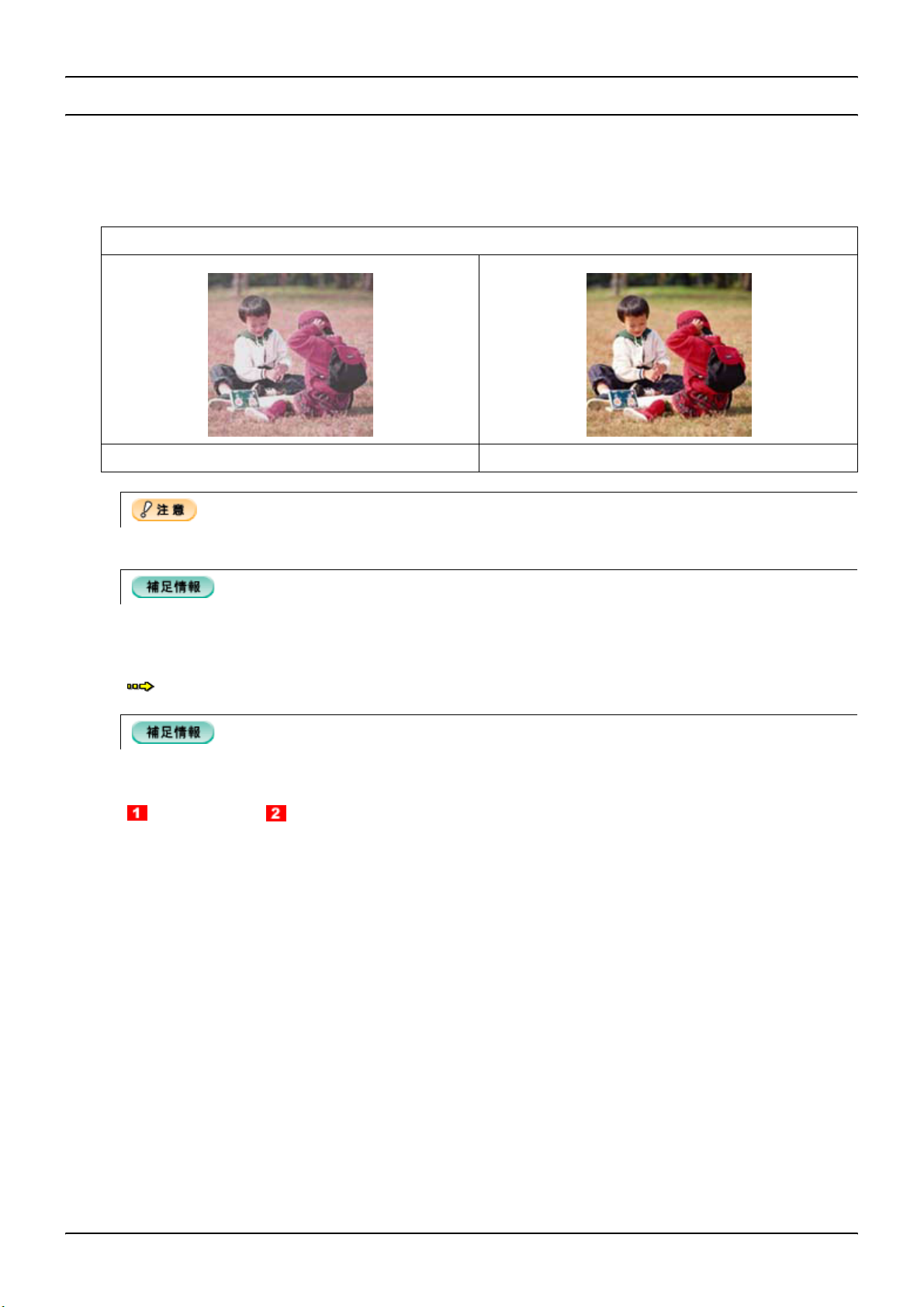
ALL Rev.GM
PX-A650 電子マニュアル NPD1549 01
色あせた写真の色を復元する(退色復元)
昔撮影して色あせてしまったり、日に当たって変色した古い写真を、元の色に戻すことができます。
退色復元機能は、ホームモードとプロフェッショナルモードで使用できます。
ここでは、ホームモードの場合を例に説明します。
退色復元機能使用時の画像例
使用前 使用後
変色していない写真をスキャンするときは、この機能を使用しないでください。
退色復元機能は写真にのみ対応しています。
1. EPSON Scan を起動して、[ホームモード]または[プロフェッショナルモード]に切り替えます。
「EPSON Scan「起動方法とモードの切替方法」」112
退色復元機能は、ホームモードとプロフェッショナルモードで使用できます。
ここでは、ホームモードの場合を例に説明します。
2. 各項目を設定して、 [プレビュー]ボタンをクリックします。
色あせた写真の色を復元する(退色復元) 46
Page 47

ALL Rev.GM
PX-A650 電子マニュアル NPD1549 01
3. [退色復元]をチェックします。
チェックすると、プレビュー画像上で退色復元の効果を確認できます。プレビュー画面に表示されているすべての コ
マまたは取り込み枠に適用されます。
4. その他の設定を確認して、スキャンを実行します。
スキャンする画像の絵柄によっては、この機能が適切に機能しない場合があります。
以上で、色あせてしまった写真の色を復元する方法の説明は終了です。
色あせた写真の色を復元する(退色復元) 47
Page 48

ALL Rev.GM
色を鮮やかにする(彩度調整)
色味を鮮やかにしたい場合に、彩度を調整することができます。
彩度を調整した画像例
調整前 調整後
彩度調整機能は、EPSON Scan のプロフェッショナルモードでのみ使用できます。
PX-A650 電子マニュアル NPD1549 01
1. EPSON Scan を起動して、[プロフェッショナルモード]に切り替えます。
「EPSON Scan「起動方法とモードの切替方法」」112
2. 各項目を設定して、 [プレビュー]ボタンをクリックします。
3. [イメージ調整 ]ボタンをクリックします。
[イメージ調整]画面が表示されます。
色を鮮やかにする(彩度調整) 48
Page 49

ALL Rev.GM
4. 彩度のスライダーを左右に動かして、色の鮮やかさを調整します。
PX-A650 電子マニュアル NPD1549 01
設定を -(マイナス)にすると、色味がなくなり(無彩色化され)グレーに近くなり、白黒写真風のカラー画像にして
スキャンできます。
5. [イメージ調整]画面の[閉じる]ボタンをクリックして画面を閉じ、その他の設定を確認して、スキャンを実行します。
以上で、彩度の調整の説明は終了です。
色を鮮やかにする(彩度調整) 49
Page 50

ALL Rev.GM
PX-A650 電子マニュアル NPD1549 01
色合いを変える(カラーバランス調整)
天候や撮影場所の照明によって、写真が全体的に赤みや青みを帯びている場合に、カラーバランスを補正して、適切な色
合いにすることができます。
カラーバランスを調整した画像例
調整前 調整後
カラーバランス調整機能は、プロフェッショナルモードでのみ使用できます。
1. EPSON Scan を起動して、[プロフェッショナルモード]に切り替えます。
「EPSON Scan「起動方法とモードの切替方法」」112
2. 各項目を設定して、 [プレビュー]ボタンをクリックします。
3. [イメージ調整 ]ボタンをクリックします。
[イメージ調整]画面が表示されます。
色合いを変える(カラーバランス調整) 50
Page 51

ALL Rev.GM
4. スライダーを左右に動かして、色合いを調整します。
PX-A650 電子マニュアル NPD1549 01
シアン----赤 スライダを左に動かすとシアンが強く(赤が弱く)なり、右に動かすとシアンが弱く(赤が強く)
なります。
マゼンタ----緑 スライダを左に動かすとマゼンタが強く(緑が弱く)なり、右に動かすとマゼンタが弱く(緑が
強く)なります。
色合いを変える(カラーバランス調整) 51
Page 52

ALL Rev.GM
PX-A650 電子マニュアル NPD1549 01
イエロー----青 スライダを左に動かすとイエローが強く(青が弱く)なり、右に動かすとイエローが弱く(青が
強く)なります。
5. [イメージ調整]画面の[閉じる]ボタンをクリックして画面を閉じ、その他の設定を確認して、スキャンを実行します。
以上で、カラーバランスの調整の説明は終了です。
色合いを変える(カラーバランス調整) 52
Page 53

ALL Rev.GM
PX-A650 電子マニュアル NPD1549 01
色かぶりを取り除く(グレーバランス調整)
画像に照明などの色がかぶっている場合に、グレーバランスを調整することによって色かぶりを取り除くことができます。
グレーバランスは、本来白黒またはグレー(無彩色)となる部分を指定することによって、そこを白黒またはグレーとし、
画像全体の色を微調整する機能です。
グレーバランス調整機能使用時の画像例
使用前 使用後
グレーバランス調整機能は、プロフェッショナルモードでのみ使用できます。
1. EPSON Scan を起動して、[プロフェッショナルモード]に切り替えます。
「EPSON Scan「起動方法とモードの切替方法」」112
2. 各項目を設定して、 [プレビュー]ボタンをクリックします。
色かぶりを取り除く(グレーバランス調整) 53
Page 54

ALL Rev.GM
3. [ヒストグラム調整 ]ボタンをクリックします。
[ヒストグラム調整]画面が表示されます。
4. グレーバランス調整の[スポイト ]ボタンをクリックします。
5. 画像の中で、白黒またはグレー(無彩色)になるべき部分をクリックします。
PX-A650 電子マニュアル NPD1549 01
◆◆[スポイト]ボタンによる操作をやめたい場合は◆◆
キーボード上の[Esc](Windows)/[esc](Mac OS X)キーを押してください。
6. 色が変わりすぎてしまった場合は、スライドバーで微調整します。
◆◆グレーバランス調整について◆◆
グレーバランス調整の範囲は 0 ~ 100 です。
数値を上げるほど、色かぶりを除去する効果が高くなります。100 に設定すると、選択した色が完全な無彩色(白黒、
グレー)となり、画像全体の色かぶりが取り除かれます。
0 に設定した場合は、グレーバランス機能は無効になります。ただし、選択した色の情報は保持されているので、も
う一度調整することもできます。
7. [ヒストグラム調整]画面の[閉じる]ボタンをクリックして画面を閉じ、その他の設定を確認して、スキャンを実行
します。
以上で、色かぶりを取り除く方法の説明は終了です。
色かぶりを取り除く(グレーバランス調整) 54
Page 55

ALL Rev.GM
PX-A650 電子マニュアル NPD1549 01
明るさとコントラストを調整する 1(簡単設定)
明るさとコントラスト(明暗の差)を調整することによって、スキャンした写真(画像)が、よりきれいになります。
明るさは、スキャンする画像が明るすぎたり暗すぎたりした場合に調整します。
コントラストは、明暗をはっきりさせたり、逆に明暗の差を少なくする場合に調整します。
ここでは、明るさとコントラストを簡単に調整できる方法を説明します。
明るさとコントラストは、ホームモードとプロフェッショナルモードで調整できます。
ここでは、ホームモードの場合を例に説明します。
明るさを調整した画像例
使用前 使用後
コントラストを調整した画像例
使用前 使用後
1. EPSON Scan を起動して、[ホームモード]または[プロフェッショナルモード]に切り替えます。
「EPSON Scan「起動方法とモードの切替方法」」112
2. 各項目を設定して、 [プレビュー]ボタンをクリックします。
明るさとコントラストを調整する 1(簡単設定) 55
Page 56

ALL Rev.GM
PX-A650 電子マニュアル NPD1549 01
3. [明るさ調整]ボタンをクリックします。
4. [明るさ]、[コントラスト]のスライダーを動かします。
複数の画像をスキャンするときは、プレビュー画面で 1 コマまたは取り込み枠を 1 つずつ選択してからチェックして
ください。
• テキストボックスに数値を直接入力して微調整することもできます。
• 明るさの調整範囲は -100 ~ 100 です。明暗いずれも極端に設定すると、メリハリのない画像になる場合があります。
• コントラストの調整範囲は -100 ~ 100 です。コントラストを上げる(スライダを右に動かす)と明るい部分はよ
り明るく、暗い部分はより暗くなってメリハリのある画像になります。コントラストを下げる(スライダを左に動
かす)と逆の効果が得られます。
明るさを調整した例
明るさとコントラストを調整する 1(簡単設定) 56
Page 57

ALL Rev.GM
PX-A650 電子マニュアル NPD1549 01
コントラストを調整した例
5. [明るさ調整]画面の[閉じる]ボタンをクリックして画面を閉じ、その他の設定を確認して、スキャンを実行します。
◆◆プロフェッショナルモードの場合は◆◆
[イメージ調整]ボタンをクリックして、 [イメージ調整]画面で調整してください。
以上で、明るさとコントラストを簡単に調整する方法の説明は終了です。
明るさとコントラストを調整する 1(簡単設定) 57
Page 58

ALL Rev.GM
PX-A650 電子マニュアル NPD1549 01
明るさとコントラストを調整する 2(ヒストグラム調整)
明るさとコントラスト(明暗の差)を調整することによって、スキャンした写真(画像)がよりきれいになります。
ここでは、ヒスグラムを使って調整する方法を説明します。
ヒストグラムで明るさとコントラストを調整した画像例
使用前 使用後
このページのもくじ
「ヒストグラムとは」58
「お勧めの調整方法」59
ヒストグラムとは
ヒストグラムとは、画像の全体の明るさと色の分布を表示したもので、「画像のもっとも明るい部分」(ハイライト)、「画
像のもっとも暗い部分」(シャドウ)、および「その中間の明るさの部分」(ガンマ)の明暗を適切に設定することができます。
それでは、ちょうどよい明るさとはどんな画像でしょうか?
下図の例をご覧ください。ハイライト、シャドウ、ガンマを調整すると、明暗をさまざまに変化させることができます。
適切な画像(ハイライトも、シャドウも適切)
ハイライトが弱く、シャドウは適切 ハイライトは適切、シャドウが弱い
明るさとコントラストを調整する 2(ヒストグラム調整) 58
Page 59

ALL Rev.GM
ハイライトもシャドウも弱い ガンマが暗い方向に寄っている
お勧めの調整方法
PX-A650 電子マニュアル NPD1549 01
ちょうどよい明るさになるように、ヒストグラムを使って画質を補正してみましょう。
• ヒストグラム調整機能は、プロフェッショナルモードでのみ使用できます。
• 厳密な調整を行いたい場合は、ディスプレイを調整することをお勧めします。ディスプレイが調整されていないと、
スキャンした画像が適切な明るさ / 色合いで表示されません。そのため、印刷結果も予測できません。
「ディスプレイの調整」90
1. EPSON Scan を起動して、[プロフェッショナルモード]に切り替えます。
「EPSON Scan「起動方法とモードの切替方法」」112
2. 各項目を設定して、 [プレビュー]ボタンをクリックします。
明るさとコントラストを調整する 2(ヒストグラム調整) 59
Page 60

ALL Rev.GM
PX-A650 電子マニュアル NPD1549 01
3. [ヒストグラム調整 ]ボタンをクリックします。
[ヒストグラム調整]画面が表示されます。
4. ハイライトとシャドウを調整します。
ハイライトポイントを黒い山の右端に、シャドウポイントを黒い山の左端に移動してください。
取り込み枠内の最も明るいピクセルが白に近く、最も暗いピクセルが黒に近くなるように調整され、コントラストが
上がりメリハリが出ます。
明るさとコントラストを調整する 2(ヒストグラム調整) 60
Page 61

ALL Rev.GM
◆◆さらにメリハリを付けたい場合は◆◆
ハイライトポイントを黒い山の右端よりやや左に、シャドウポイントを黒い山の左端よりやや右に移動すると、メリ
ハリのある画像になります。
PX-A650 電子マニュアル NPD1549 01
5. ガンマを調整します。
ハイライトとシャドウの調整だけでは、全体の明るさが偏っている場合があります。
そこで、ハイライトとシャドウの中間にあるガンマポイントを移動して、中間部分の明暗を調整してください。
例えば、夕方や曇りの日に撮ったため全体的に暗くなってしまった写真などは、ガンマポイントを左側に移動すると、
シャドウとガンマまでのデータが少なくなり、ガンマとハイライトまでのデータが増えるので、画面全体が明るくな
ります。
明るさとコントラストを調整する 2(ヒストグラム調整) 61
Page 62

ALL Rev.GM
◆◆調整する取り込み枠またはコマを切り替えたい場合は◆◆
プレビュー画面上で調整したい枠またはコマをクリックしてください。プレビュー画面を一旦閉じる必要はありませ
ん。
PX-A650 電子マニュアル NPD1549 01
6. [ヒストグラム調整]画面の[閉じる]ボタンをクリックして画面を閉じ、その他の設定を確認して、スキャンを実行
します。
◆◆さらに細かく調整したい場合は◆◆
ハイライト / シャドウ点より外側の階調をさらに調整することができます。
トーンカーブ表示の[端部カーブ形状変更 ]ボタンをクリックして、補正したいメニューを選択してください。
ブースト 本来、白地である部分を真っ白に飛ばしたり、本来、真っ黒である部分を真っ黒につぶす場合に選択してく
ださい。
紙の表面のムラや裏写りを除去したい場合に、ハイライト側のボタンで選択すると、白地部分が真っ白に飛
ぶので、ムラや裏映りが消えます。
また、黒い部分のムラを除去したい場合にシャドウ側のボタンで選択すると、 黒い部分が真っ黒につぶれる
ので、ムラが除去されます。
ノーマル ハイライトやシャドウ部分の階調をそのまま表現する場合に選択してください。
ソフト 本来、白地ではない部分が真っ白に飛んでしまった場合や、本来、真っ黒ではない部分が真っ黒につぶれて
しまった場合に選択してください。
以上で、ヒストグラムでの調整方法の説明は終了です。
明るさとコントラストを調整する 2(ヒストグラム調整) 62
Page 63

ALL Rev.GM
PX-A650 電子マニュアル NPD1549 01
明るさとコントラストを調整する 3(濃度補正)
明るさとコントラスト(明暗の差)を調整することによって、スキャンした写真(画像)がよりきれいになります。
ここでは、濃度補正(トーンカーブ)を使って調整する方法を説明します。
濃度補正で明るさとコントラストを調整した画像例
使用前 使用後
このページのもくじ
「濃度補正とは」63
「お勧めの調整方法」65
濃度補正とは
濃度はトーンともいいます。シャドウ(最暗部)、ミッドトーン(中間調)、ハイライト(最明部)へと変化していく濃度
の曲線(トーンカーブ)を調整することで、画像全体の明るさとコントラストをバランスよく仕上げることができます。
濃度補正(トーンカーブ補正)をすると、下図のように調整できます。
元画像
明るさとコントラストを調整する 3(濃度補正) 63
Page 64
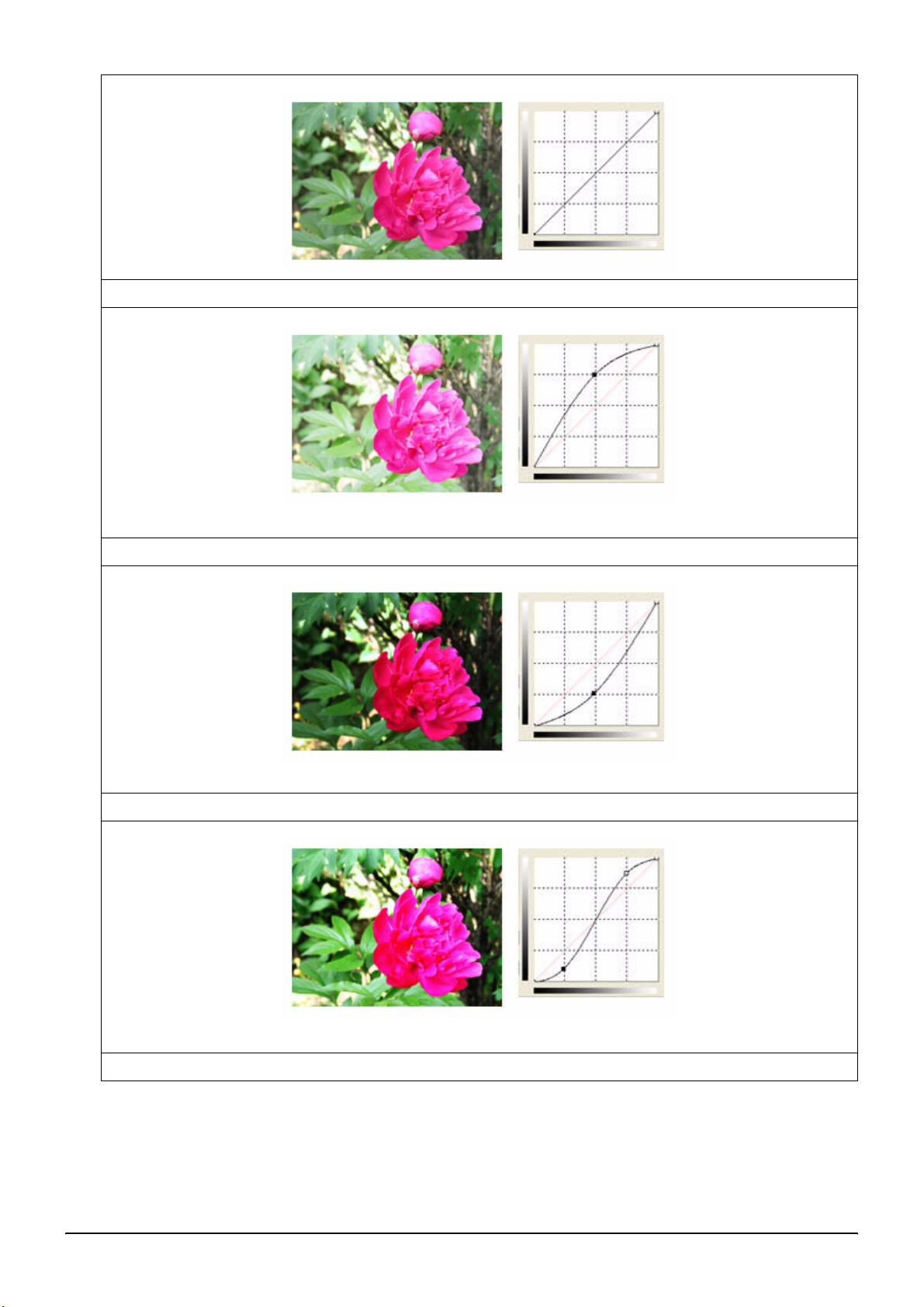
ALL Rev.GM
PX-A650 電子マニュアル NPD1549 01
明るくする
グラフの中間を上方向にドラッグすると画像が明るくなります。
暗くする
グラフの中間を下方向にドラッグすると画像が暗くなります。
コントラストを上げる
S 字を描くようにポイントを追加して、ハイライト側を上へ、シャドウ側を下へドラッグすると、コントラストが上がります。
コントラストを下げる
明るさとコントラストを調整する 3(濃度補正) 64
Page 65

ALL Rev.GM
逆 S 字を描くようにポイントを追加して、ハイライト側を下へ、シャドウ側を上へドラッグすると、コントラストが下がります。
PX-A650 電子マニュアル NPD1549 01
お勧めの調整方法
ちょうどよい明るさとコントラストになるように、濃度補正を使って画質を補正してみましょう。
• 濃度補正機能は、プロフェッショナルモードでのみ使用できます。
• 厳密な調整を行いたい場合は、ディスプレイを調整することをお勧めします。ディスプレイが調整されていないと、
スキャンした画像が適切な明るさ / 色合いで表示されません。そのため、印刷結果も予測できません。
「ディスプレイの設定」88
1. EPSON Scan を起動して、[プロフェッショナルモード]に切り替えます。
「EPSON Scan「起動方法とモードの切替方法」」112
2. 各項目を設定して、 [プレビュー]ボタンをクリックします。
明るさとコントラストを調整する 3(濃度補正) 65
Page 66

ALL Rev.GM
3. [濃度補正 ]ボタンをクリックします。
[濃度補正]画面が表示されます。
4. [濃度補正名]リストから最適なメニューを選択します。
露出オーバーな画像の補正など代表的なトーンカーブが用意されていますので、最適なメニューを選択してから、トー
ンカーブを微調整することをお勧めします。
PX-A650 電子マニュアル NPD1549 01
濃度補正名 説明
リニア 濃度補正をしません。プレビュー画像上で問題がなければ、[リニア]を選択してください。
明るさとコントラストを調整する 3(濃度補正) 66
Page 67

ALL Rev.GM
PX-A650 電子マニュアル NPD1549 01
より浅い感じに 露出アンダーな画像を、より浅い(明るい)感じに補正します(露出アンダーとは、露出不足=暗いことを
より重い感じに 露出オーバーな画像を、より重い(暗い)感じに補正します(露出オーバーとは、露出過多=明るいことを
いいます)。
いいます)。
コントラストを弱く コントラスト(明暗の差)が高すぎる画像を、自然なコントラストに補正します。
明るさとコントラストを調整する 3(濃度補正) 67
Page 68

ALL Rev.GM
コントラストを強く コントラスト(明暗の差)が低すぎる画像に、メリハリを付けます。
シャドウ部を出す シャドウ部分を少し明るくして、シャドウ部の階調表現を豊かにします。画像を印刷したときに、シャドウ
部が黒ベタになってしまう場合に有効です。
PX-A650 電子マニュアル NPD1549 01
5. トーンカーブで微調整したい部分を移動します。
◆◆補正前の濃度に戻す場合は◆◆
[濃度補正名]で[リニア]を選択するか、[リセット]ボタンをクリックしてください。
6. [濃度補正]画面の[閉じる]ボタンをクリックして画面を閉じ、その他の設定を確認して、スキャンを実行します。
以上で、濃度補正での調整方法の説明は終了です。
明るさとコントラストを調整する 3(濃度補正) 68
Page 69

ALL Rev.GM
PX-A650 電子マニュアル NPD1549 01
必要な部分だけを切り取ってスキャン
必要な部分だけを切り取ってスキャンすることができます。
セットした原稿 スキャン後の画像
1. EPSON Scan を起動して、[ホームモード]または[プロフェッショナルモード]に切り替えます。
「EPSON Scan「起動方法とモードの切替方法」」112
ここでは、ホームモードの場合を例に説明します。
2. 各項目を設定して、 [プレビュー]ボタンをクリックします。
[プレビュー]ボタン右横に ボタンが表示されている場合は、 ボタンをクリックして、表示されるメニューで
[通常表示]を選択してから、[プレビュー]ボタンをクリックしてください。
プレビュー結果が表示されます。
必要な部分だけを切り取ってスキャン 69
Page 70

ALL Rev.GM
ここでは、「通常表示」のプレビュー画面でスキャン範囲を指定する方法を説明します。なお、「サムネイル表示」で
スキャン範囲を指定することもできます。
「EPSON Scan「サムネイルプレビューと通常プレビューについて」」123
3. プレビュー画面上で、スキャンする範囲を設定します。
PX-A650 電子マニュアル NPD1549 01
スキャンしたい部分をドラッグして囲んでください。
取り込み枠(破線表示)が表示されます。
取り込み枠の調整方法
調整内容 手順
取り込み枠を移動したい カーソルを取り込み枠の中に移動すると手の形になります。カーソルが手の形のまま
取り込み枠をドラッグすると移動できます。
必要な部分だけを切り取ってスキャン 70
Page 71

ALL Rev.GM
PX-A650 電子マニュアル NPD1549 01
取り込み枠のサイズを変えたい カーソルを取り込み枠の線上に移動すると矢印の形になります。カーソルが矢印の形のま
画像を拡大して調整したい 取り込み領域が小さい場合は、[ズーム]ボタンをクリックしてください。再プレビュー
ま取り込み枠をドラッグすると、取り込み枠を拡大/縮小できます。
され、取り込み枠(破線表示)の中の画像が拡大表示されます。必要に応じて、スキャン
する範囲を微調整してください。
決まった数値で取り込み枠を作りたいプロフェッショナルモードでは、[原稿サイズ]に任意の数値を入力して、スキャン範囲
[出力サイズ]を指定して取り込み枠
を作りたい
取り込み枠を複数作りたい 取り込み枠は、複数設定することができます。また、 ボタンをクリックすると、最初
取り込み枠の中に別の枠を作りたい 枠の中に別の枠を作りたい場合は、枠の外に別の枠を作成してから、枠の中にドラッグし
を指定することができます。小さい範囲や正確な大きさを指定する場合に便利です。ま
た、取り込み枠の縦横比を固定したままスキャン範囲を調整するには、[Shift]キーを押
しながら取り込み枠をドラッグしてください。
[出力サイズ]で画像を使うサイズを設定することでも、取り込み枠を表示できます。こ
の取り込み枠をドラッグすると、縦横比を固定して調整できます。
に作成した取り込み枠をコピーすることができます。
なお、作成できる取り込み枠の数は以下の通りです。
・通常表示でのプレビュー時:50 個まで
・サムネイル表示でのプレビュー時:1 コマに対して 1 個のみ
て移動してください。
◆◆指定した取り込み枠を削除したい場合は◆◆
プレビュー画面にある ボタンをクリックしてください。
• アプリケーションソフトから EPSON Scan を起動した場合、通常表示で複数の取り込み枠を指定しても、アプリ
ケーションソフトが複数枚スキャンに対応していないと、最後に選択した領域のみがスキャンされます(サムネイ
ル表示では、取り込み枠は 1 個しか指定できません)。
• 初期設定では、取り込み枠を作成したり調整すると、取り込み枠内の露出(明暗)が自動調整されます。
必要な部分だけを切り取ってスキャン 71
Page 72

ALL Rev.GM
4. その他の設定を確認して、スキャンを実行します。
◆◆複数の取り込み枠と画質調整について◆◆
• 以下の項目は、複数の取り込み枠に対して、まとめて同じ設定ができます。
プレビュー画面の[全選択]ボタンをクリックして取り込み枠をすべて選択してから、設定してください。
・[イメージタイプ]
・[解像度]
• 以下の項目は、まとめて設定することができません。
画像の取り込み枠を1つずつクリックして選択(選択中の取り込み枠は、破線で表示されます)しながら設定して
ください。
・[出力サイズ]
・[自動露出]
・[ヒストグラム調整]
・[濃度補正]
・[イメージ調整]
以上で、必要な部分だけを切り取ってスキャンする方法の説明は終了です。
PX-A650 電子マニュアル NPD1549 01
必要な部分だけを切り取ってスキャン 72
Page 73

ALL Rev.GM
PX-A650 電子マニュアル NPD1549 01
お好みのサイズでスキャン([出力サイズ]設定)
画像の用途に合わせて、お好きなサイズでスキャンできます。
通常はホームモードをお使いください。
セットした原稿(L 判) スキャン後の画像(A4)
1. EPSON Scan を起動して、[ホームモード]または[プロフェッショナルモード]に切り替えます。
「EPSON Scan「起動方法とモードの切替方法」」112
2. 各項目を設定して、 [プレビュー]ボタンをクリックします。
3. 出力サイズを選択します。
スキャン後の画像の大きさを選択してください。
ここで選択したサイズに拡大 / 縮小されてスキャンされます。
[等倍]以外を選択すると、プレビュー画面に、選択した出力サイズの縦横比で取り込み枠が作成されます。
また、 ボタンをクリックすると、取り込み枠の縦 / 横の向きを変更できます。
お好みのサイズでスキャン([出力サイズ]設定) 73
Page 74

ALL Rev.GM
設定 説明
等倍 スキャンする原稿とスキャン後の画像の大きさを同じにする場合に選択します。
サムネイル 画像をインデックスとして保存する場合などに選択します。
画面 パソコン画面の壁紙や、デスクトップピクチャのサイズで保存する場合などに選択します。
L 判~ A3 定型サイズで保存する場合に選択します。
PX-A650 電子マニュアル NPD1549 01
ユーザー定義サイズ 希望するサイズがリストにない場合は、リストから[ユーザー定義サイズ] を選択してください。
[出力サイズ] 画面が表示されますので、サイズを設定し、[保存] ボタンをクリックしてください。
4. プレビュー画面上で取り込み枠をドラッグして拡大し、画像全体を囲みます。
• 取り込み枠を拡大 / 縮小しても縦横比は変わりません。[出力サイズ]で選択したサイズに収まるように、倍率が自
動設定されます。
• プレビュー画面の左下に取り込み枠のサイズ(mm またはインチ)、スキャン後の画像のサイズ(ピクセル)、ファ
イル容量が連動して表示されます。出力サイズを設定する際の目安としてご覧ください。
なお、[出力サイズ]をあまり大きなサイズに設定すると、データの容量が膨大になってしまうので注意してくだ
さい。
5. その他の設定を確認して、スキャンを実行します。
指定したサイズで画像がスキャンされます。
以上で、お好みのサイズでスキャンする手順の説明は終了です。
お好みのサイズでスキャン([出力サイズ]設定) 74
Page 75
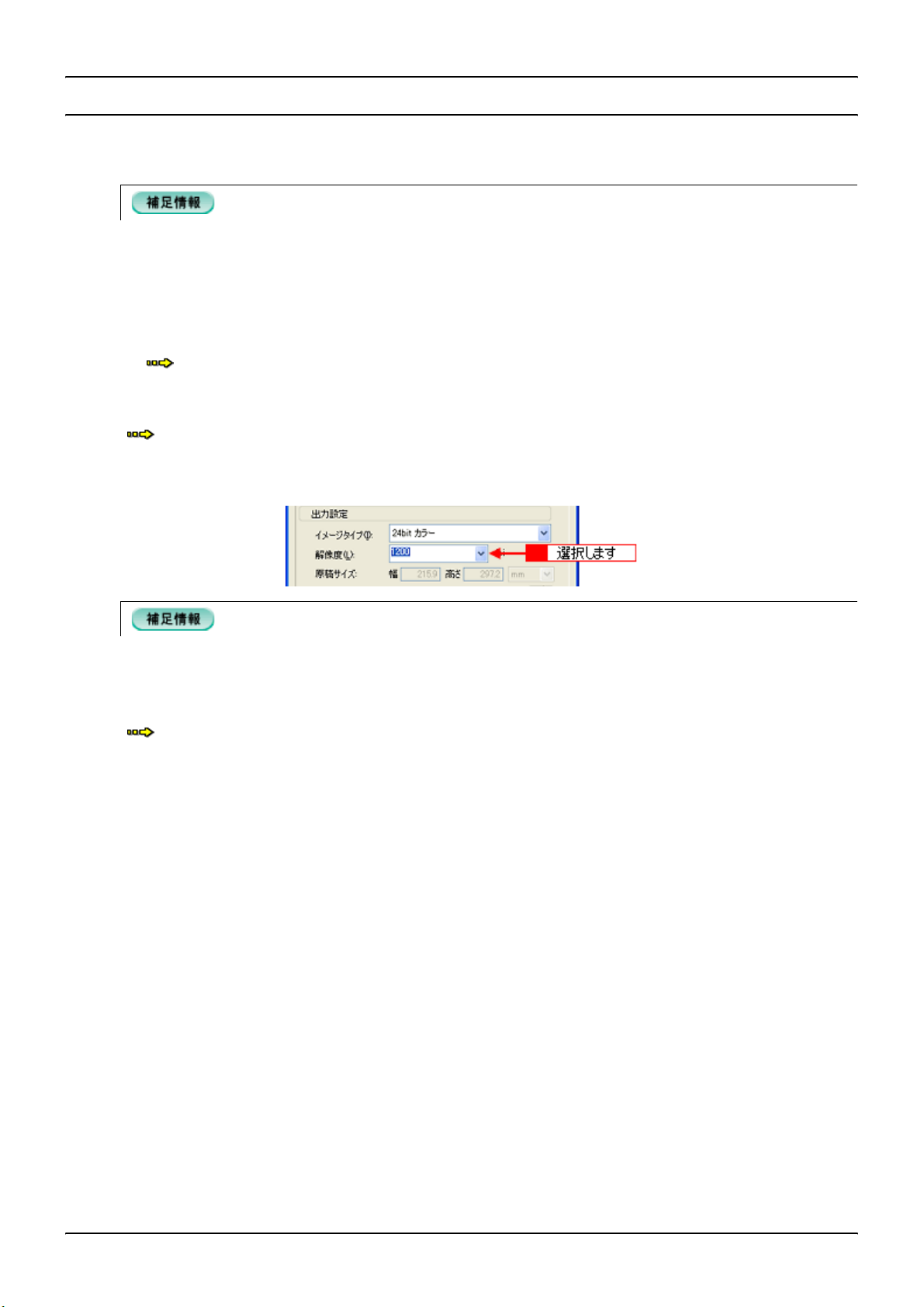
ALL Rev.GM
PX-A650 電子マニュアル NPD1549 01
最高解像度でスキャン
ここでは、プロフェッショナルモードの場合を例に、最高解像度でスキャンする場合の設定を説明します。
• 解像度を数千 dpi まで上げると、データ転送の規格上の制限などにより、スキャンが可能なサイズに制限が生じま
す。そのため、エラーメッセージが表示され、スキャンできない場合があります。設定可能な解像度は、原稿、ス
キャナの接続方法、ご使用の環境によって異なります。
• 解像度を上げれば印刷画質も必然的に向上しますが、インクジェットプリンタでの印刷を目的としてスキャンする
場合などは、解像度を上げすぎても、印刷速度が遅くなるだけで大きな画質向上効果は望めません。
以下のページで、スキャン時の解像度と印刷解像度の関係 / 目安を確認して、用途に合った解像度でスキャンする
ことをお勧めします。
「印刷サイズと解像度の関係」178
1. EPSON Scan を起動して、[プロフェッショナルモード]に切り替えます。
「EPSON Scan「起動方法とモードの切替方法」」112
2. 解像度で[1200dpi]を選択します。
A4 サイズの写真や雑誌などは、1200dpi ではスキャンできません。A4 サイズのような大きな原稿を 1200dpi でスキャ
ンすると、データ容量が約 400MB にもなってしまう上に、データ転送の規格上の制限などが生じるためです。
1200dpi などの高解像度は、原稿の一部をスキャンするために搭載しているものですので、サイズが大きな写真など
の原稿をスキャンする際には、用途に合った解像度を指定してください。
スキャン時の解像度と印刷解像度の関係について詳しくは、以下のページをご覧ください。
「印刷サイズと解像度の関係」178
3. その他の設定を確認し、プレビューした後、スキャンを実行します。
以上で、最高解像度でのスキャンは終了です。
最高解像度でスキャン 75
Page 76

ALL Rev.GM
PX-A650 電子マニュアル NPD1549 01
複数の写真をまとめてスキャン
本製品では、写真など、複数枚の画像をまとめてスキャンすることができます。
このページのもくじ
「原稿のセット」76
「スキャン手順」76
原稿のセット
原稿台にはスキャンされない範囲があります。以下の図でスキャンされない範囲を確認し、スキャン領域内に原稿をセッ
トしてください。複数の写真を並べてセットする場合は、写真と写真の間隔を 20mm 以上空けてください。
スキャン手順
ここでは、ホームモードで写真をスキャンする場合を例に説明します。
全自動モード、プロフェッショナルモードでも、複数の写真をまとめてスキャンすることができます。
1. EPSON Scan を起動して、[ホームモード]に切り替えます。
「EPSON Scan「起動方法とモードの切替方法」」112
2. 各項目を設定して、 [プレビュー]ボタンをクリックします。
複数の写真をまとめてスキャン 76
Page 77

ALL Rev.GM
PX-A650 電子マニュアル NPD1549 01
サムネイルでプレビュー結果が表示されます。
◆◆サムネイルでプレビューされない場合は◆◆
[プレビュー]ボタン右横の ボタンをクリックして、表示されるメニューで[サムネイル表示]を選択してから、
[プレビュー]ボタンをクリックしてください。
「EPSON Scan「サムネイルプレビューと通常プレビューについて」」123
3. スキャンしない画像のチェックを外します。
複数の写真をまとめてスキャン 77
Page 78

ALL Rev.GM
4. その他の設定を確認して、スキャンを実行します。
チェックの付いた写真が、まとめてスキャンされます。
以上で、複数の写真をまとめてスキャンする方法の説明は終了です。
PX-A650 電子マニュアル NPD1549 01
複数の写真をまとめてスキャン 78
Page 79

ALL Rev.GM
PX-A650 電子マニュアル NPD1549 01
複数の原稿をまとめて 1 ファイルにスキャン
本スキャナでは、写真や書類など、複数枚の画像を1ファイル(PDF または Multi-Tiff 形式)にまとめてスキャンすること
ができます。
ここでは、ホームモードで写真をスキャンする場合を例に説明します。
全自動モード、プロフェッショナルモードでも、複数の原稿をまとめてスキャンすることができます。
•PDF形式は Windows と Mac OS で、画面表示 / 印刷ともに同様の結果が得られる汎用的なドキュメント形式です。
Multi-TIFF 形式のファイルを開くには Multi-TIFF に対応したアプリケーションソフトが必要です。
• 写真や書類などの複数の原稿をセットする手順について詳しくは、以下のページをご覧ください。
「写真や雑誌のセット方法」5
1. EPSON Scan を起動して、[ホームモード]に切り替えます。
「EPSON Scan「起動方法とモードの切替方法」」112
2. 各項目を設定して、 [プレビュー]をクリックします。
◆◆サムネイルでプレビューされない場合は◆◆
[プレビュー]ボタン右横の ボタンをクリックして、表示されるメニューで[サムネイル表示]を選択してから、
[プレビュー]ボタンをクリックしてください。
「EPSON Scan「サムネイルプレビューと通常プレビューについて」」123
3. スキャンしない画像のチェックを外します。
複数の原稿をまとめて 1 ファイルにスキャン 79
Page 80

ALL Rev.GM
4. [スキャン]ボタンをクリックします。
PX-A650 電子マニュアル NPD1549 01
5. [保存形式]で[PDF]または[Multi-Tiff]を選択し、 [OK]ボタンをクリックします。
[詳細設定]ボタンを押すと、それぞれのファイル形式の設定を詳細に行うことができます。
スキャンを開始し、画像を一時的に保存します。
6. 以下の画面が表示されたら、[ページ編集]ボタンをクリックします。
続けてスキャンしたい場合は[ページ追加]ボタンをクリックし、新しい原稿をセットして、手順 1 から 4 までを繰
り返します。一度にスキャンできる原稿は 100 枚までです。
◆◆スキャン中に[キャンセル]ボタンを押した、またはエラーが発生した場合は◆◆
表示された画面で[OK]ボタンをクリックすると、スキャン済みの画像が一時的に保存されます。手順 7 に進んでく
ださい。スキャン済みの画像が1つもない場合は、手順 3 の画面に戻ります。
複数の原稿をまとめて 1 ファイルにスキャン 80
Page 81

ALL Rev.GM
7. 編集するページを選択し(青い枠が付きます)、[ページ編集]画面の下にあるボタンをクリックして編集します。
[ページ編集]画面に表示されている順で保存されます。順番を変えるには、ページを選択して移動したい場所にド
ラッグします。複数のページをまとめて移動することはできません。
PX-A650 電子マニュアル NPD1549 01
[ページ編集]画面について詳しくは、EPSON Scan のヘルプをご覧ください。
「EPSON Scan「各画面の説明(ヘルプの表示方法)」」126
8. [OK]ボタンをクリックして保存します。
[ページ編集]画面に表示されている全ページが1ファイルにまとめてスキャンされます。
以上で、複数の原稿を1ファイルにまとめてスキャンする方法の説明は終了です。
複数の原稿をまとめて 1 ファイルにスキャン 81
Page 82

ALL Rev.GM
PX-A650 電子マニュアル NPD1549 01
原稿台より大きい原稿をスキャン
スキャナの原稿台よりも大きい原稿をスキャンする方法として、ここでは、分割してスキャンし、市販のフォトレタッチ
ソフト「Adobe Photoshop Elements 2.0」で合成する方法を説明します。
• スキャンする原稿は、パンフレットやポスターなどの一枚紙の原稿を使用してください。雑誌などの製本物は、分
けてスキャンするときに角度がずれてしまうのでうまくスキャンできません。
• ここで説明している内容は、仕様として保証するものではありません。分割してスキャンし貼り合わせた画像の明
るさ、色合い、角度などは、完全に一致しない場合があります。
このページのもくじ
「分割してスキャン」82
「スキャンした画像を合成」85
分割してスキャン
ステップ 1 原稿の半分をスキャン
1. 原稿のおよそ半分を原稿台にセットします。
原稿台の端と原稿の辺を合わせてセットしてください。
「原稿台よりも大きいサイズの原稿のセット方法」6
2. Adobe Photoshop Elements 2.0 を起動します。
3. Adobe Photoshop Elements 2.0 で EPSON Scan を起動します。
[ファイル]メニュー [読み込み] [お使いのスキャナ名]をクリックしてください。
[WIA- お使いのスキャナ名](先頭にWIAが付いているもの)がある場合は選択しないでください。
原稿台より大きい原稿をスキャン 82
Page 83

ALL Rev.GM
4. 画面右上のモードで[プロフェッショナルモード]を選択します。
PX-A650 電子マニュアル NPD1549 01
5. 各項目を設定して、 [プレビュー]ボタンをクリックします。
[プレビュー]ボタン右横に ボタンが表示されている場合は、 ボタンをクリックして、表示されるメニューで
[通常表示]を選択してから、[プレビュー]ボタンをクリックしてください。
原稿台より大きい原稿をスキャン 83
Page 84

ALL Rev.GM
スキャン範囲を指定せずに全面をスキャンするか、スキャン範囲を指定する場合は少し大きめに指定してスキャンし
てください。スキャン後、合成するときに選択したい部分を切り抜きます。
6. 必要に応じて、画質を調整します。
7. 設定を保存します。
[保存]ボタンをクリックすると、自動的に名称が付けられ、イメージタイプ、解像度、取り込み枠、画質調整などす
べての設定が保存されます。
原稿半分のスキャン時の設定(取り込み枠、イメージタイプ、解像度、画質などすべての設定)を保存し、残り半分
の原稿も同じ設定でスキャンすることによって、スキャン時の画質を一致させることができます。
PX-A650 電子マニュアル NPD1549 01
8. [スキャン]ボタンをクリックします。
スキャンが始まり、画像が新規ファイルとして表示されます。
以上で、原稿のおよそ半分はスキャン終了です。次に残りの半分の原稿をスキャンします。
ステップ 2 残りの半分をスキャン
1. 原稿をセットし直します。
原稿カバーを取り外し、残りのおよそ半分を原稿台にセットしたら、原稿を上から押さえるように外した原稿カバー
を載せてください。
このとき、すでにスキャンした画像の部分を少し含めてセットすると、貼り合わせやすくなります。
「原稿台よりも大きいサイズの原稿のセット方法」6
2. プレビューします。
すでにスキャンした画像と同じ手順でプレビューしてください。
3. [設定保存]の名称リストで、さきほど保存した名称を選択します。
同じ設定でスキャンすることによって、スキャン時の画質を一致させることができます。
原稿台より大きい原稿をスキャン 84
Page 85

ALL Rev.GM
• この後、画質調整はしないでください。先にスキャンしたおよそ半分の画質と合わなくなってしまいます。
• 取り込み枠を移動する場合は、[環境設定]画面-[カラー]画面-[常に自動露出を実行]のチェックを外して
おいてください。ここにチェックが付いていると、取り込み枠の移動時に自動露出調整が行われるため、先にス
キャンしたおよそ半分の画質と合わなくなってしまいます。
4. [スキャン]ボタンをクリックします。
スキャンが始まり、画像が新規ファイルとして表示されます。
5. EPSON Scan を終了します。
以上で、原稿のスキャンは終了です。次にアプリケーションソフトで 2 つの画像を合成しましょう。
PX-A650 電子マニュアル NPD1549 01
スキャンした画像を合成
1. カンバスサイズを指定する画面を開きます。
スキャンした画像のどちらかの画像をクリックして、 [イメージ] [サイズ変更] [カンバスサイズ] をク
リックしてください。
2. カンバスサイズを指定します。
画像を横に追加する場合は幅の値を、画像を縦に追加する場合は高さを約 2 倍以上に指定して、 基本位置を選択
してください。
基本位置は、カンバスサイズを広げたときに、現在の画像をどの位置に配置するかを決めるものです。
例えば、現在の画像を右側に配置して、左側に画像を貼り付けたい場合は、下図のように設定します。
原稿台より大きい原稿をスキャン 85
Page 86

ALL Rev.GM
3. 画像を貼り合わせます。
移動ツールを選択して、 カンバスサイズを広げた画像に、もう片方の画像をドラッグしてください。
貼り合わせた後は、移動ツールで微調整してください。
PX-A650 電子マニュアル NPD1549 01
この後は、画像を統合して、必要な部分を切り抜いて保存してください。
詳しくはアプリケーションソフトの取扱説明書をご覧ください。
原稿台より大きい原稿をスキャン 86
Page 87

ALL Rev.GM
PX-A650 電子マニュアル NPD1549 01
原稿台より大きい原稿をスキャン 87
Page 88

ALL Rev.GM
PX-A650 電子マニュアル NPD1549 01
原画とディスプレイ表示とプリント結果の色合わせ
スキャンした画像データを印刷または表示する場合、入力装置や出力装置の特性が違うため、絶対的な色領域に対して色
とデータの割り当て(座標値)がずれ、同じ画像データを扱っても装置により結果が異なって見えることがあります。こ
の装置間の色のずれを補正する方法として、OS や画像処理用のアプリケーションソフトには、カラーマネージメントシ
ステムが用意されています。
Windows には ICM、Mac OS には ColorSync というカラーマネージメントシステムが搭載されています。EPSON Scan で
カラーマネージメントを行う場合も、この OS のカラーマネージメントシステムを利用します。ICM/ColorSync では、ICC
プロファイル(それぞれの装置の色再現特性を定義したファイル)を使用して、装置間のカラーマッチングを行います。
カラーマネージメントを行う際には、以下に説明する設定を行います。そして、それぞれの装置のドライバ、またはカラー
マネージメントに対応したアプリケーションソフトで、入力プロファイルと出力プロファイルを設定します。
• 入力プロファイル
入力装置のプロファイルのことで、ソースプロファイルともいいます。
EPSON Scan には、スキャナの色再現特性を表した 2 種類(反射原稿とカラーフィルム用)の ICC プロファイルが用
意されており、[ソース(スキャナ)]として設定します。
• 出力プロファイル
出力装置のプロファイルのことで、アウトプットプロファイル、ターゲットプロファイル、またはディスティネーショ
ンプロファイルともいいます。
EPSON Scan の[ターゲット]では、現在使用しているディスプレイのプロファイル、sRGB または AdobeRGB な
どのカラースペースをプロファイルとして設定します。[ターゲット]は EPSON Scan を呼び出しているアプリケー
ションソフトのカラーマネージメントシステムの設定に合わせる必要があります。
このページのもくじ
「ディスプレイの設定」88
「カラーマネージメントの設定」90
「スキャナでの設定(スキャン時)」91
「プリンタでの設定(印刷時)」92
ディスプレイの設定
ディスプレイの表示色の設定
画像をよりきれいに表示するために、ディスプレイの表示色を[16bit]、[24bit]などに設定してください。
• 設定できる値や各項目名は、ディスプレイを使用するためのドライバなどの性能によって異なります。詳しくは、
お買い求めいただいたディスプレイのメーカーへお問い合わせください。
• すべてのアプリケーションソフトを終了させてから設定することをお勧めします。
1. 表示色の設定をする画面を開きます。
Windows の場合
デスクトップ上のアイコンのない場所にカーソルを移動させ、 右クリックして、 [プロパティ]をクリックしま
す。
原画とディスプレイ表示とプリント結果の色合わせ 88
Page 89

ALL Rev.GM
Mac OS X の場合
[アップル]メニューをクリックして、 [システム環境設定]をクリックして、 [ディスプレイ]をクリックし
ます。
2. 表示色を設定します。
Windows の場合
[設定](または[ディスプレイの詳細])のタブをクリックして、 [画面の色]または[色]([カラーパレット])
で[High Color(16bit)]または[True Color(24bit)]などを選択します。
なお、設定値は、ディスプレイを使用するためのドライバなどによって異なります。
PX-A650 電子マニュアル NPD1549 01
Mac OS X の場合
[カラー]で[約 32,000 カラー]または[約 1,670 万カラー]を選択します。
原画とディスプレイ表示とプリント結果の色合わせ 89
Page 90

ALL Rev.GM
3. 画面を閉じます。
Windows をお使いの方は、以下の画面が表示された場合、 [新しい色の設定でコンピュータを再起動する]を選択し
て、 [OK]ボタンをクリックします。
以上で、ディスプレイの表示色の設定は終了です。
ディスプレイの調整
ディスプレイはその機器ごとに表示特性が異なり、赤っぽく表示するディスプレイもあれば、青っぽく表示するディ
スプレイもあります。このように偏った表示をしている状態では、スキャンした画像を適切な明るさや色合いで表示
することはできません。また、印刷結果も予測できません。そこで、ディスプレイの調整が必要になります。
PX-A650 電子マニュアル NPD1549 01
ディスプレイ調整(モニタキャリブレーション)を厳密に行うためには、測定機器などが必要になります。ここでは、
簡単な調整方法を紹介します。
1. 室内の照明環境を一定にします。
自然光は避けて、一定の照明条件になるようにしてください。フードを装着すると良いでしょう。
2. ディスプレイの電源をオンにして、30 分以上放置します。
30 分以上放置することによって、ディスプレイの表示が安定します。
これ以降の手順は、お使いのディスプレイの取扱説明書をご覧になりながら、調整してください。
3. ディスプレイのカラーバランス(色温度)を調整できる場合は、6500K に調整します。
4. ディスプレイのブライトネス調整を行います。
5. ディスプレイでコントラスト調整ができる場合は、スキャンした画像の色が原稿または印刷結果に近くなるように調
整を行います。
6. 調整が終了したら、ディスプレイのダイヤルなどが動かないように固定します。
以上で、ディスプレイの調整は終了です。
上記の調整を行っても、明るさや色合いが合わない部分もあります。最も気になる部分(肌色など)を重点的に調整
することをお勧めします。
カラーマネージメントの設定
同じ画像データを扱っても、お使いのディスプレイやプリンタによって、色が異なって見えることがあります。この装置
間の色のずれを補正する方法として、カラーマネージメントシステムがあります。お使いのディスプレイが ICM または
ColorSync に対応している場合は、以下の設定を行ってみてください。
原画とディスプレイ表示とプリント結果の色合わせ 90
Page 91

ALL Rev.GM
1. ディスプレイ用のカラープロファイルをシステムに追加します。
Windows の場合
1
デスクトップ上でマウスを右クリックし、[プロパティ]を選びます。
2
[設定]タブをクリックし、[詳細設定]ボタンをクリックします。
3
[色の管理]タブをクリックし、お使いのディスプレイ用のカラープロファイルを追加します。
Mac OS X の場合
1
[アップル]メニューをクリックし、[システム環境設定]をクリックして、[ディスプレイ]をクリックします。
2
[カラー] タブをクリックし、リストからプロファイルを選択します。
• Adobe ガンマユーティリティなどを使って独自のディスプレイプロファイルを作成している場合は、そのプロファ
イルを選択することをお勧めします。
• ディスプレイ用のカラープロファイルは、ディスプレイのメーカーから提供されるものです。そのため、お使いの
ディスプレイ用のカラープロファイルが提供されているかどうか(提供されていない場合、ディスプレイ表示の色
を原稿や印刷物に近付けることはできません)、またプロファイル名については、ディスプレイのメーカーにお問
い合わせください。
PX-A650 電子マニュアル NPD1549 01
スキャナでの設定(スキャン時)
EPSON Scan の全自動モードでは設定できません。他のモードで設定してください。
1. EPSON Scan の[環境設定]画面の[カラー]画面で[ICM](Windows)/[ColorSync](Mac OS X)を選択し、
[ソース(スキャナ)]と[ターゲット]を設定します。
[EPSON 標準]を選択すると、原稿種にかかわらず、自動的にお使いの機種に対応した ICC プロファイルを参照する
設定になります。市販のデバイスプロファイル作成ユーティリティなどを使用して、スキャナの ICC プロファイルを
作成した場合には、そのプロファイルを[ソース(スキャナ)]で選択してください。
[ターゲット]では、EPSON Scan でスキャンする際のカラーマネージメントを設定します。お使いのアプリケーショ
ンソフトのカラー設定 ( 作業空間のカラースペースプロファイル ) と同じものを選択してください。
Adobe Photoshop Elemets 2.0 の場合
Adobe Photoshop Elemets の設定 EPSON Scan の設定
カラーマネージメントなし モニタ RGB
限定されたカラーマネージメント
完全なカラーマネージメント
sRGB
Adobe RGB
Adobe Photoshop などのフォトレタッチソフトから EPSON Scan を起動して、[ICM](Windows)/[ColorSync]
(Mac OS X)を選択した場合は、[モニタ補正を行ってプレビューを表示]をチェックすることをお勧めします。
2. 必要に応じて、自動露出や画質調整を行います。
3. EPSON Scan の[スキャン]をクリックして、画像をスキャンします。
以上で、スキャナでの設定は終了です。
原画とディスプレイ表示とプリント結果の色合わせ 91
Page 92

ALL Rev.GM
PX-A650 電子マニュアル NPD1549 01
プリンタでの設定(印刷時)
印刷時に、プリンタドライバで ICM/ColorSync を選択(オン)します。詳しくは、プリンタドライバの取扱説明書をご覧
ください。
このとき、お使いのアプリケーションソフトのカラーマネージメント機能はオフにしてください。
原画とディスプレイ表示とプリント結果の色合わせ 92
Page 93

ALL Rev.GM
PX-A650 電子マニュアル NPD1549 01
トラブル対処方法
スキャン品質/結果のトラブル
スキャン結果と以下のサンプル(現象)を比べて、症状が近い項目のリンク をクリックしてください。
スキャン品質が悪い
「スキャン品質が悪い」95
<スキャン結果が悪い画像の例>
暗い ぼやける 色合いがおかしい
裏写りする モアレ(網目状の陰影)が出る むら / シミ / 斑点が出る
正常にスキャンされない(画像が切れる/隣の画像の一部がスキャンされる)
「正常にスキャンされない(画像が切れる/隣の画像の一部がスキャンされるなど)」99
スキャン品質/結果のトラブル 93
Page 94
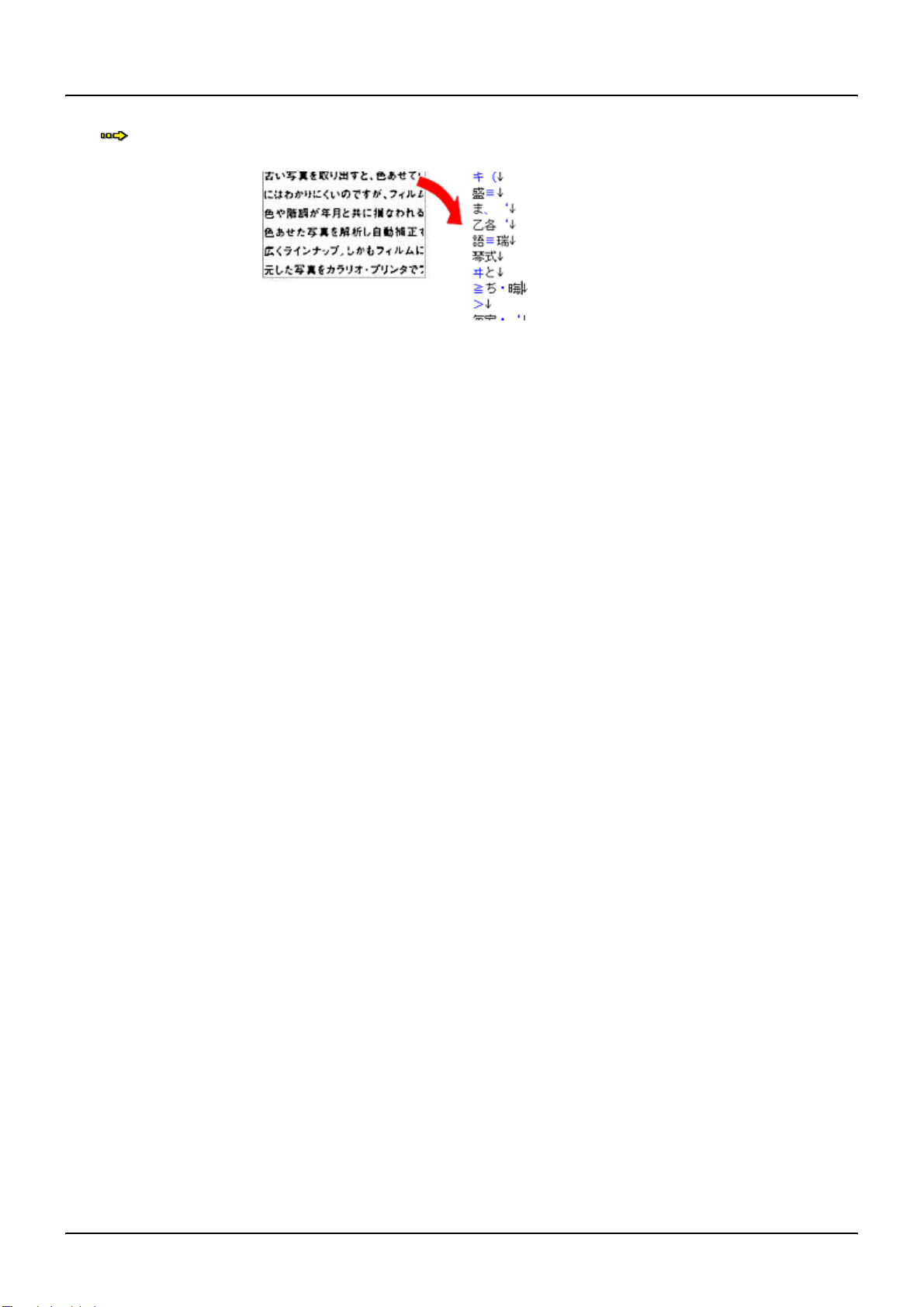
ALL Rev.GM
テキストデータに変換するときの認識率が悪い
「テキストデータに変換するときの認識率が悪い」102
PX-A650 電子マニュアル NPD1549 01
スキャン品質/結果のトラブル 94
Page 95

ALL Rev.GM
スキャン品質が悪い
スキャン品質が悪いときには、以下の項目をご確認ください。
このページのもくじ
「画像が暗い」95
「画像がぼやける」95
「画像の色合いがおかしい/画像の色が原稿の色と違う」96
「裏写りする」97
「画像にモアレ(網目状の陰影)が出る」97
「画像にむら/シミ/斑点が出る」98
画像が暗い
EPSON Scan の画質調整機能を使ってみてください
明るさとコントラストを調整してみてください。
「明るさとコントラストを調整する 1(簡単設定)」55
「明るさとコントラストを調整する 2(ヒストグラム調整)」58
「明るさとコントラストを調整する 3(濃度補正)」63
PX-A650 電子マニュアル NPD1549 01
EPSON Scan の[環境設定]にある[カラー]画面の設定を確認してください
EPSON Scan の[ホームモード]/[プロフェッショナルモード]画面下にある[環境設定]ボタンをクリックして、
[カラー]タブをクリックしてください。
1
[ドライバによる色補正]の[常に自動露出を実行]がチェックされていることを確認してください。
チェックが外れていると、自動露出の効果がかからず、露出(明暗)が不適切な画像になる場合があります。
2
[推奨値]ボタンをクリックしてください。EPSON Scan の自動露出が正しく機能するようになります。
3
印刷する場合は、[ドライバによる色補正]の[ディスプレイガンマ]を設定してください。
設定は、ご使用のプリンタドライバの設定と一致させてください。
印刷しない場合は、[1.8]に設定してください。
なお、ディスプレイガンマの数値を上げると、自動露出調整後の画像は明るくなります。
ディスプレイの表示設定を確認してください
ディスプレイ表示には、ディスプレイやディスプレイアダプタによってクセがあるため、正しく調整されていなけれ
ば、スキャンした画像が適切な明るさ / 色合いで表示されません。ディスプレイの表示設定を確認してください。
「ディスプレイの設定」88
画像がぼやける
解像度が適切に設定されていますか?
EPSON Scan で適切な解像度を設定してスキャンしてください。
「解像度について」177
スキャン品質が悪い 95
Page 96

ALL Rev.GM
EPSON Scan の画質調整機能を使ってみてください
• EPSON Scan のプロフェッショナルモードで画像をプレビューした後、スキャン範囲を指定してから[自動露出]
ボタンをクリックしてみてください。
• [アンシャープマスクフィルタ]機能を使用してみてください。
「ぼやけた画像をくっきりさせる(アンシャープマスク)」44
なお、[アンシャープマスクフィルタ]機能を使用すると、モアレ(網目状の陰影)が生じる場合があります。モ
アレが生じる場合は、[モアレ除去フィルタ]機能を使用してみてください。
「モアレ(網目状の陰影)を取り除く(モアレ除去フィルタ)」40
画像の色合いがおかしい/画像の色が原稿の色と違う
EPSON Scan の[イメージタイプ]を正しく設定していますか?(全自動モードを除く)
スキャンする原稿の種類や画像の用途に合わせて、[イメージタイプ]を正しく設定してください。
PX-A650 電子マニュアル NPD1549 01
EPSON Scan の画質調整を使っていませんか?また使っている場合は適切に設定していますか?
明るさ調整など、EPSON Scan の画像調整機能を使うと、原稿と色合いが異なる場合があります。
ディスプレイの表示設定を確認してください
ディスプレイ表示には、ディスプレイやディスプレイアダプタによってクセがあるため、正しく調整されていなけれ
ば、スキャンした画像が適切な明るさ / 色合いで表示されません。ディスプレイの表示設定を確認してください。
「ディスプレイの設定」88
アプリケーションソフトでのディスプレイ設定をしていますか?
Adobe Photoshop などのフォトレタッチソフトを使用している場合は、フォトレタッチソフト側の[モニタ設定]な
どで、ディスプレイのキャリブレーションを行ってください。
ディスプレイ設定を行うと、ディスプレイやディスプレイアダプタによるクセをソフトウェア上で取り除き、画像を
適切に表示することができます。
詳しい手順は、お使いのフォトレタッチソフトの取扱説明書やヘルプをご覧ください。
原稿(印刷物)とディスプレイの色は一致しません
印刷物の色とディスプレイ表示の色は、発色方法が違うため、色合いに差異が生じます。
詳しくは以下のページをご覧ください。
「色について」184
自分が最も気になる部分(肌色など)が合うように、EPSON Scan またはフォトレタッチソフトで調整してみてくだ
さい。
スキャン品質が悪い 96
Page 97

ALL Rev.GM
裏写りする
裏が透けて見えるほど薄い原稿をセットしていませんか?
原稿の紙が薄いときは、裏面や重ねてある紙の画像が裏写りしてスキャンされることがあります。その場合は、黒い
紙や下敷きを原稿の裏側に重ねてスキャンすると、改善できる場合があります。
スキャン時の設定は原稿に合っていますか?
原稿に合った設定でスキャンしてください。
正しく設定することによって、ハイライト(画像の最も明るい部分)が真っ白になるように調整されるため、裏写り
を防止できます。また、背景地の黄色味などの色かぶりを除去できます。
「雑誌/新聞/報告書などをスキャンするときの設定(ホームモード)」26
「雑誌/新聞/報告書などをスキャンするときの設定(プロフェッショナルモード)」30
画像にモアレ(網目状の陰影)が出る
PX-A650 電子マニュアル NPD1549 01
印刷物などは、スクリーン処理がされているため、モアレ(網目状の陰影)が発生しやすくなります。モアレを完全にな
くすことはできませんが、次のいずれかの方法で少なくすることができます。
EPSON Scan の画質調整機能を使ってみてください
• [モアレ除去フィルタ]機能を使用してみてください。
「モアレ(網目状の陰影)を取り除く(モアレ除去フィルタ)」40
• [アンシャープマスクフィルタ]機能を使用している場合は、無効にしてみてください。
「ぼやけた画像をくっきりさせる(アンシャープマスク)」44
原稿の向きを変えて原稿台にセットし、スキャンしてみてください
スキャンしたい向きと異なる向きになってしまったら、スキャン後にお使いのアプリケーションソフトで画像を回転
させ、正しい向きに直してください。
EPSON Scan(プロフェッショナルモード)で[ズーム]の設定を少し変更してスキャンしてみてください
◆◆画像スキャンにおけるモアレ◆◆
スクリーン処理された印刷物の画像は、ドット(点)の集まりで構成されています。この画像を本スキャナでスキャ
ンしたときに、印刷上のドットとスキャン後にできるドットの位置が重なると、モアレが発生します。
◆◆印刷におけるモアレ◆◆
画像を印刷する場合、画像にコンタクトスクリーンフィルム(配列されている微細な網点)を重ね、網点を抜けた光
をとらえることによって、画像の濃淡を網点の大小および密度に変換します。網点は中心部ほど高濃度になっていて、
明るい光は小さな点、暗い光は大きな点として抽出されます。網点はハーフトーンスクリーンとも言い、網点の配列
される角度をスクリーン角度と言います。
2 色以上で印刷する場合は、それぞれの色ごとにこの処理(スクリーン処理)を行い、印刷時に再び重ね合わせられ
ますが、このときにそれぞれのスクリーン角度が一致(=網点が重複)すると、モアレが発生します。
スキャン品質が悪い 97
Page 98

ALL Rev.GM
画像にむら/シミ/斑点が出る
原稿台が汚れていませんか?
原稿台のガラス面は、きれいにしておいてください。
「お手入れ」170
スキャンするときに、原稿を強く押さえ付けませんでしたか?
スキャンするときに原稿カバーや原稿を強く押さえ付けると、原稿台のガラス面に原稿が貼り付いて、ムラや斑点が
出ることがあります。
強く押さえ過ぎないようにしてください。
写真の紙質や表面の加工状態によっても、ムラや斑点が出ることがあります。その場合は、原稿のセット位置をずら
す等してからスキャンしてみてください。
PX-A650 電子マニュアル NPD1549 01
スキャン品質が悪い 98
Page 99

ALL Rev.GM
PX-A650 電子マニュアル NPD1549 01
正常にスキャンされない(画像が切れる/隣の画像の一部がスキャンさ れるなど)
画像が切れたり、隣の画像の一部が一緒にスキャンされたりするなど、正常にスキャンできないときには、以下の項目を
ご確認ください。
このページのもくじ
「共通」99
「全自動モードでスキャンするとき」99
「サムネイルプレビューでスキャンするとき」100
「写真を複数枚同時にスキャンするとき」101
共通
原稿がセットされていますか?
スキャナに原稿がセットされているか確認してください。
原稿が正しくセットされていますか?
原稿台にはスキャンされない範囲があります。以下の図でスキャンされない範囲を確認し、スキャン領域にセットし
てください。また、複数の写真を並べてセットする場合は、写真と写真の間隔を 20mm 以上開けてください。
原稿台のガラス面にゴミがありませんか?
原稿台のガラス面にゴミ、汚れなどがあると、正常にスキャンできない場合があります。原稿台のガラス面にゴミ、汚
れなどがある場合は取り除いてください。
全自動モードでスキャンするとき
EPSON Scan の全自動モードでスキャンする場合、全自動モードに対応した原稿をセットしていますか?
正常にスキャンされない(画像が切れる/隣の画像の一部がスキャンされるなど) 99
Page 100

ALL Rev.GM
全自動モードでスキャンできる原稿は以下の通りです。
全自動モードに対応していない原稿を、全自動モードでスキャンすると、正常にスキャンできない場合があります。
• カラーおよびモノクロの写真
• 新聞、雑誌、書類、イラスト、線画など
なお、上記の原稿をセットしても、思い通りの結果でスキャンできない場合があります。その場合は、EPSON Scan
のホームモードまたはプロフェッショナルモードのプレビューで[通常表示]を選択してプレビューし、プレビュー
画面でスキャンする範囲を指定してください。
「EPSON Scan「サムネイルプレビューと通常プレビューについて」」123
極端に暗い(または明るい)原稿をセットしていませんか?
以下のような原稿をセットしていると、正常にスキャンできない場合があります。
• 極端に暗い(または明るい)画像
• 露出がアンダー(またはオーバー)気味に撮影された画像
その場合は、EPSON Scan のホームモードまたはプロフェッショナルモードのプレビューで[通常表示]を選択して
プレビューし、プレビュー画面でスキャンする範囲を指定してください。
「EPSON Scan「サムネイルプレビューと通常プレビューについて」」123
PX-A650 電子マニュアル NPD1549 01
サムネイルプレビューでスキャンするとき
EPSON Scan のサムネイルプレビューでスキャンする場合、サムネイルプレビューに対応した原稿をセットしています
か?
サムネイルプレビューで使用できる原稿は以下の通りです。
サムネイルプレビューに対応していない原稿を、サムネイルプレビューでスキャンしても、正常にスキャンできませ
ん。
• カラーおよびモノクロの写真
なお、上記の原稿をセットしても、思い通りの結果でスキャンできない場合があります。その場合は、EPSON Scan
のホームモードまたはプロフェッショナルモードのプレビューで[通常表示]を選択してプレビューし、プレビュー
画面でスキャンする範囲を指定してください。
「EPSON Scan「サムネイルプレビューと通常プレビューについて」」123
極端に暗い(または明るい)原稿をセットしていませんか?
以下のような原稿をセットしていると、正常にスキャンできない場合があります。
• 極端に暗い(または明るい)画像
• 露出がアンダー(またはオーバー)気味に撮影された画像
その場合は、EPSON Scan のホームモードまたはプロフェッショナルモードのプレビューで[通常表示]を選択して
プレビューし、プレビュー画面でスキャンする範囲を指定してください。
「EPSON Scan「サムネイルプレビューと通常プレビューについて」」123
正常にスキャンされない(画像が切れる/隣の画像の一部がスキャンされるなど)100
